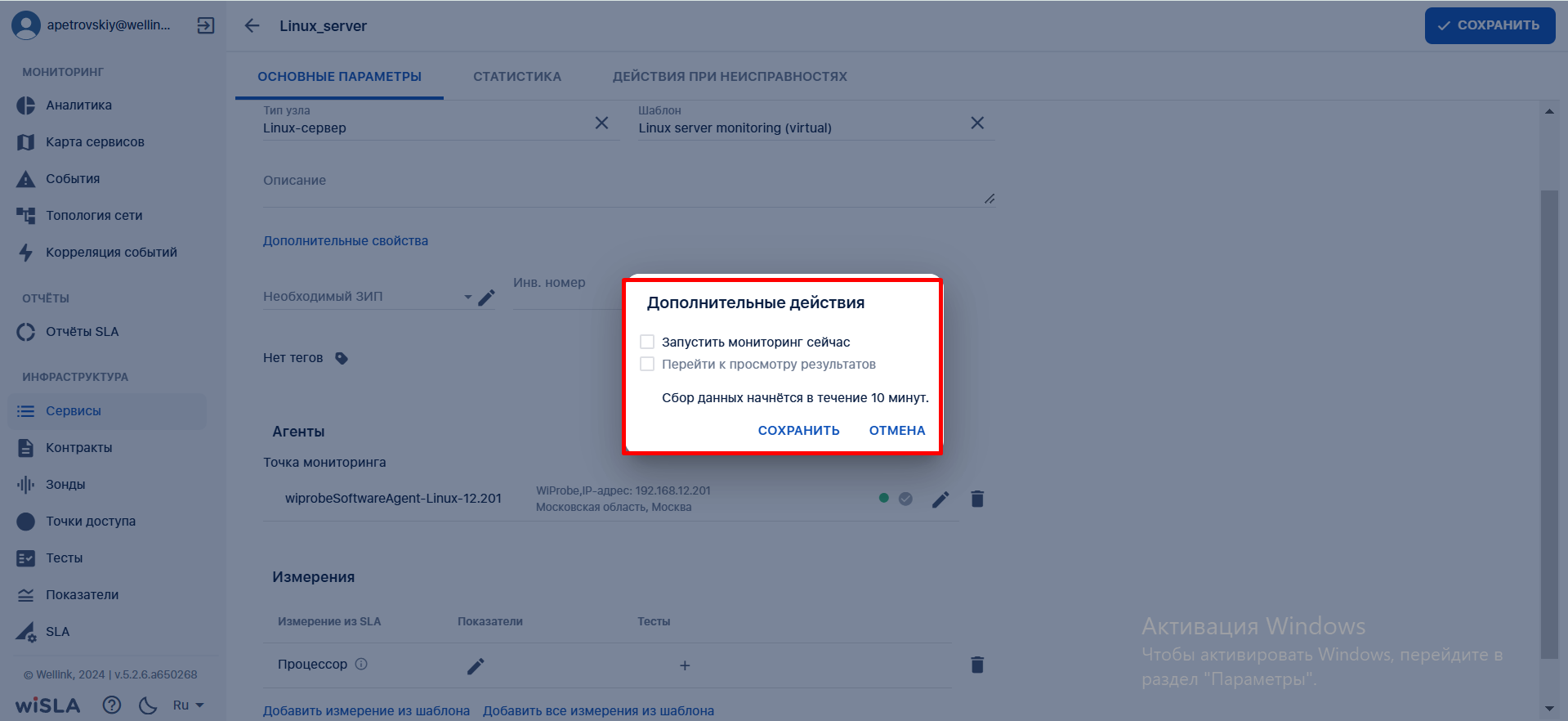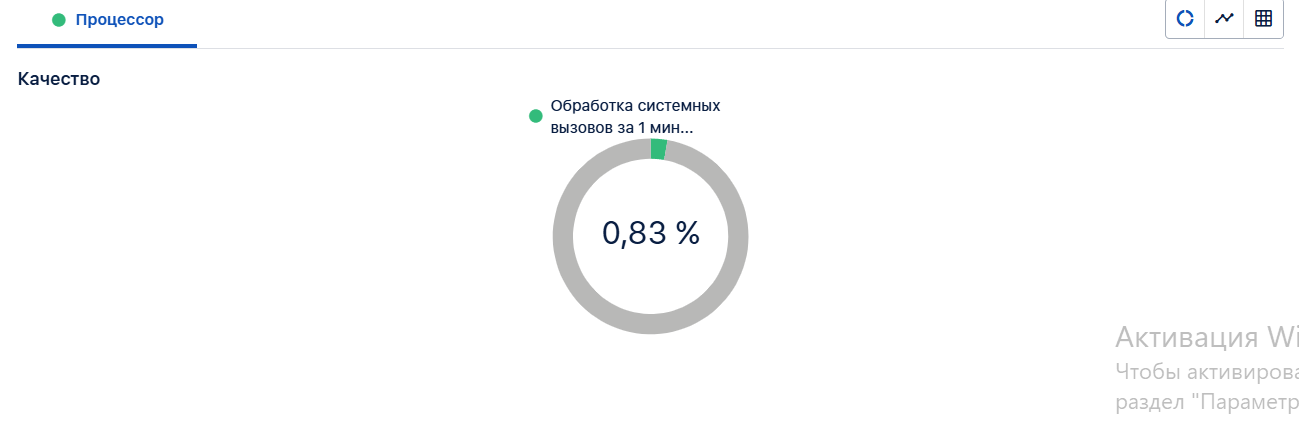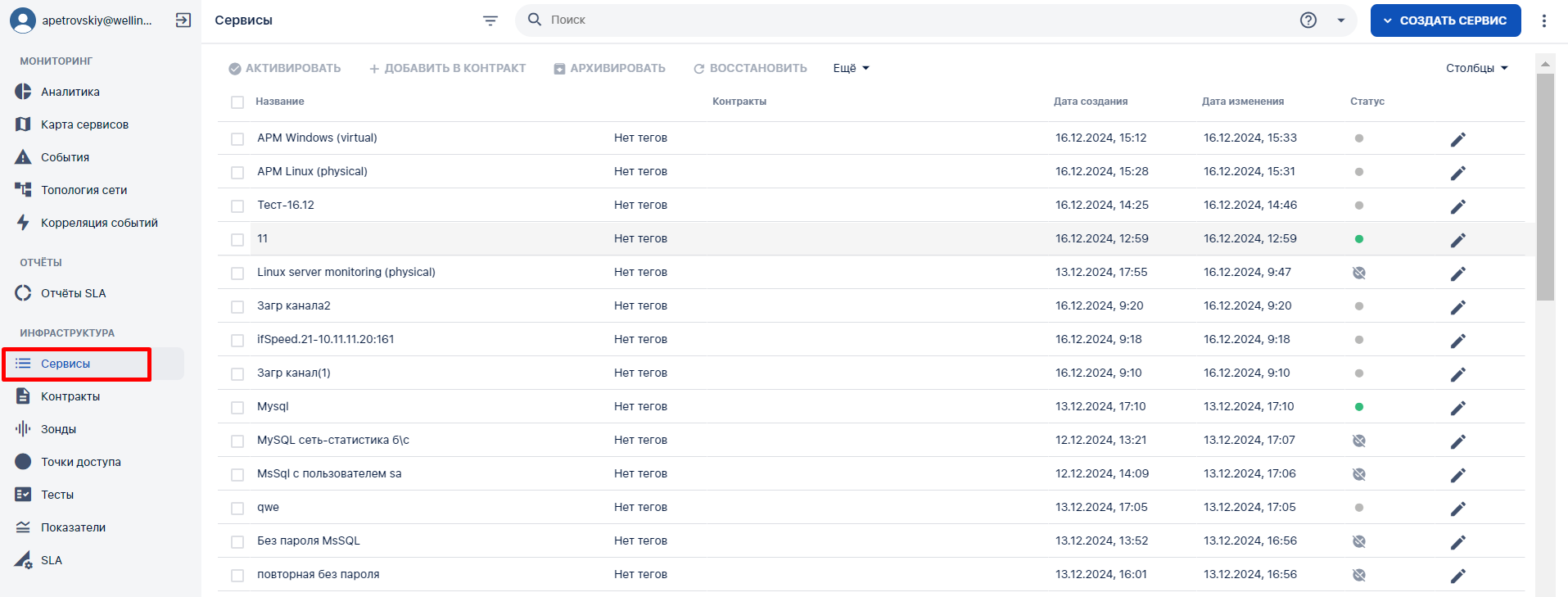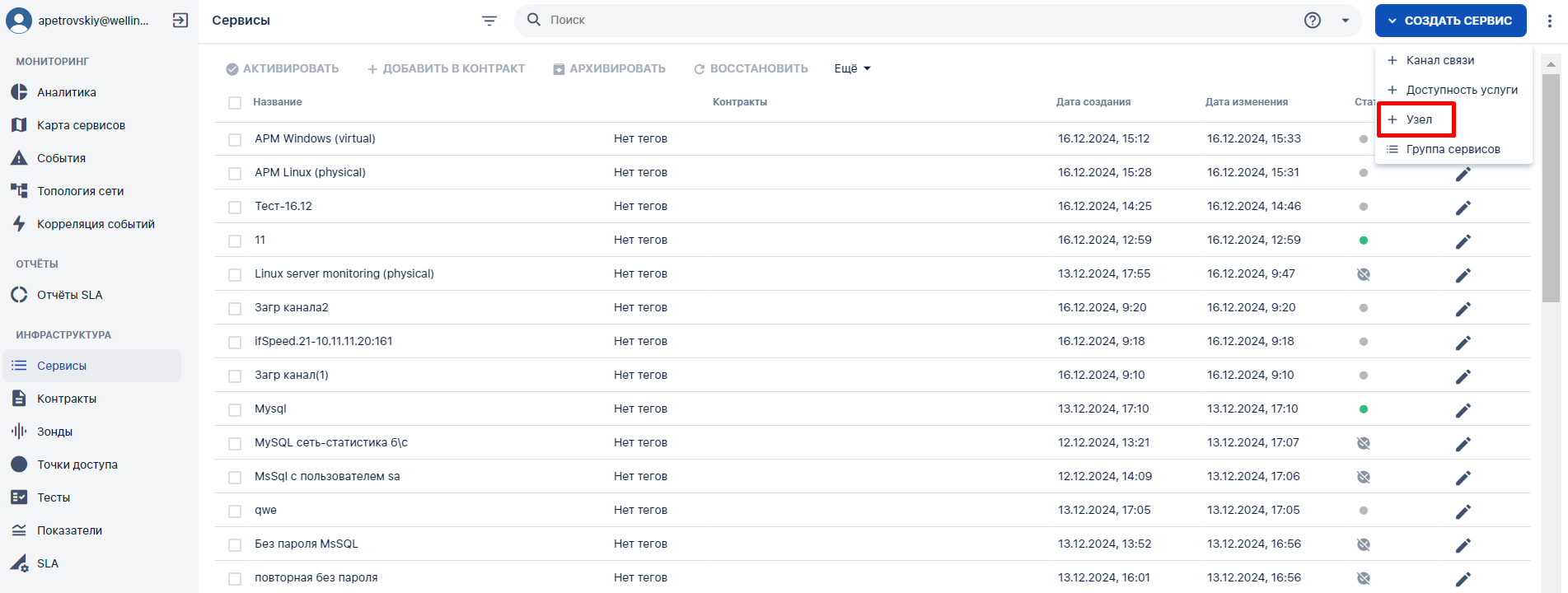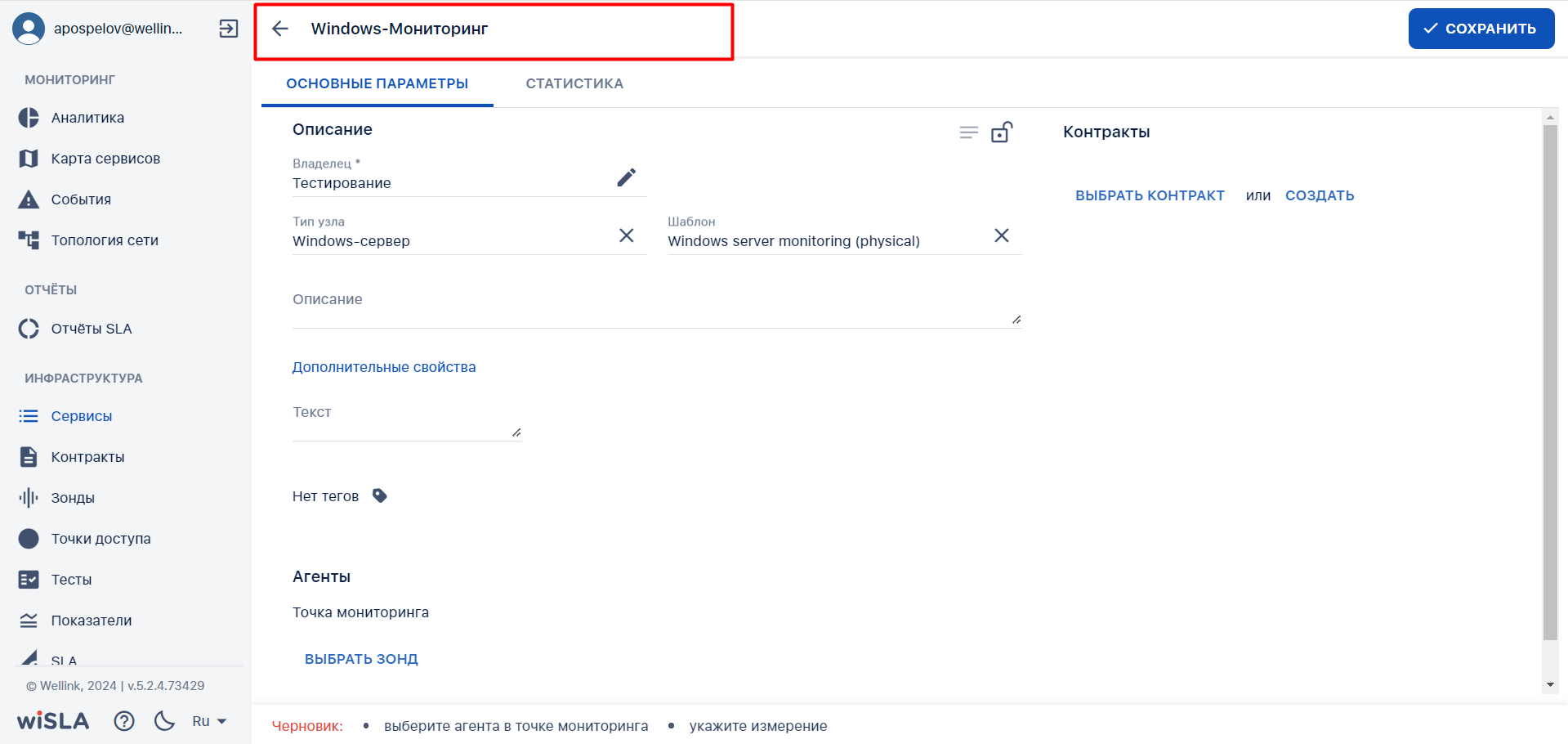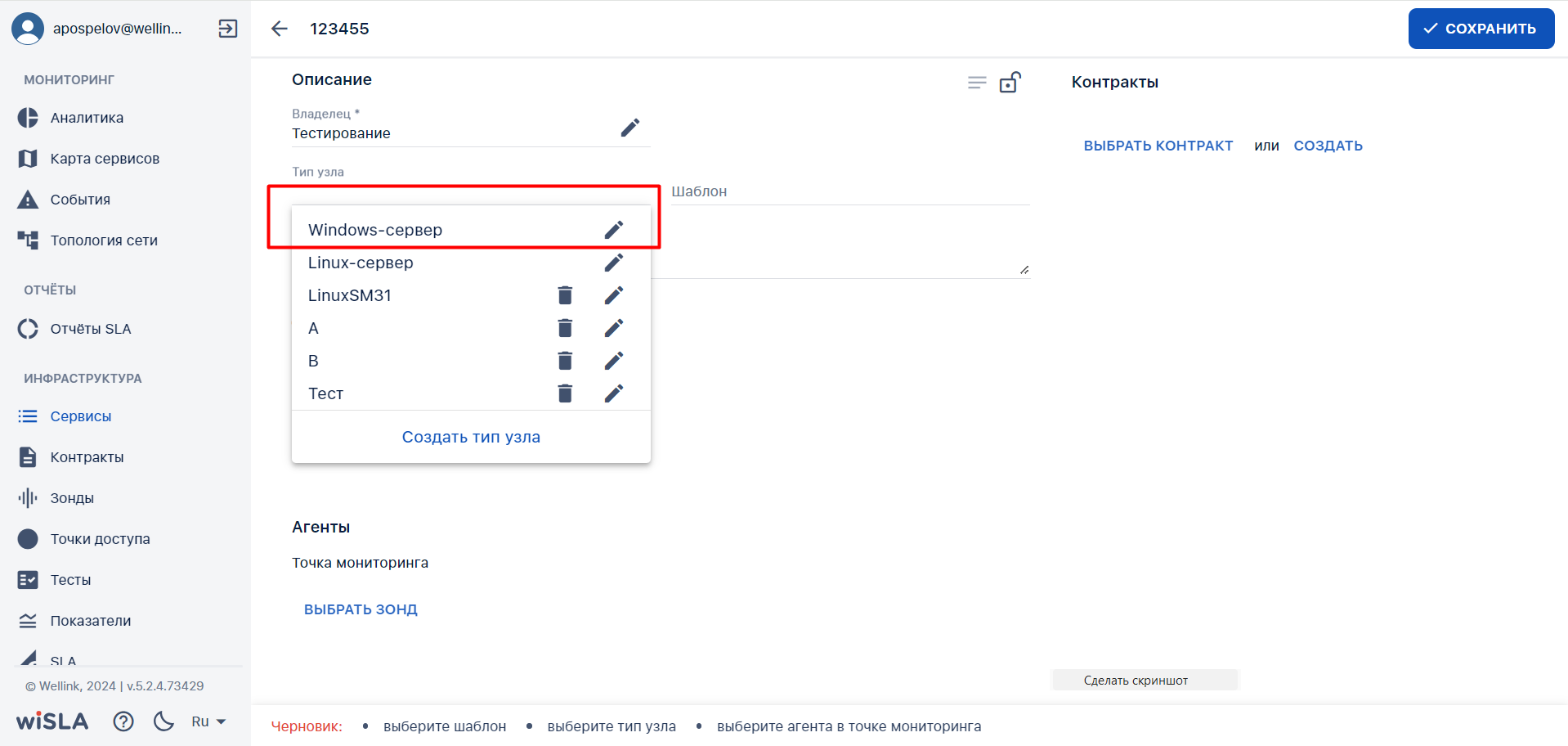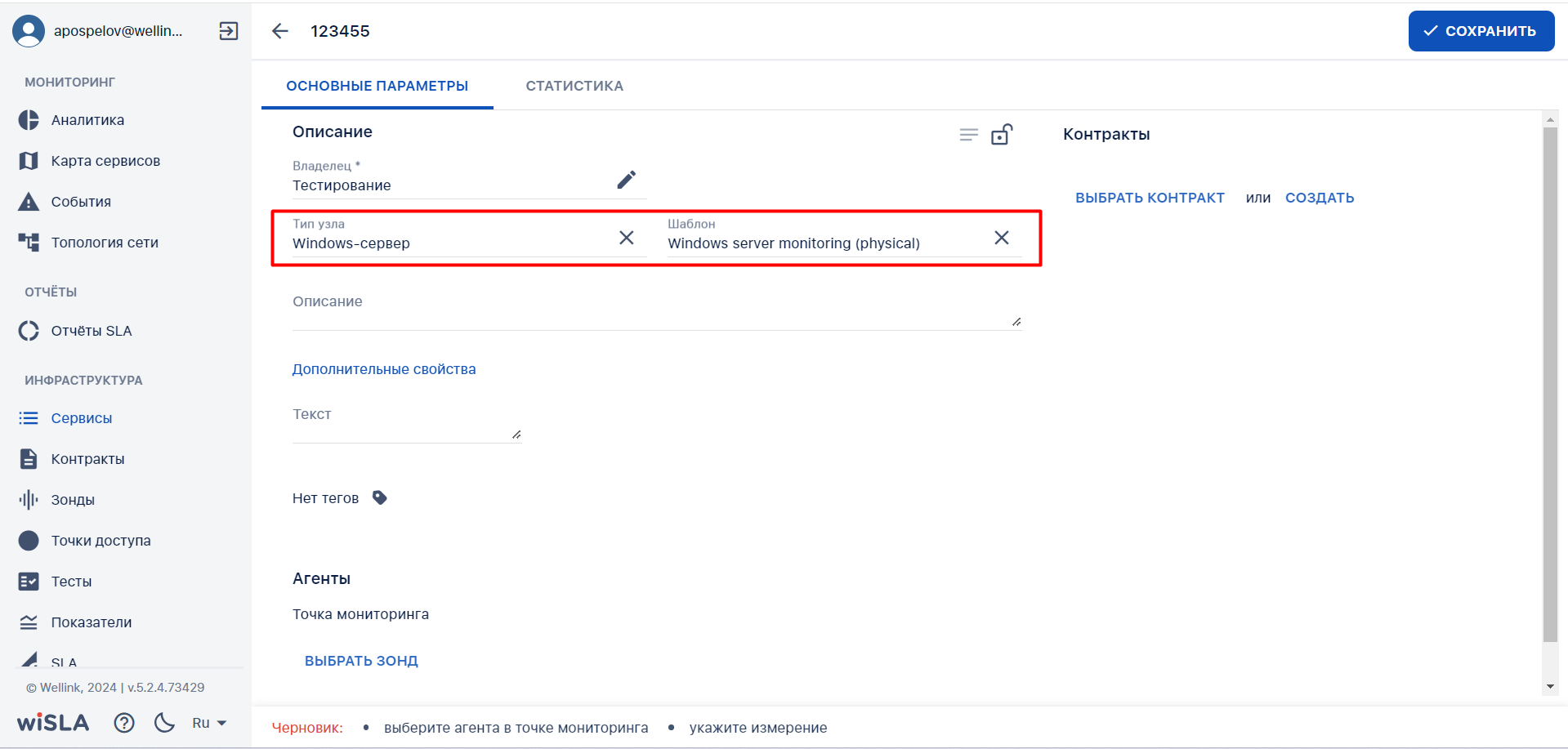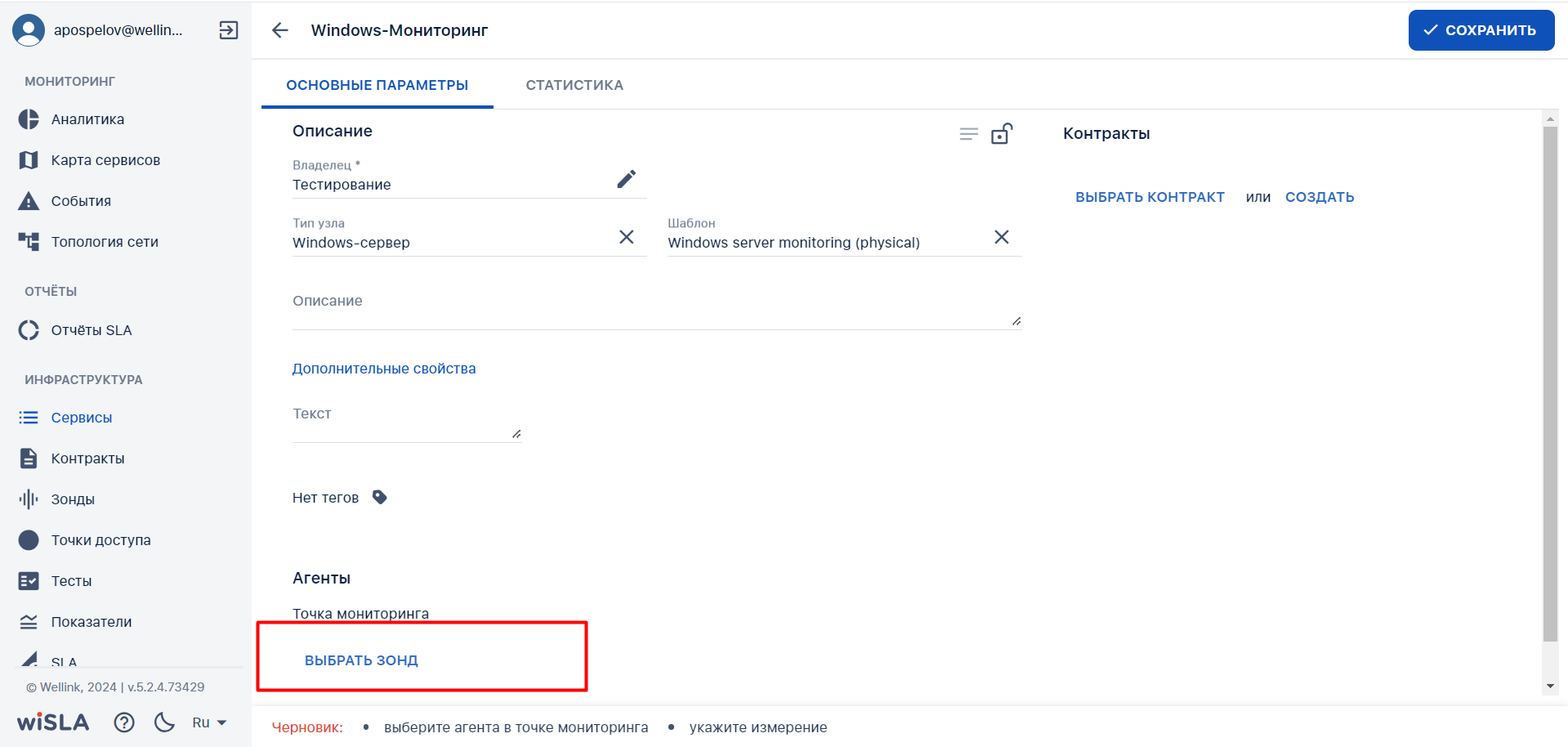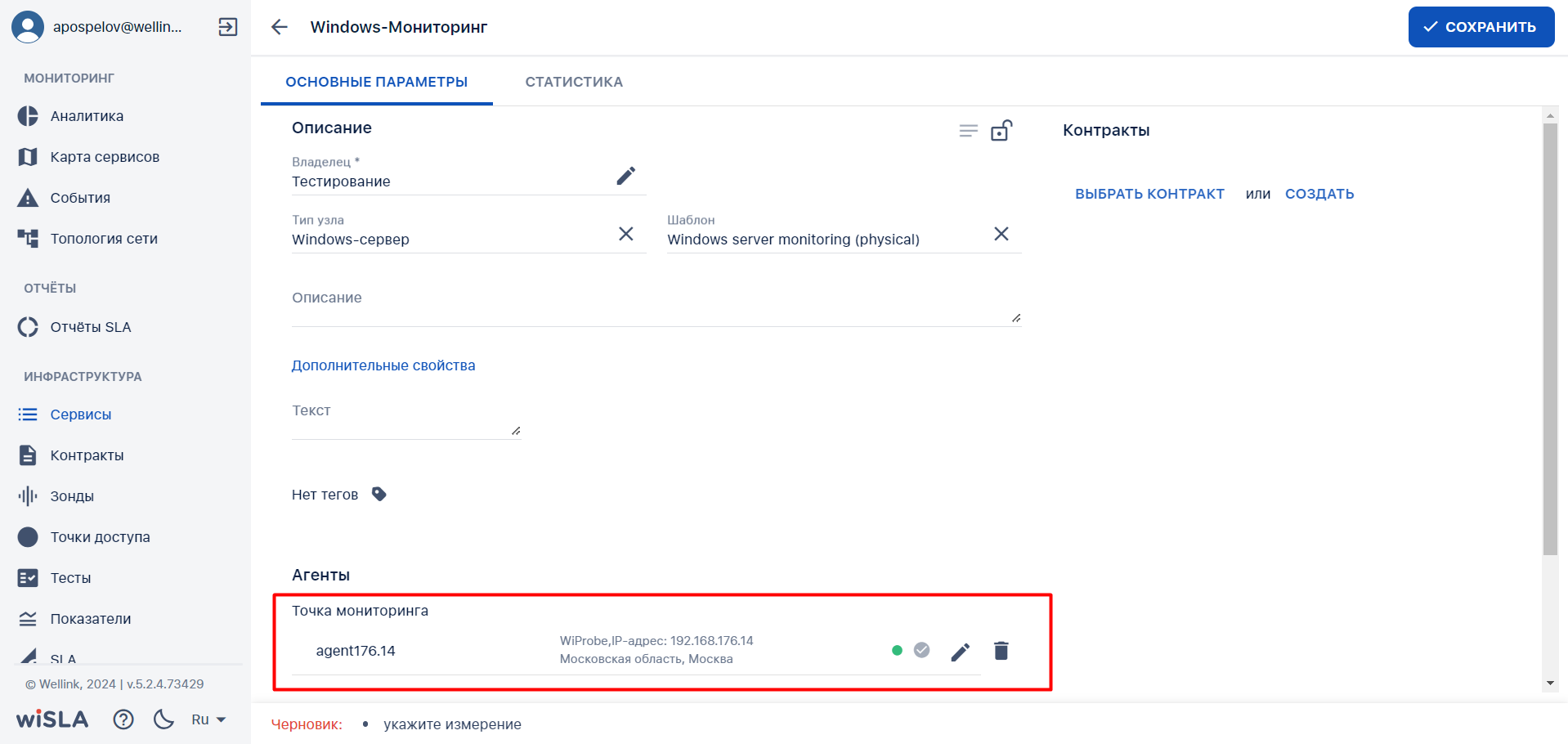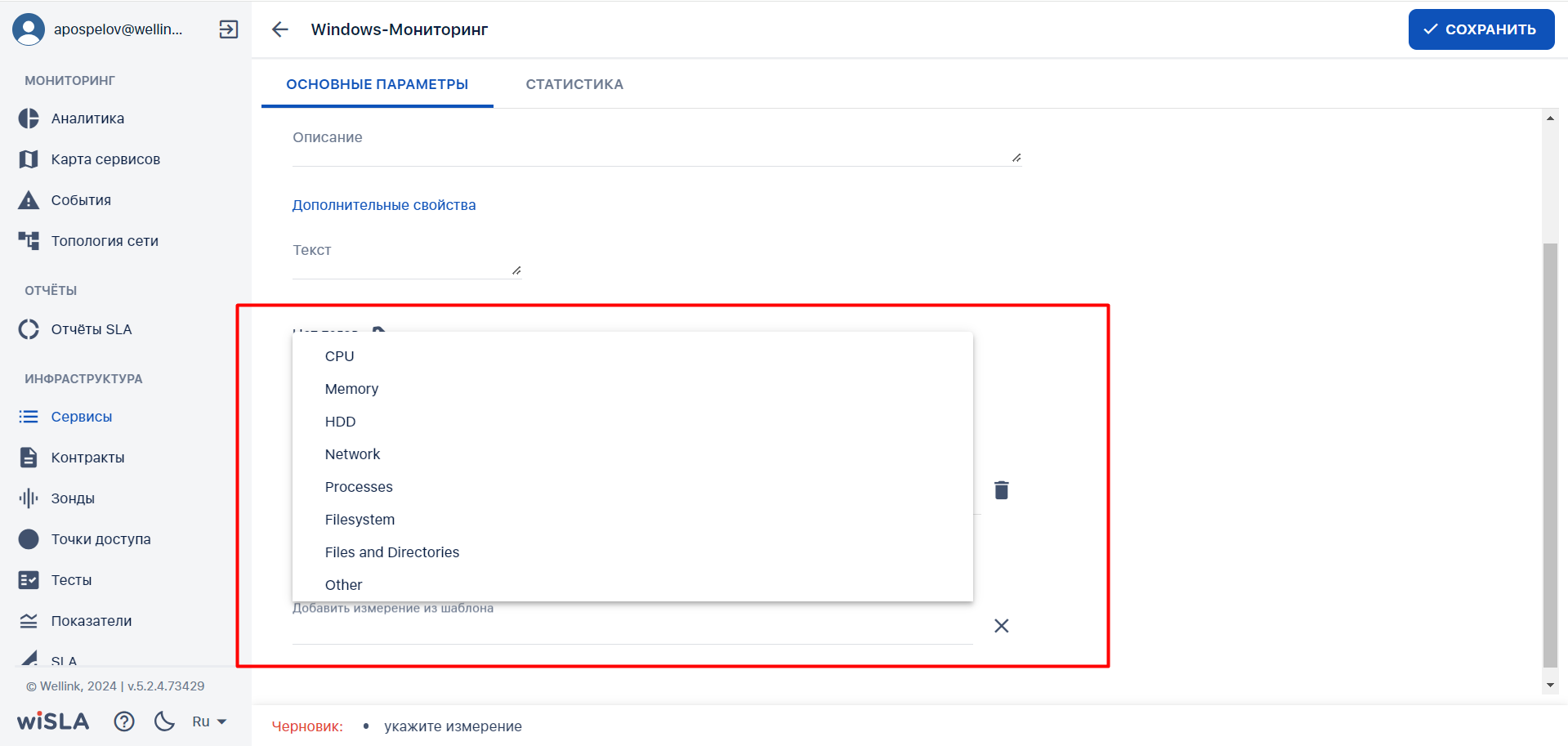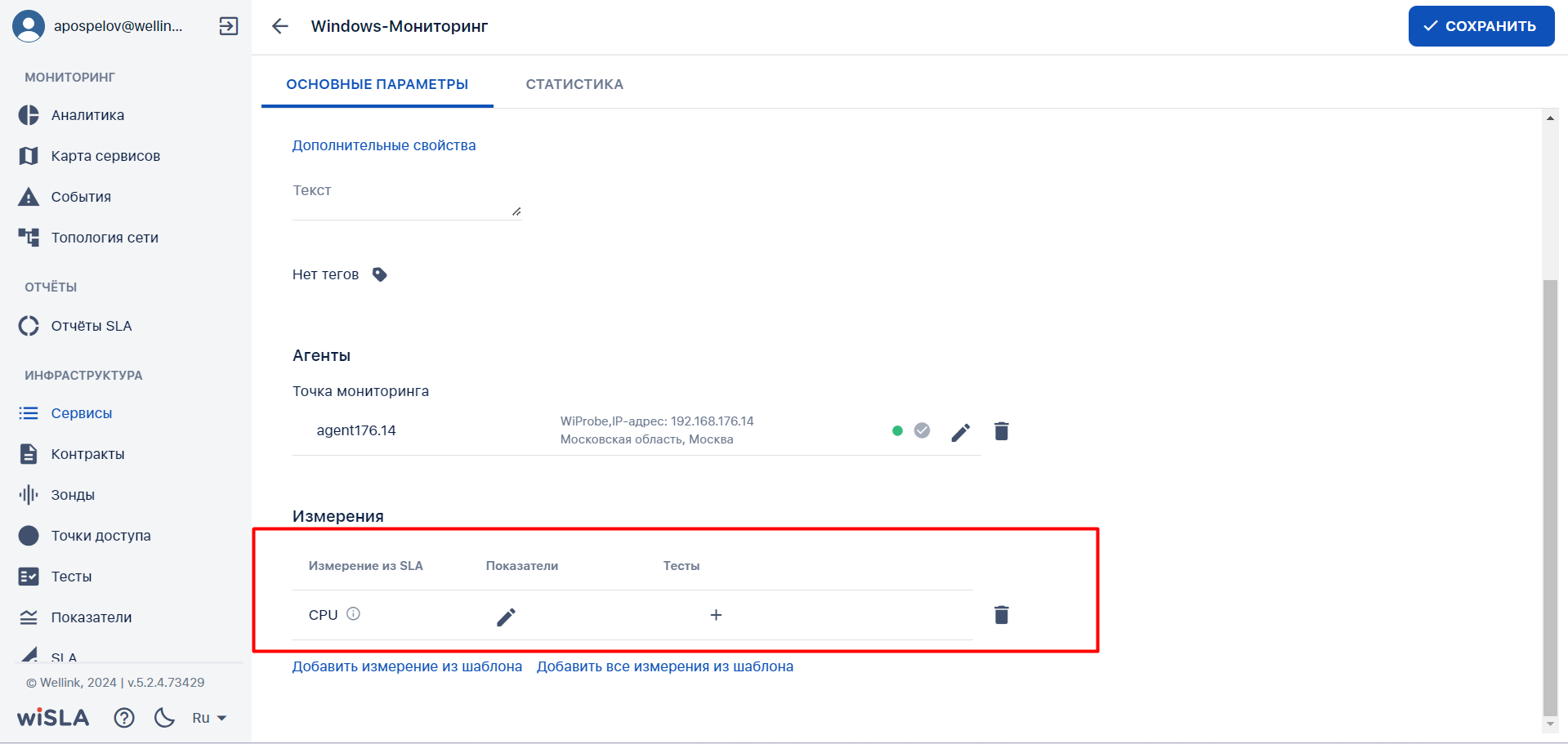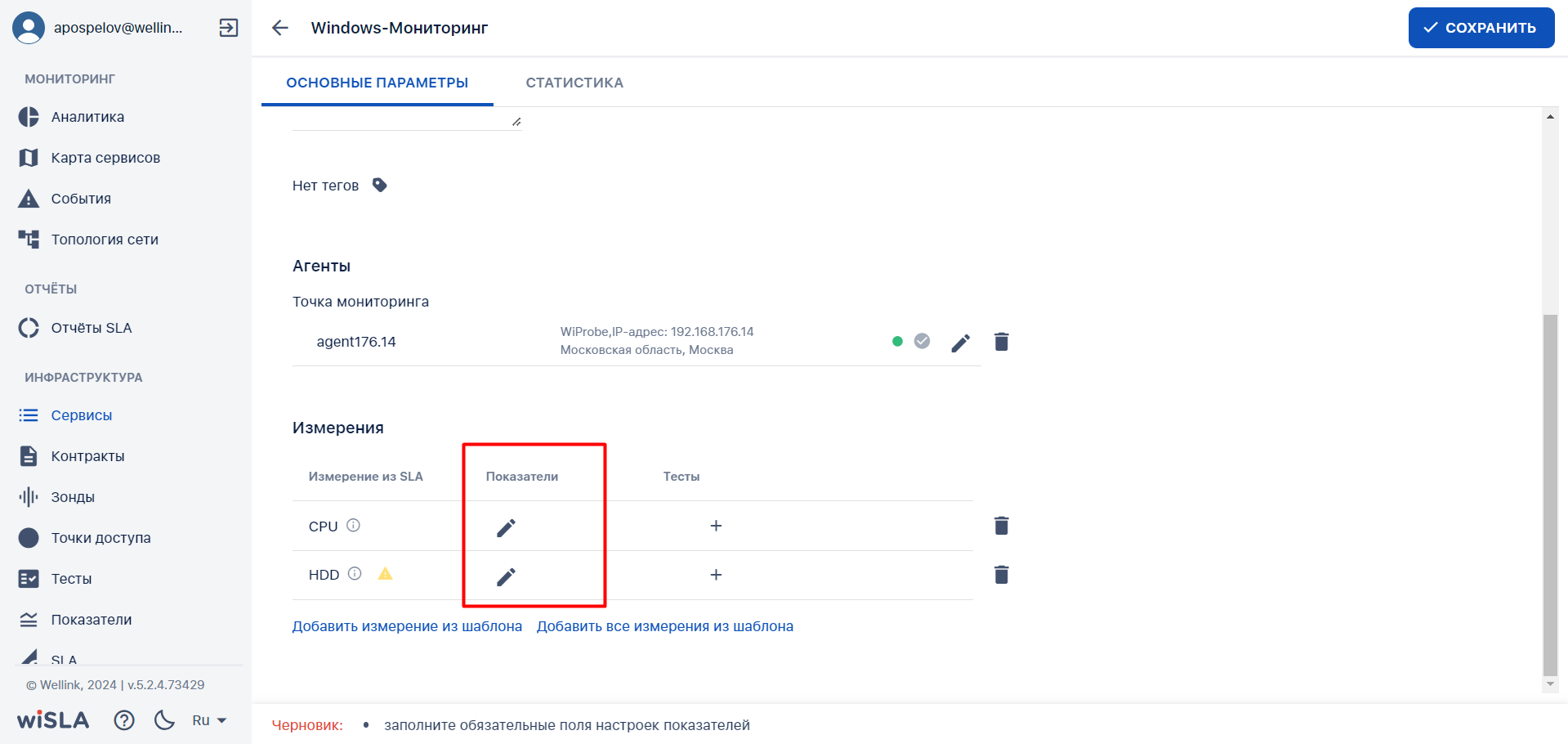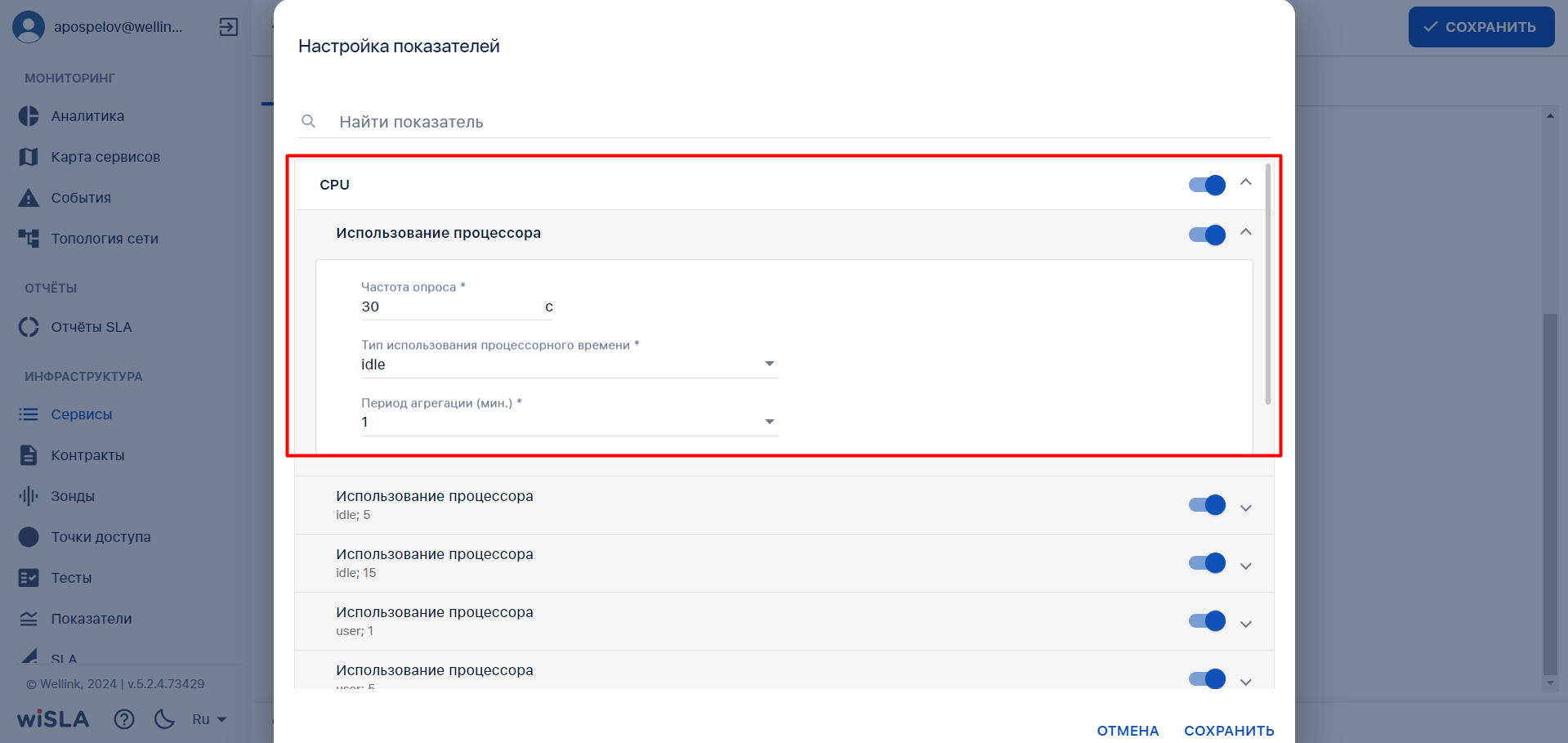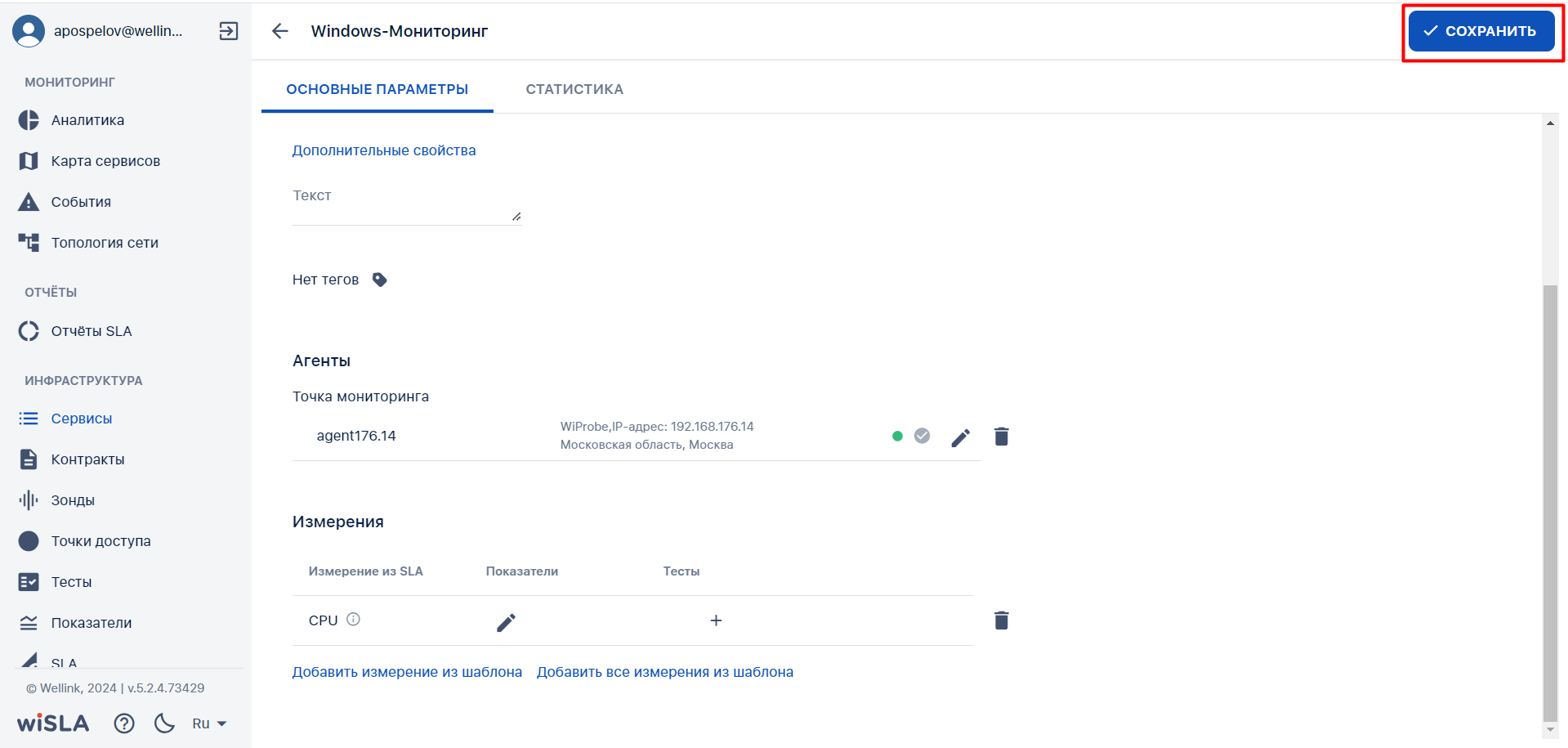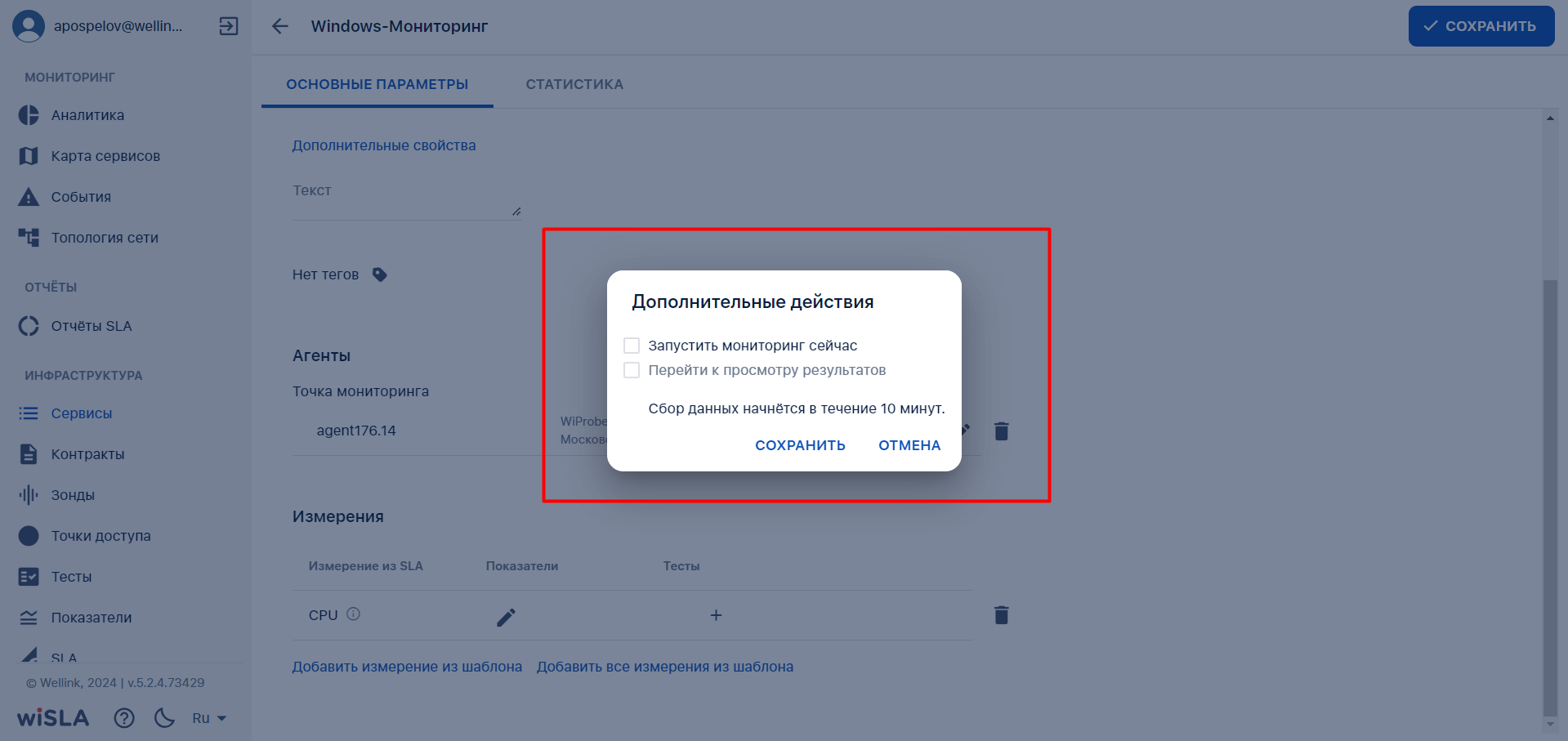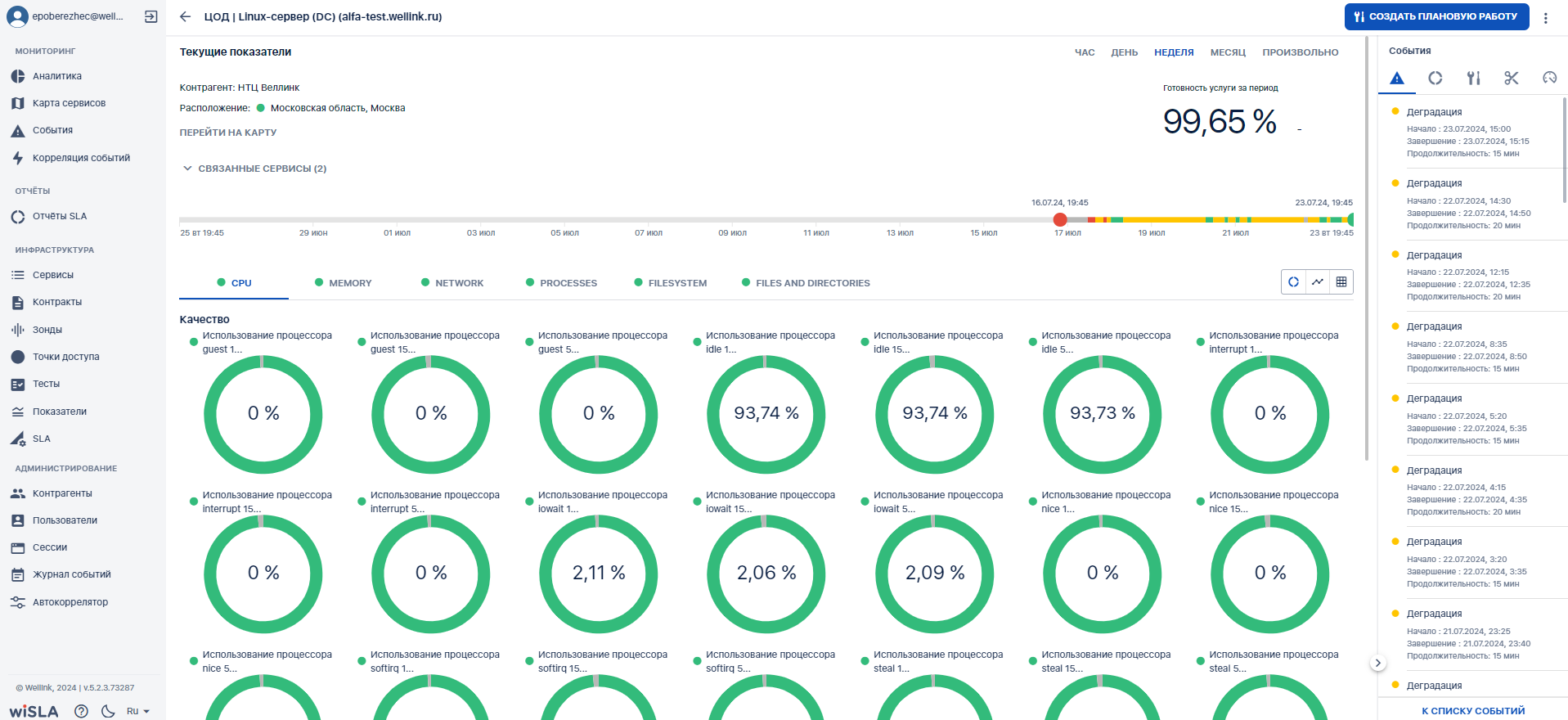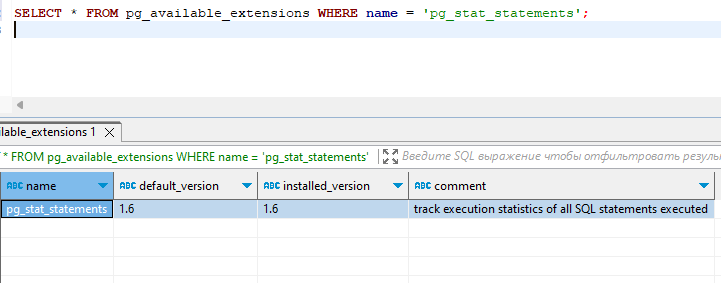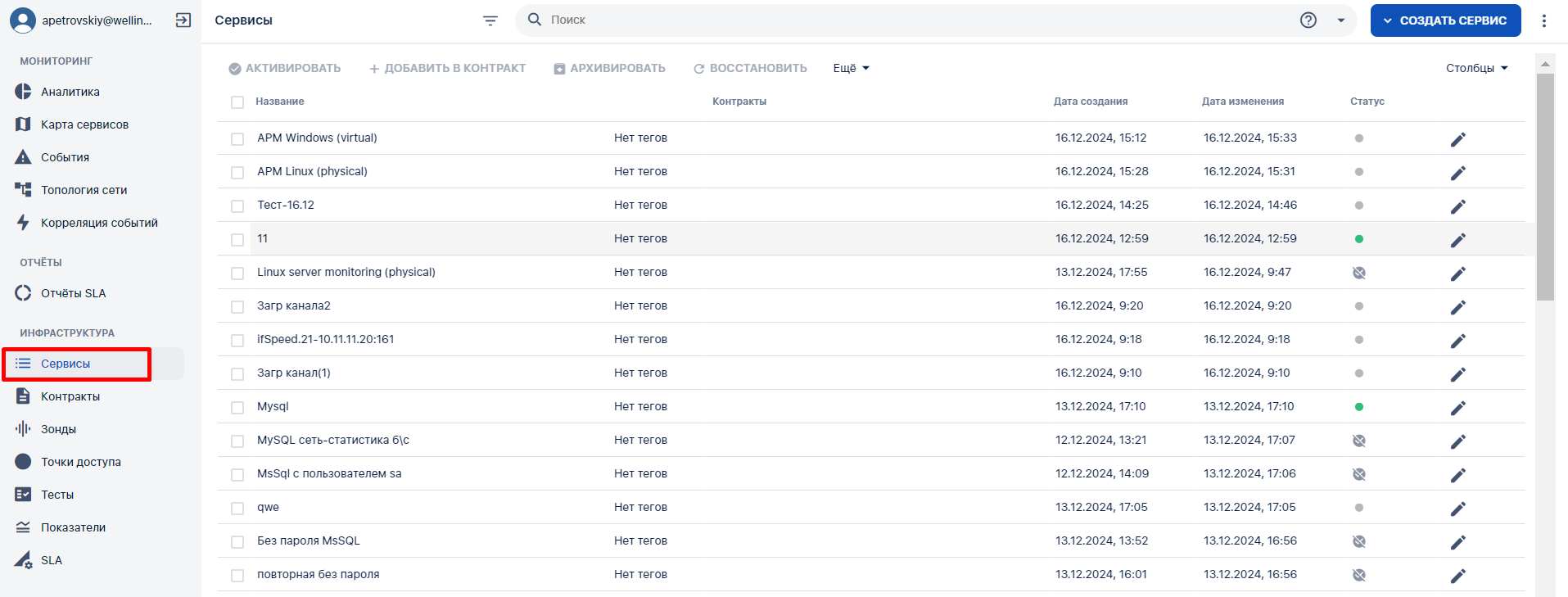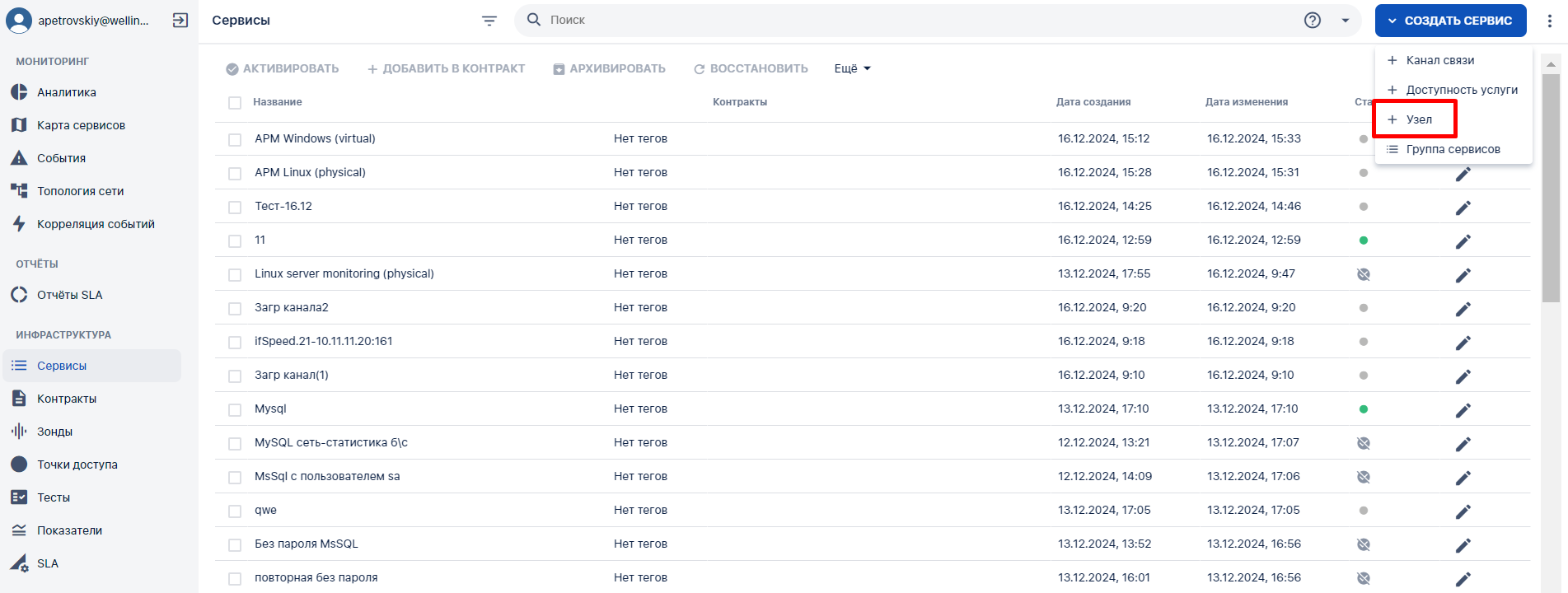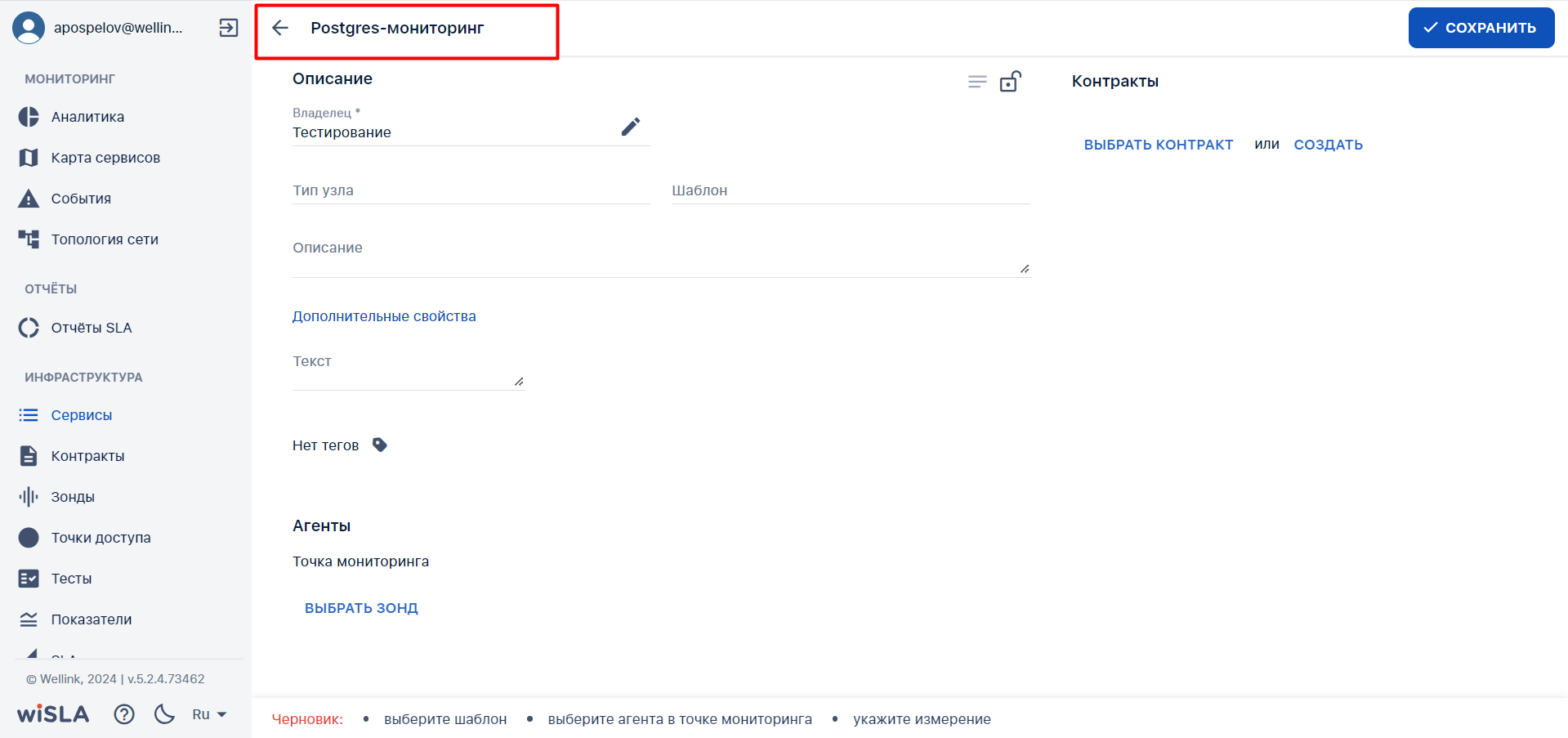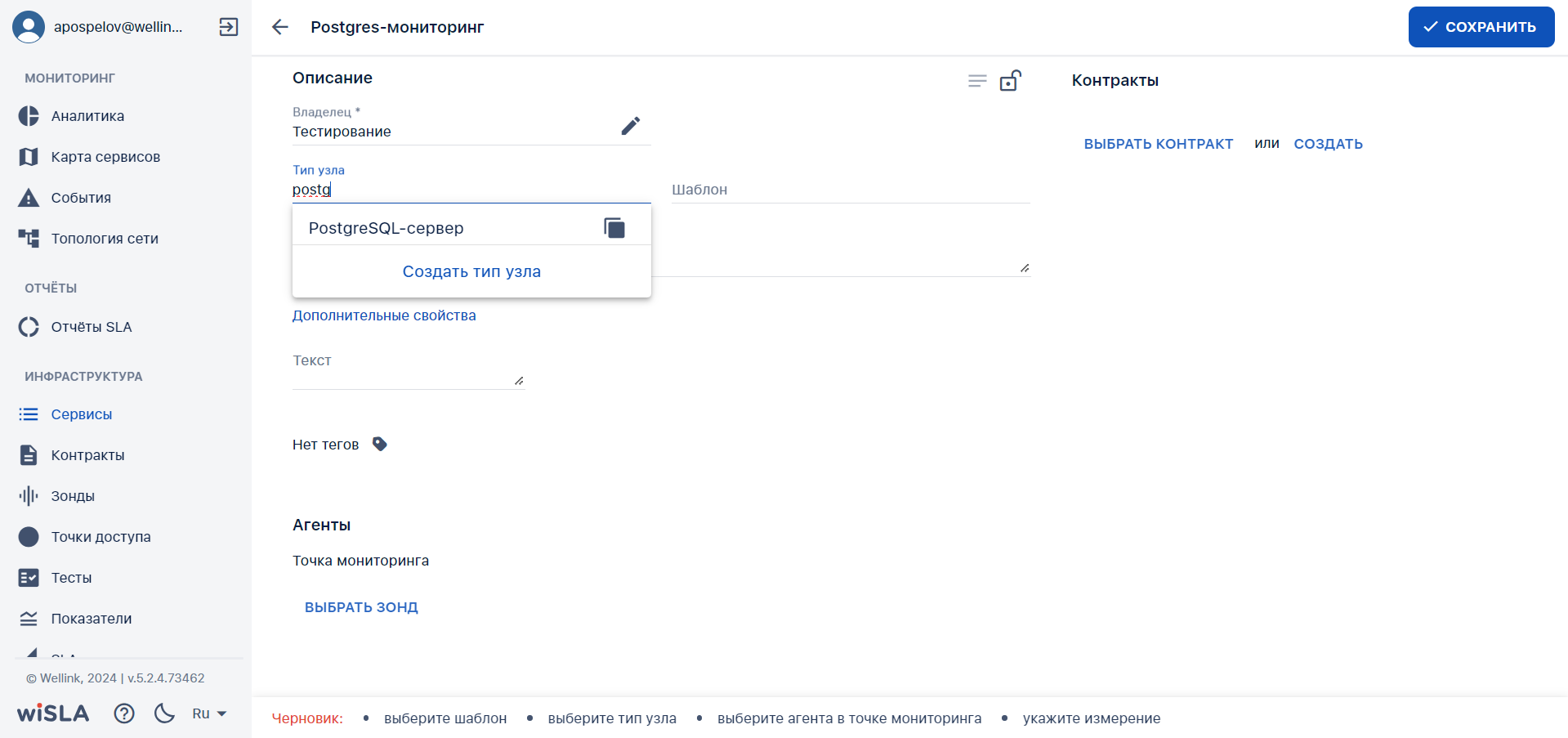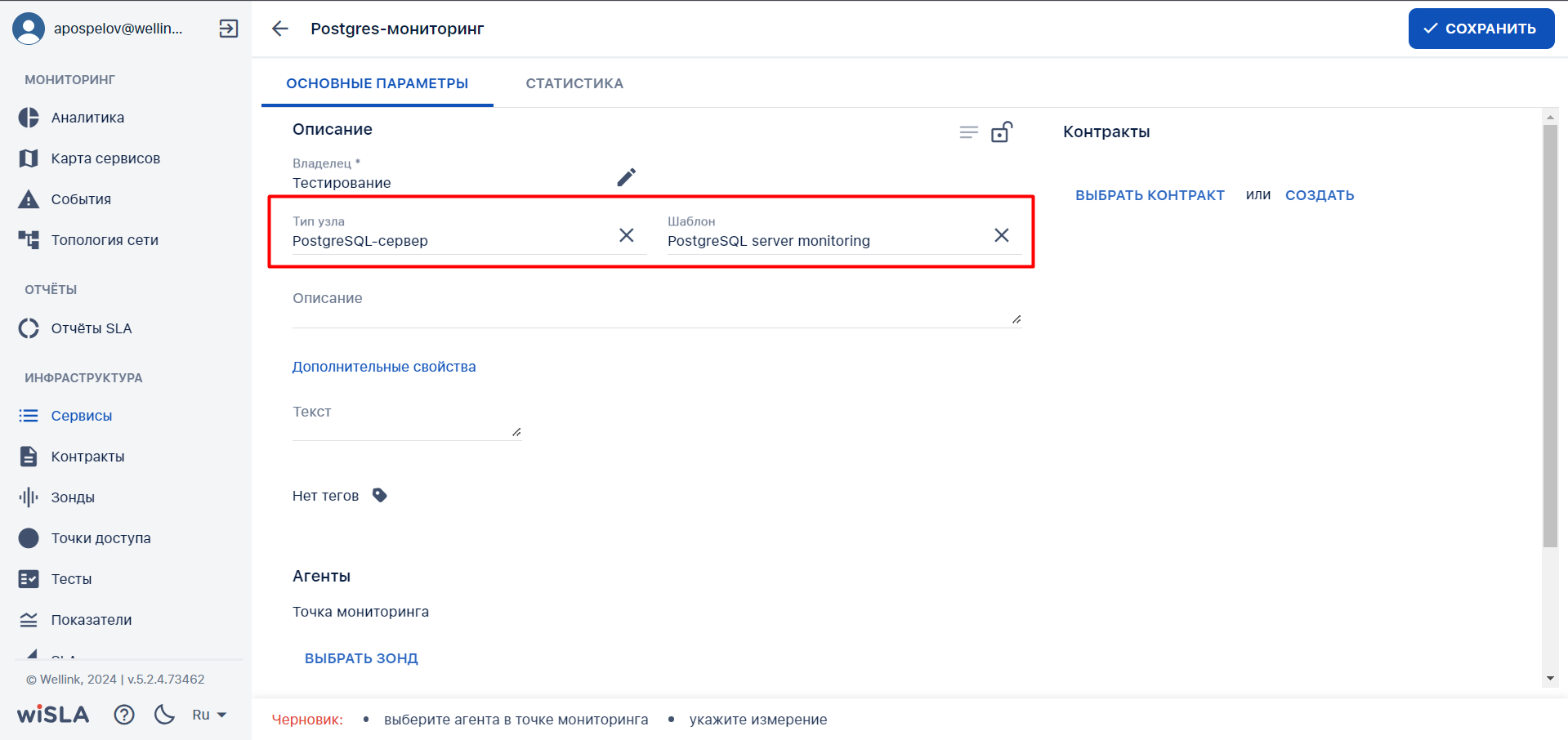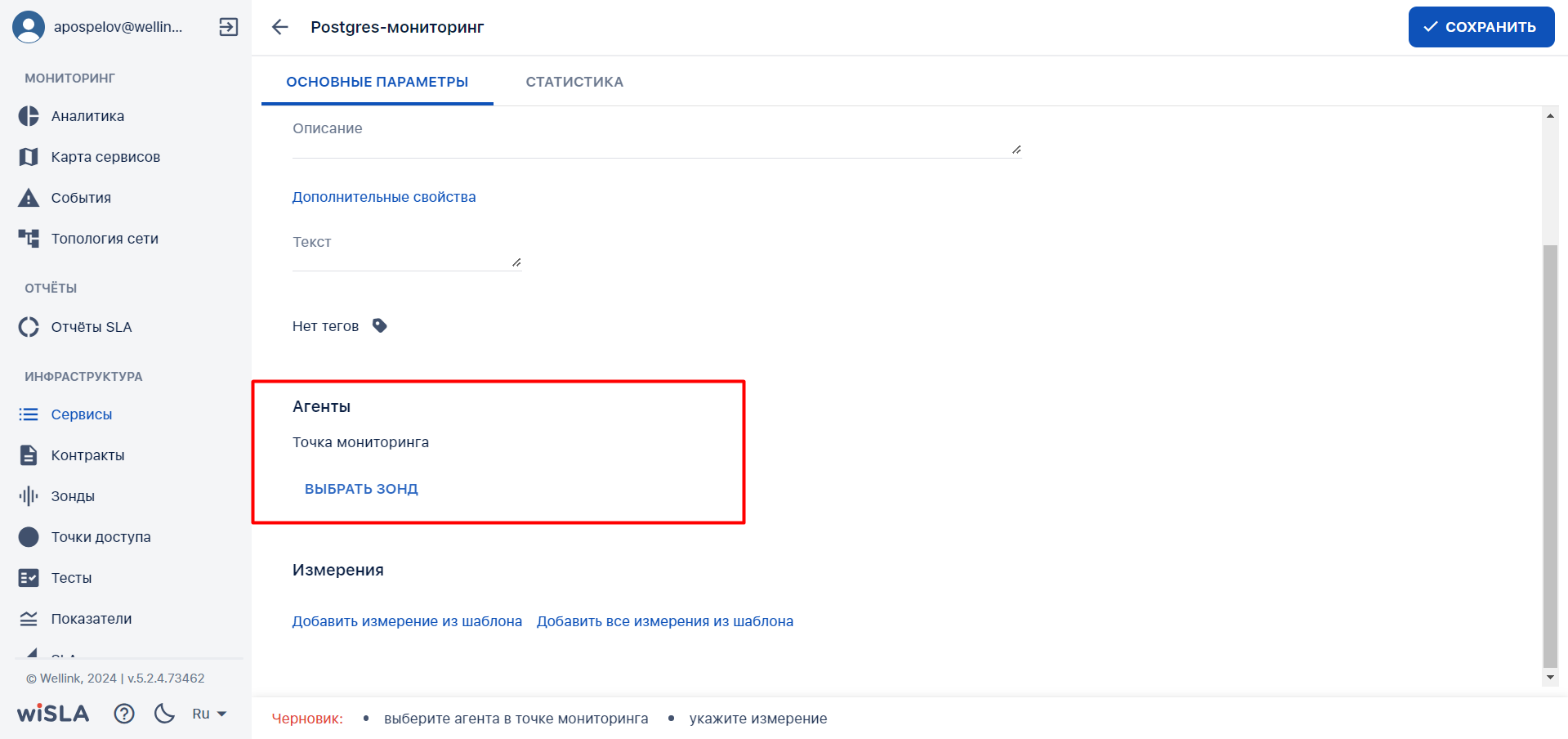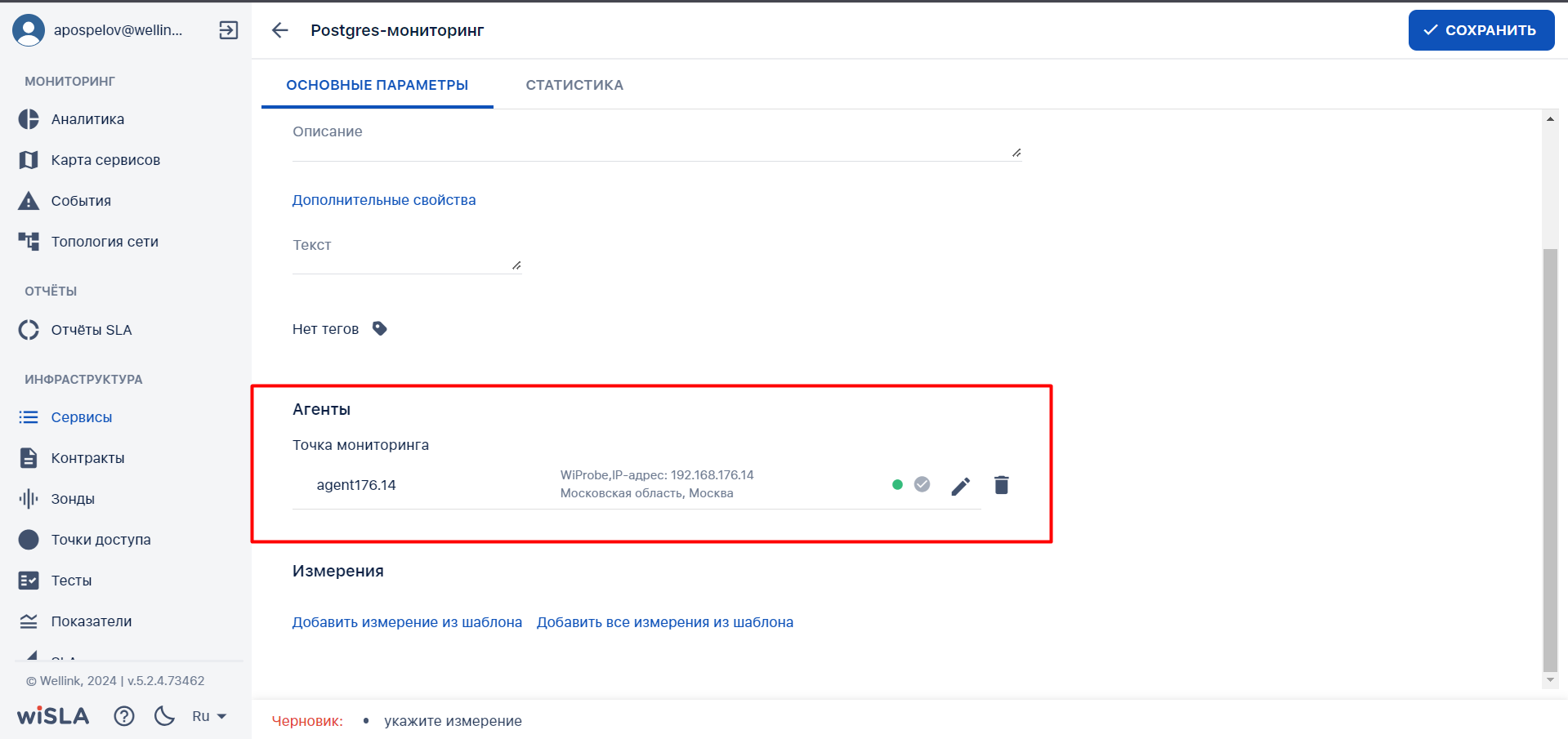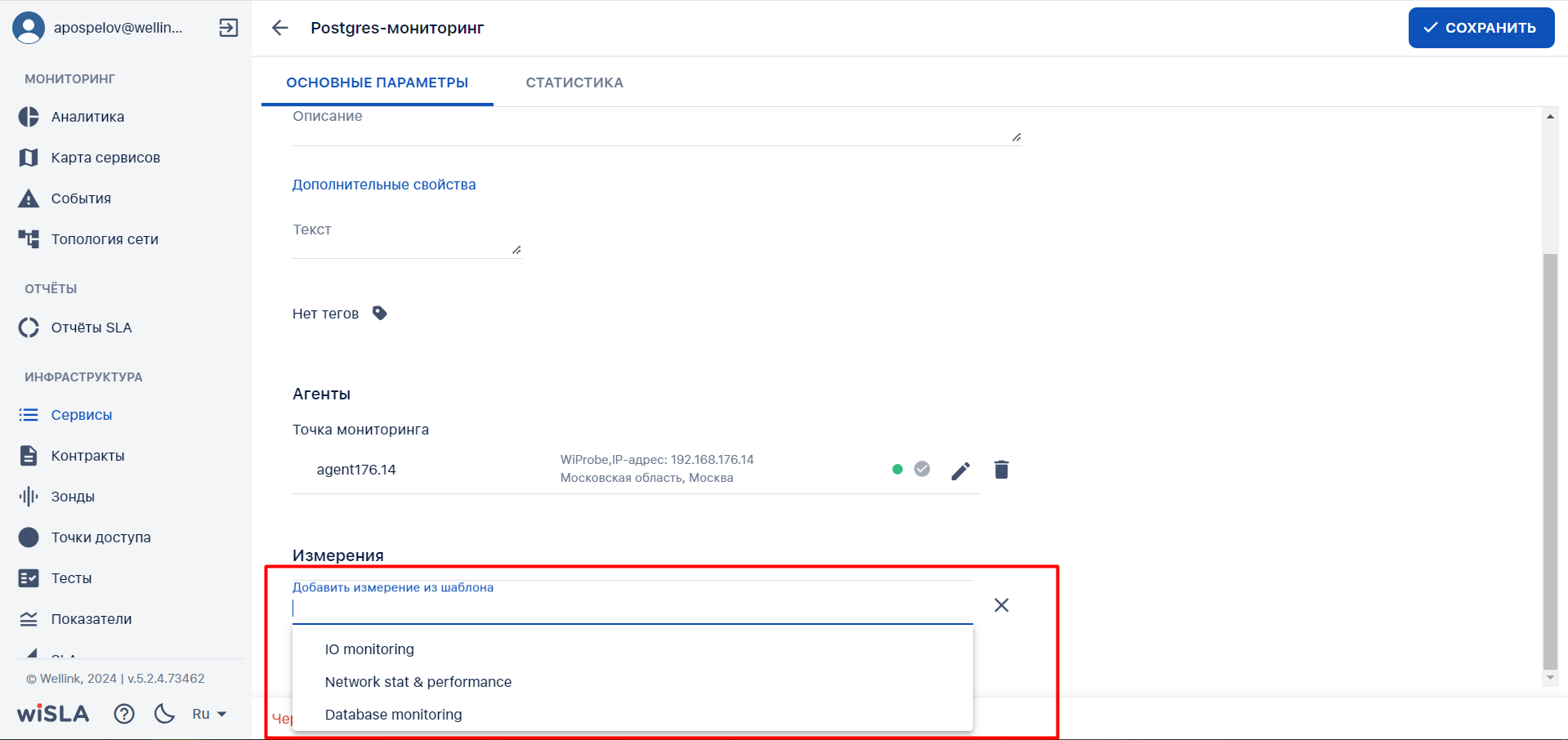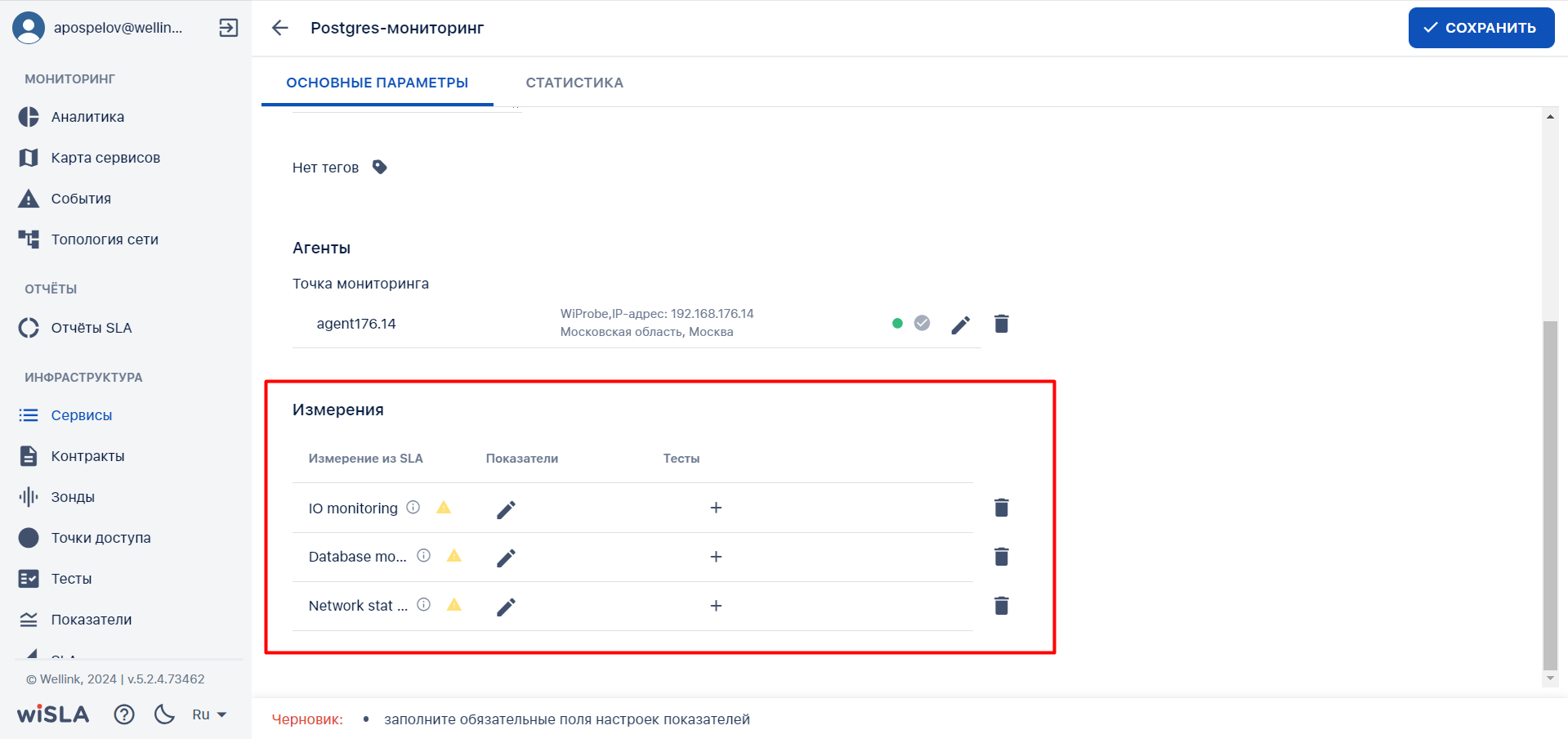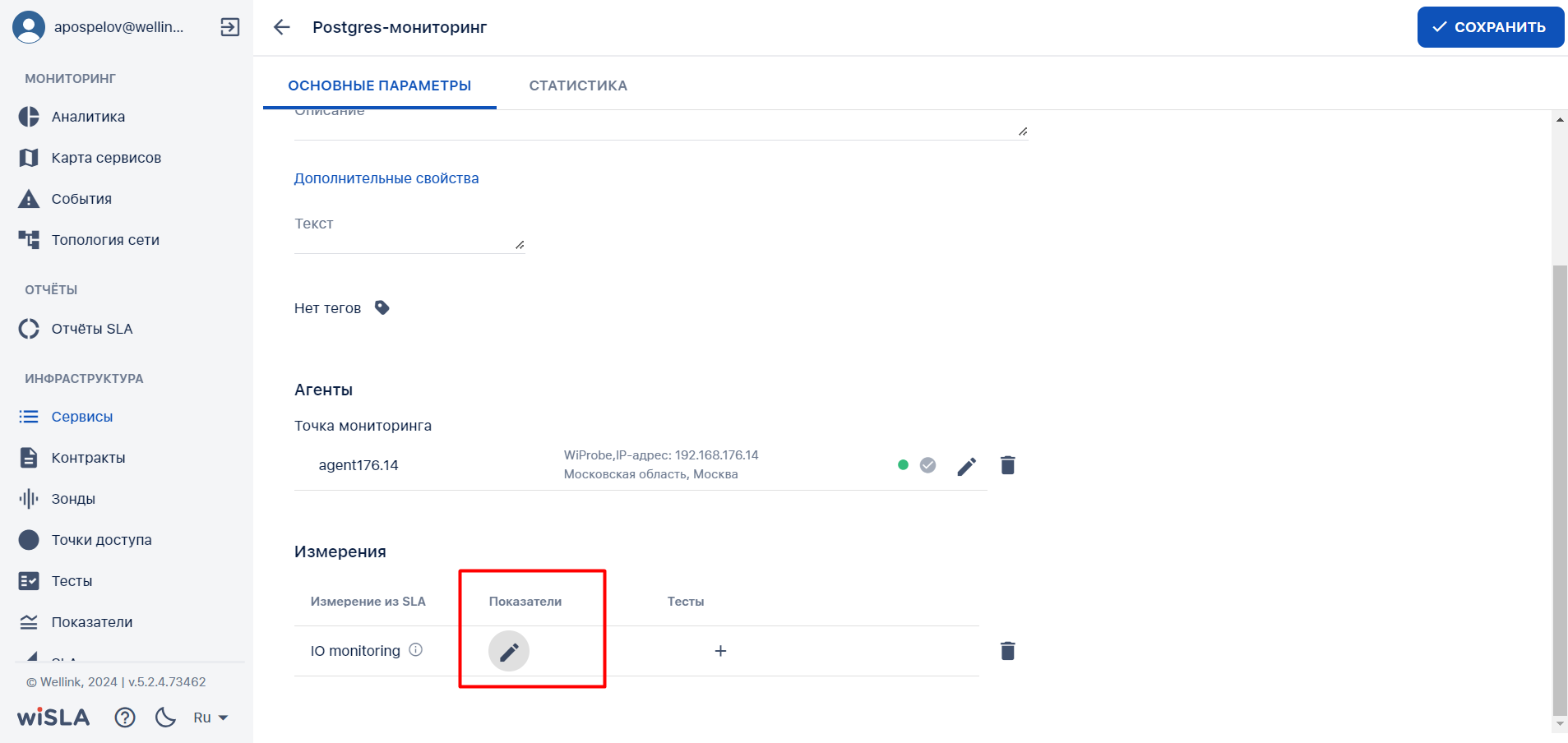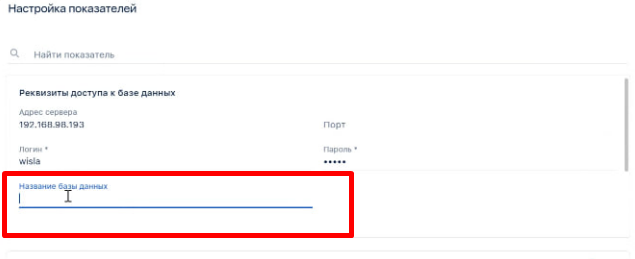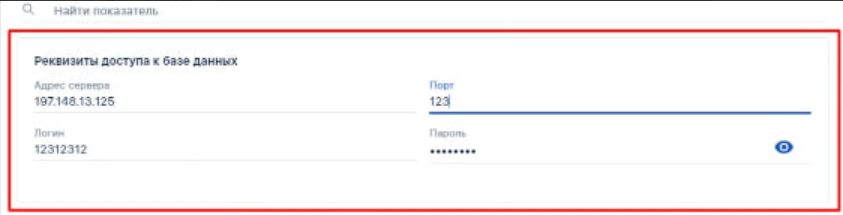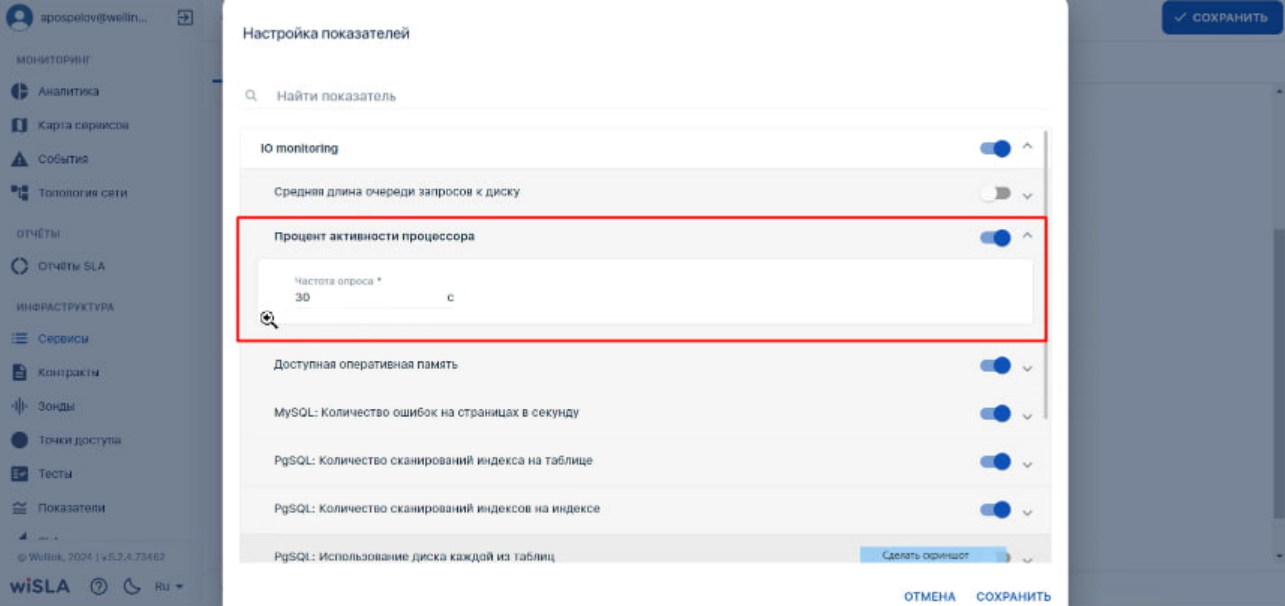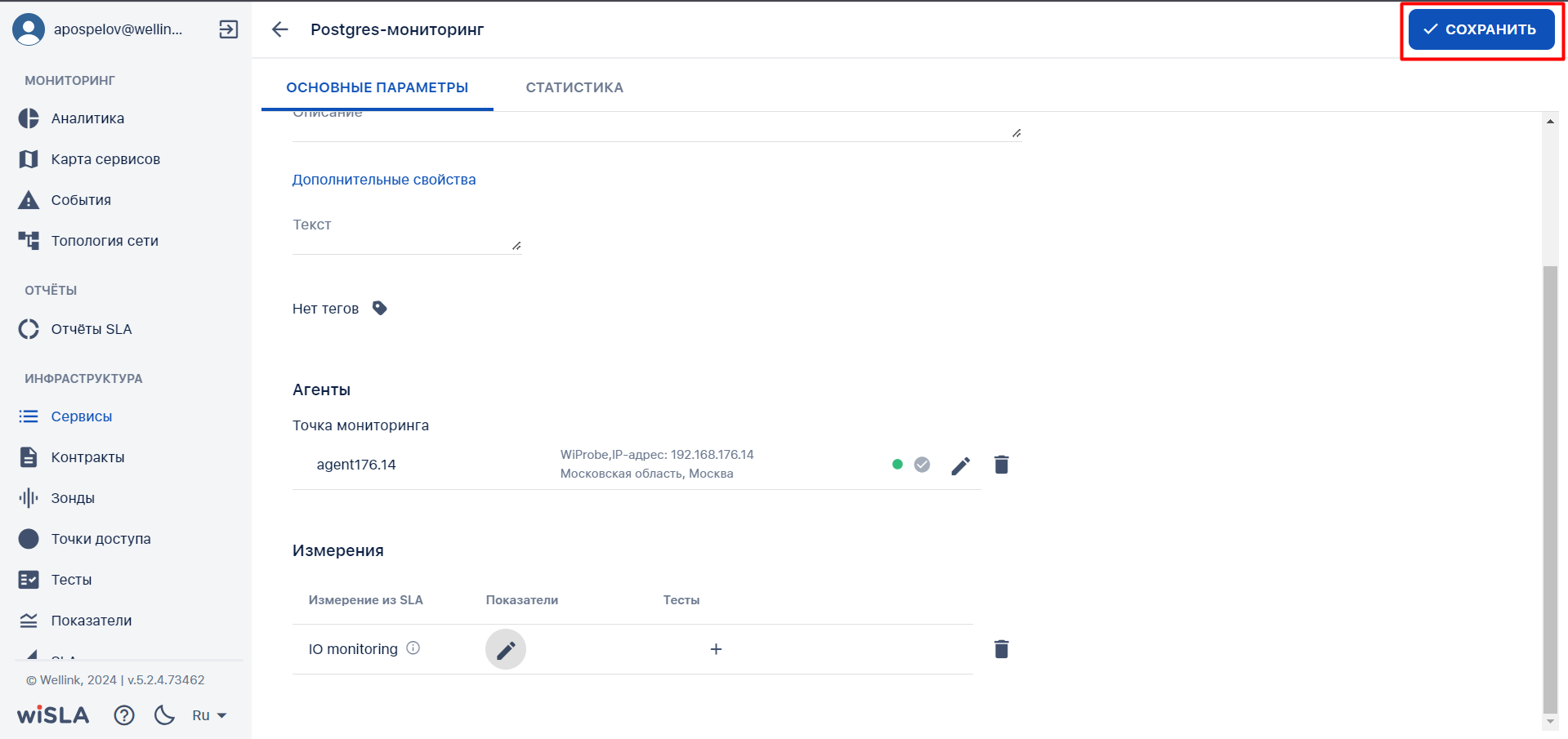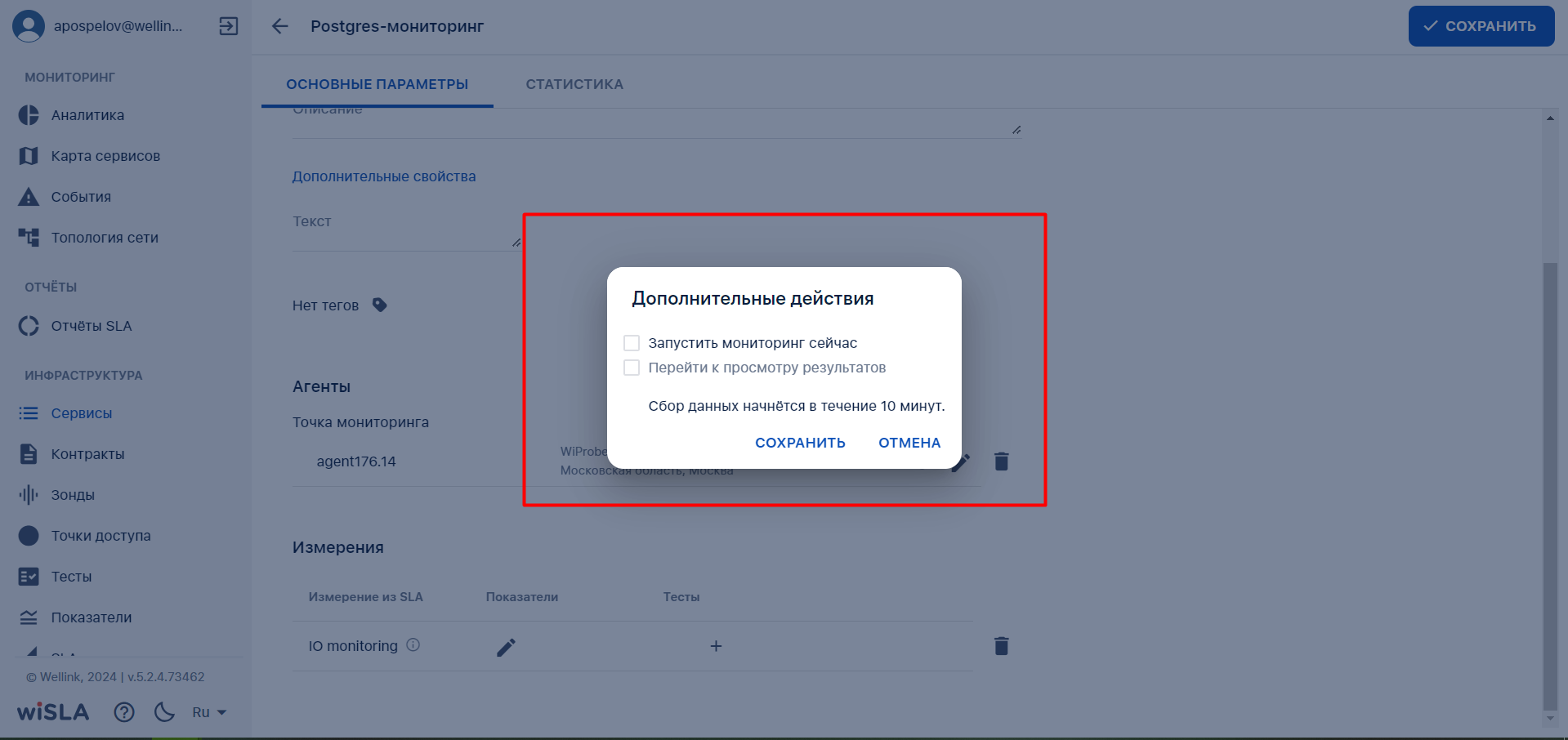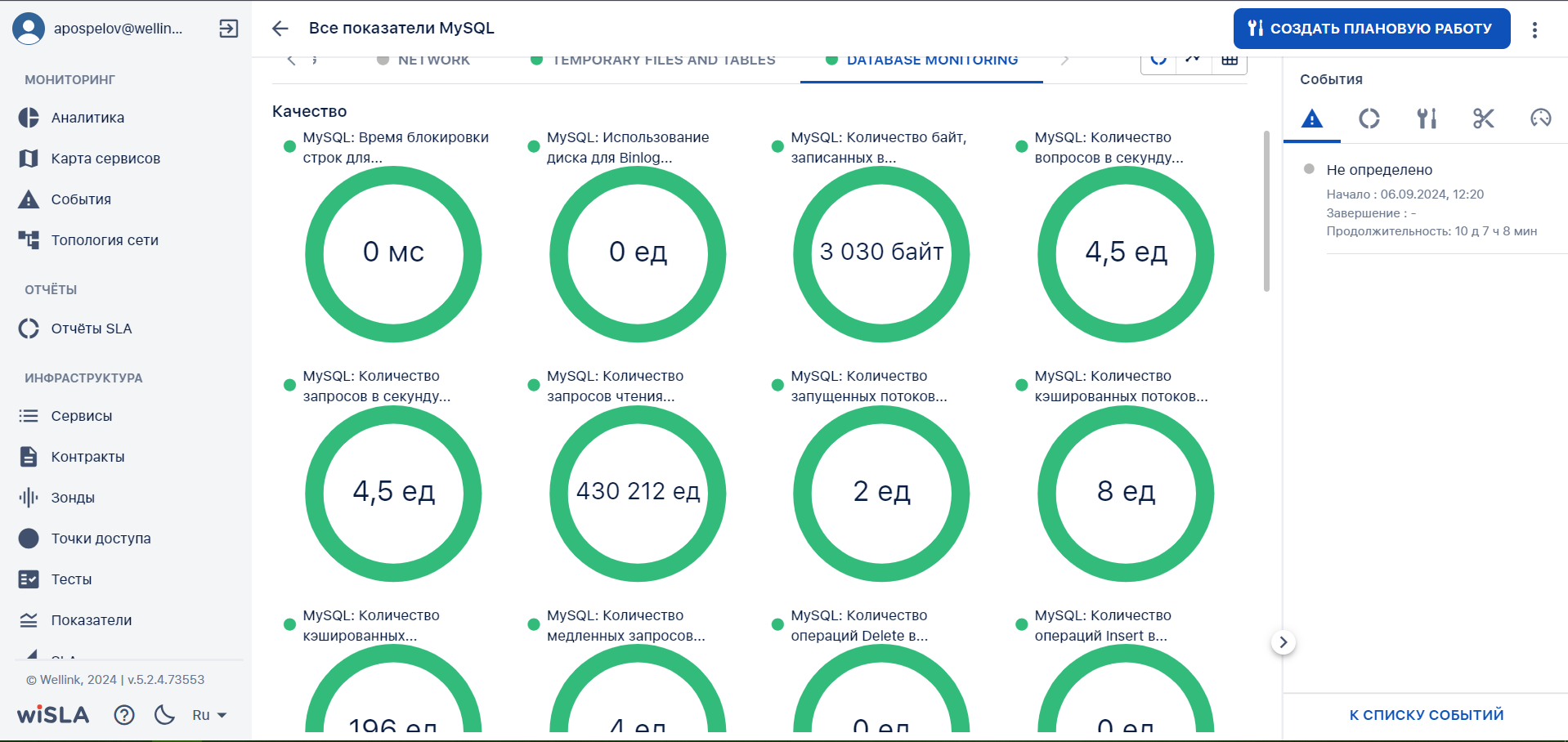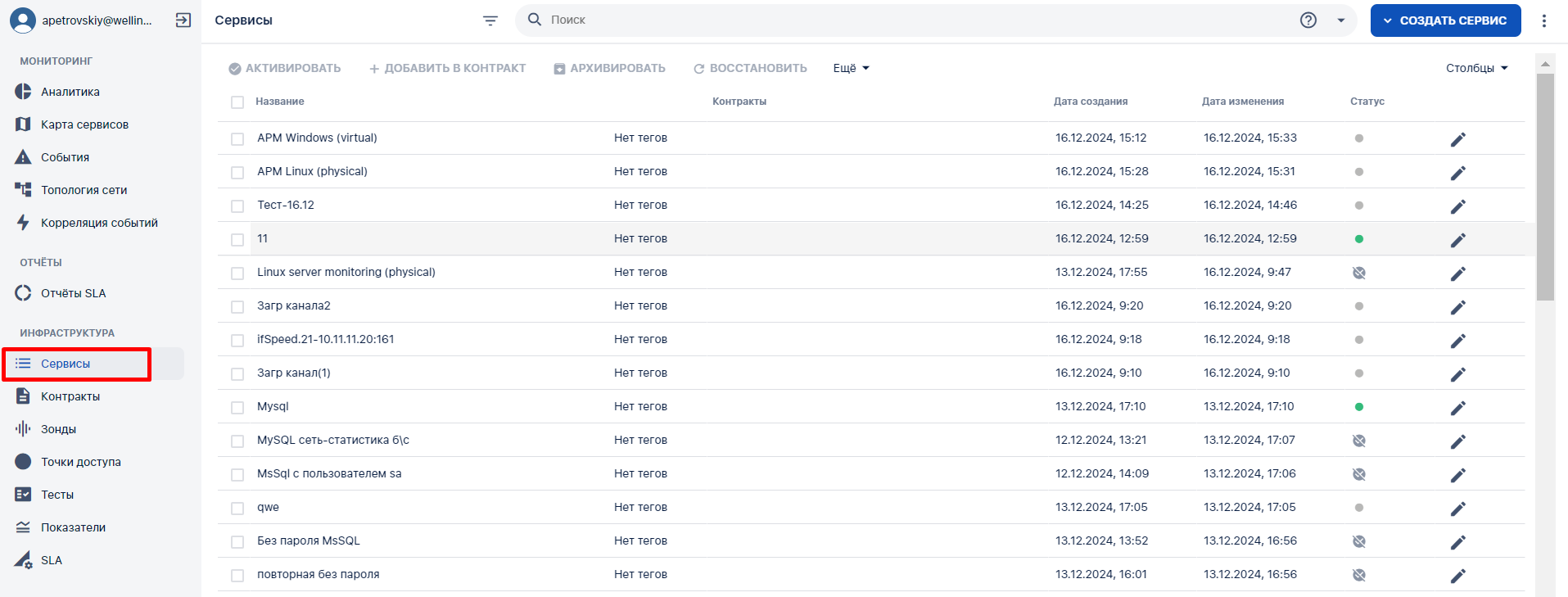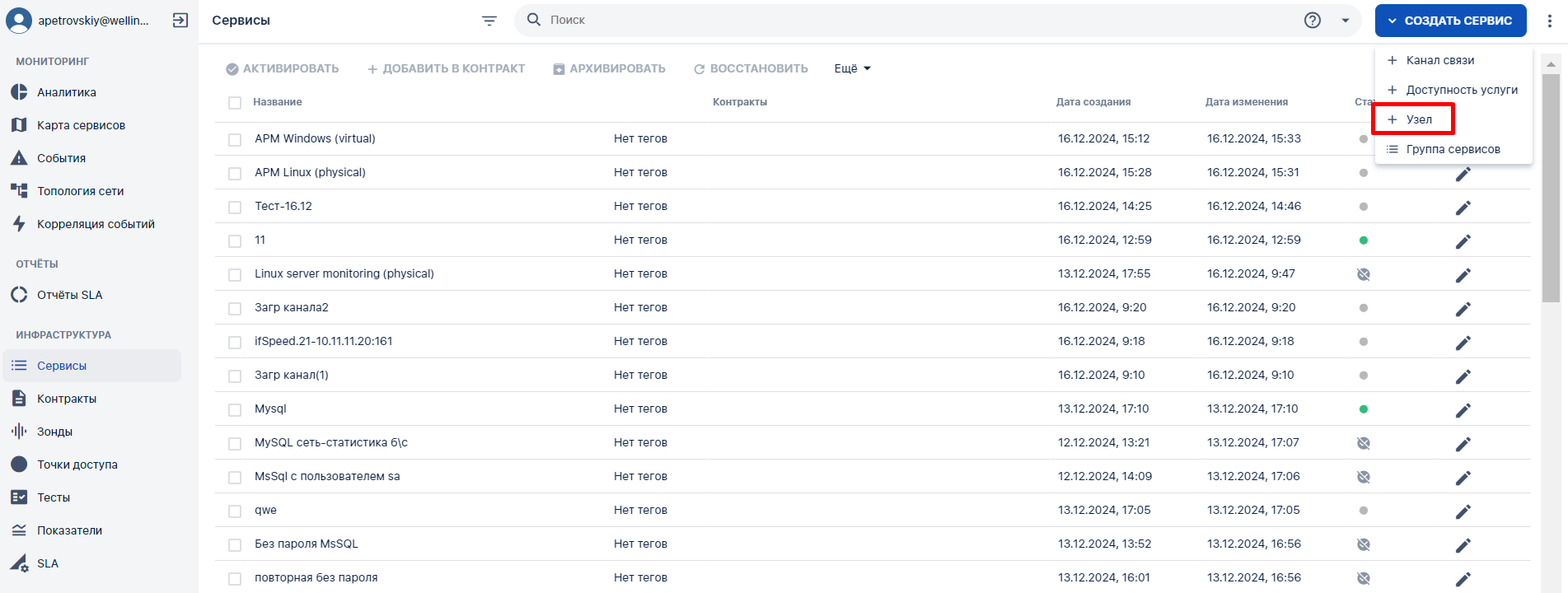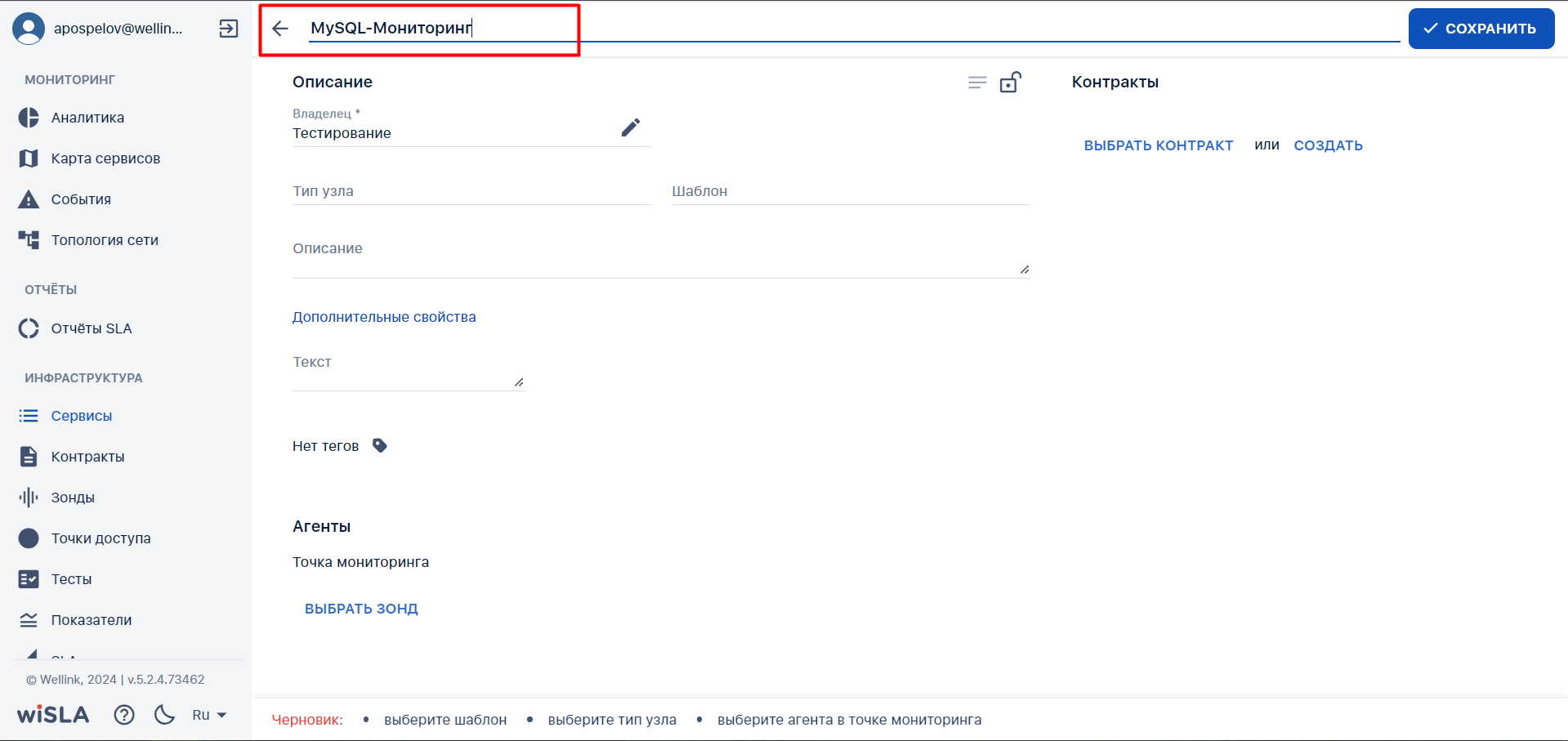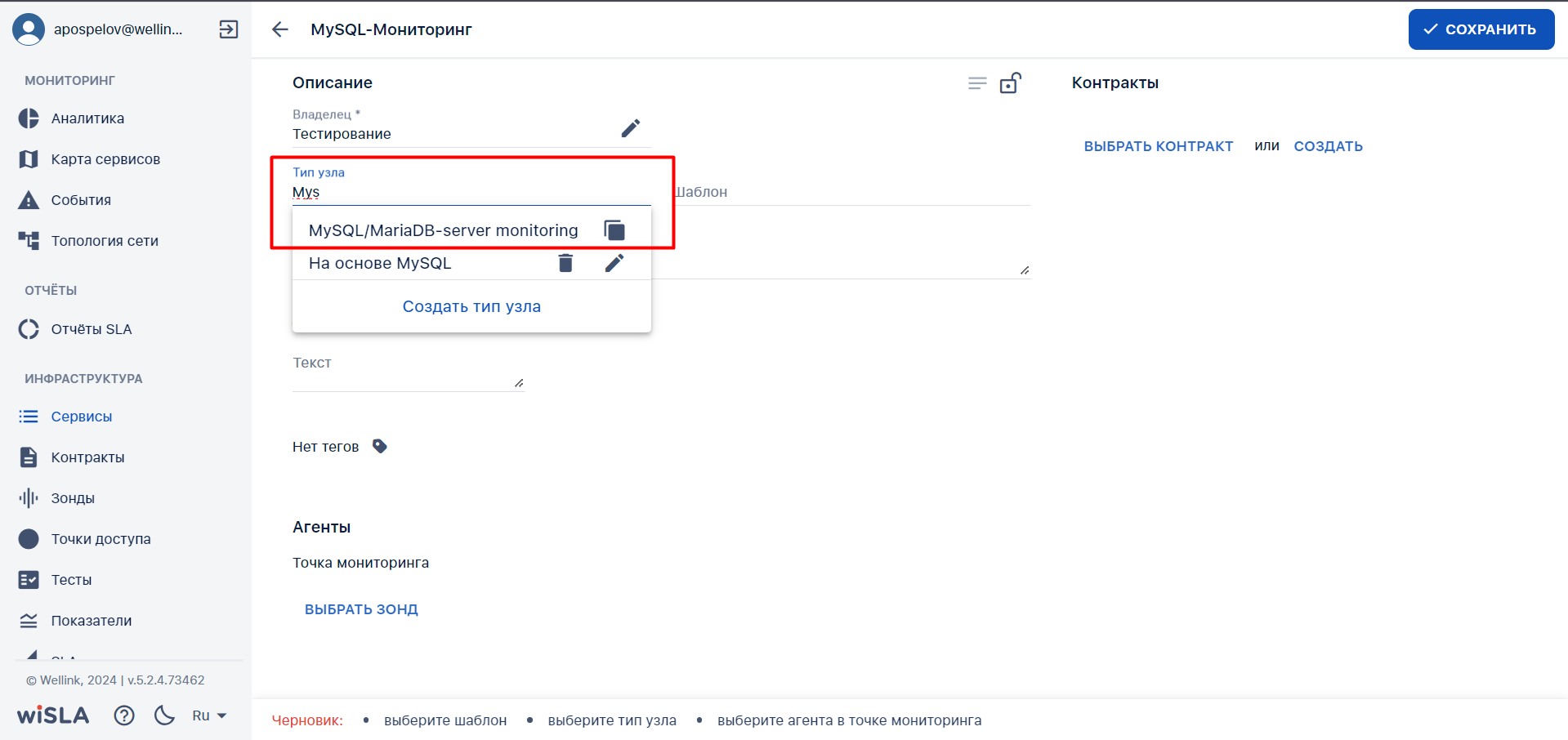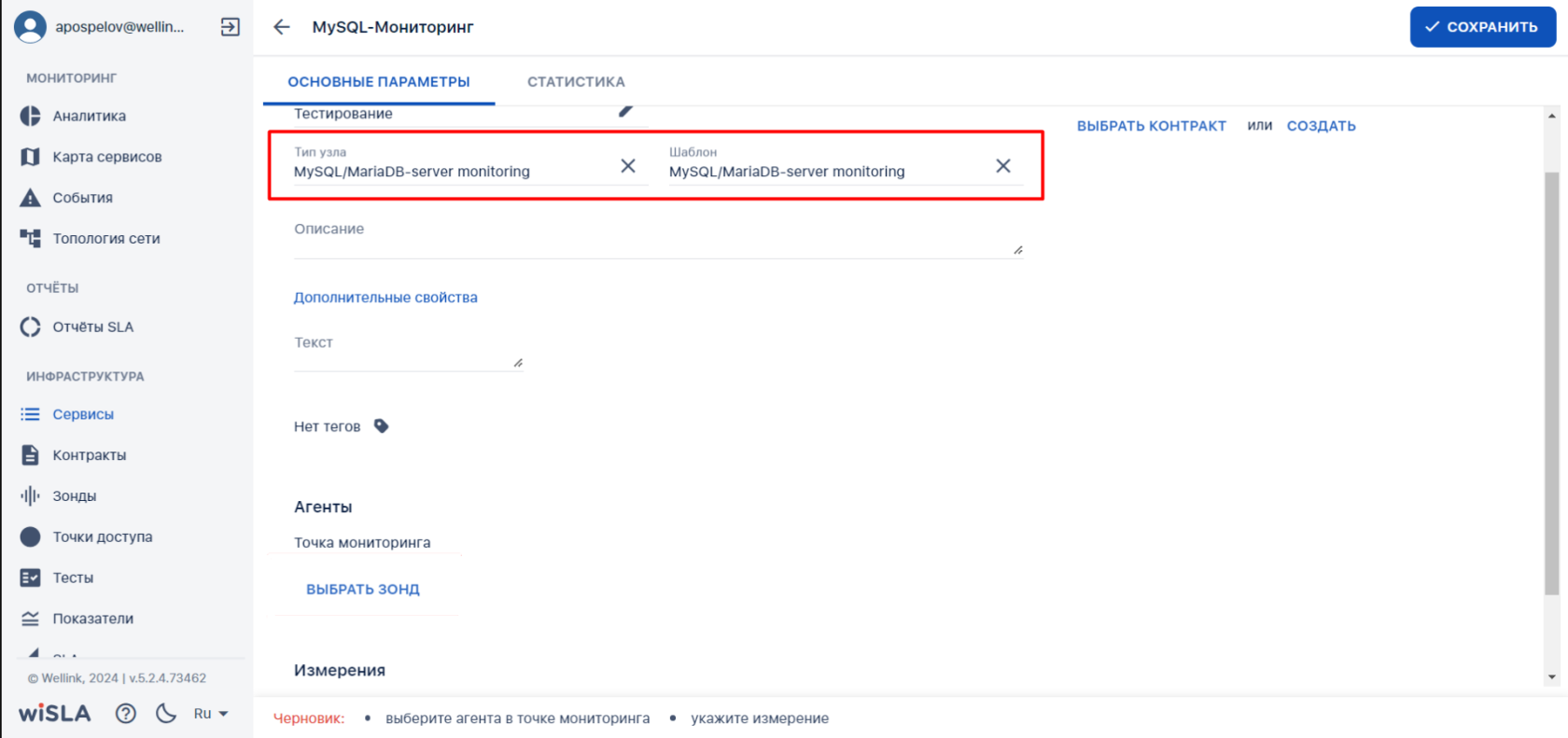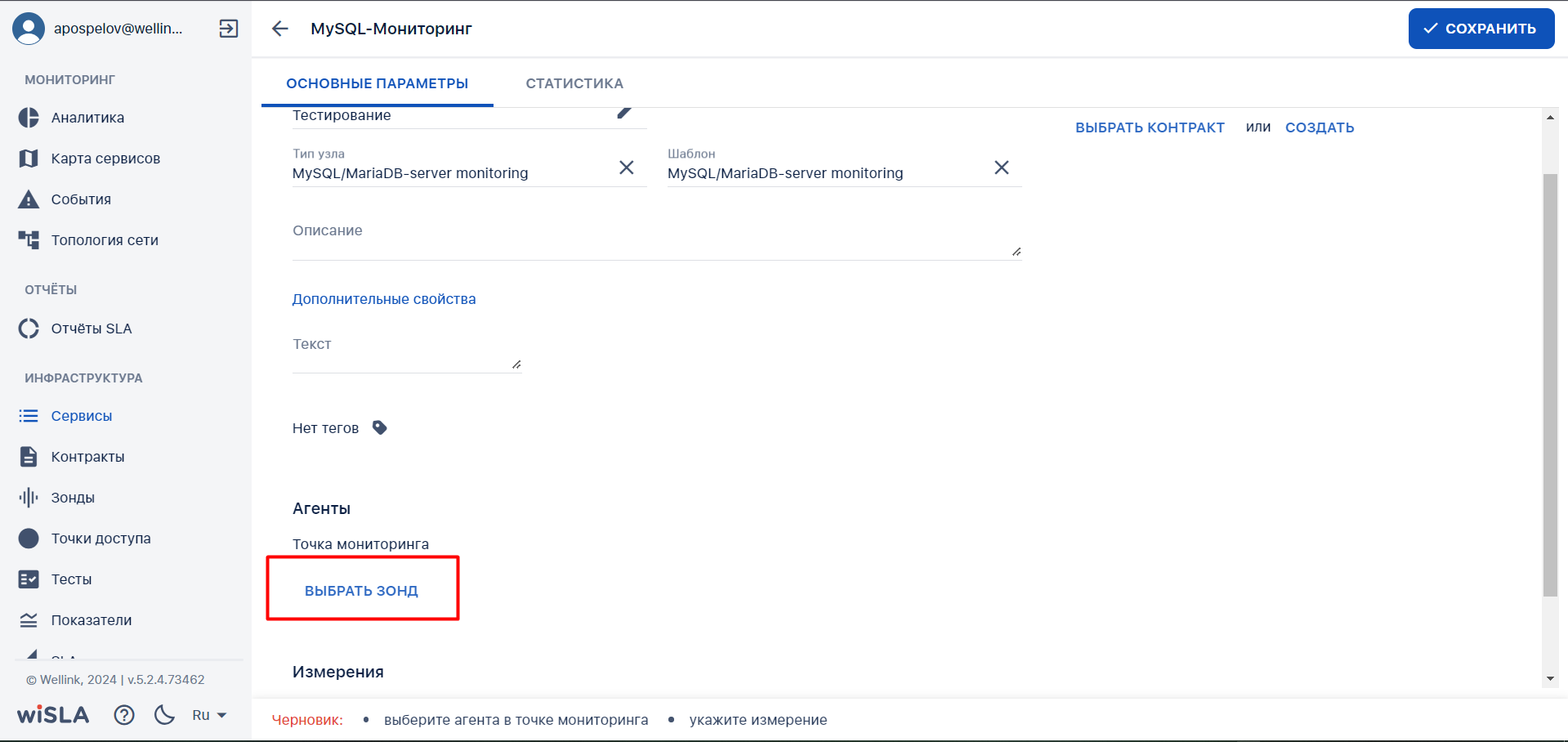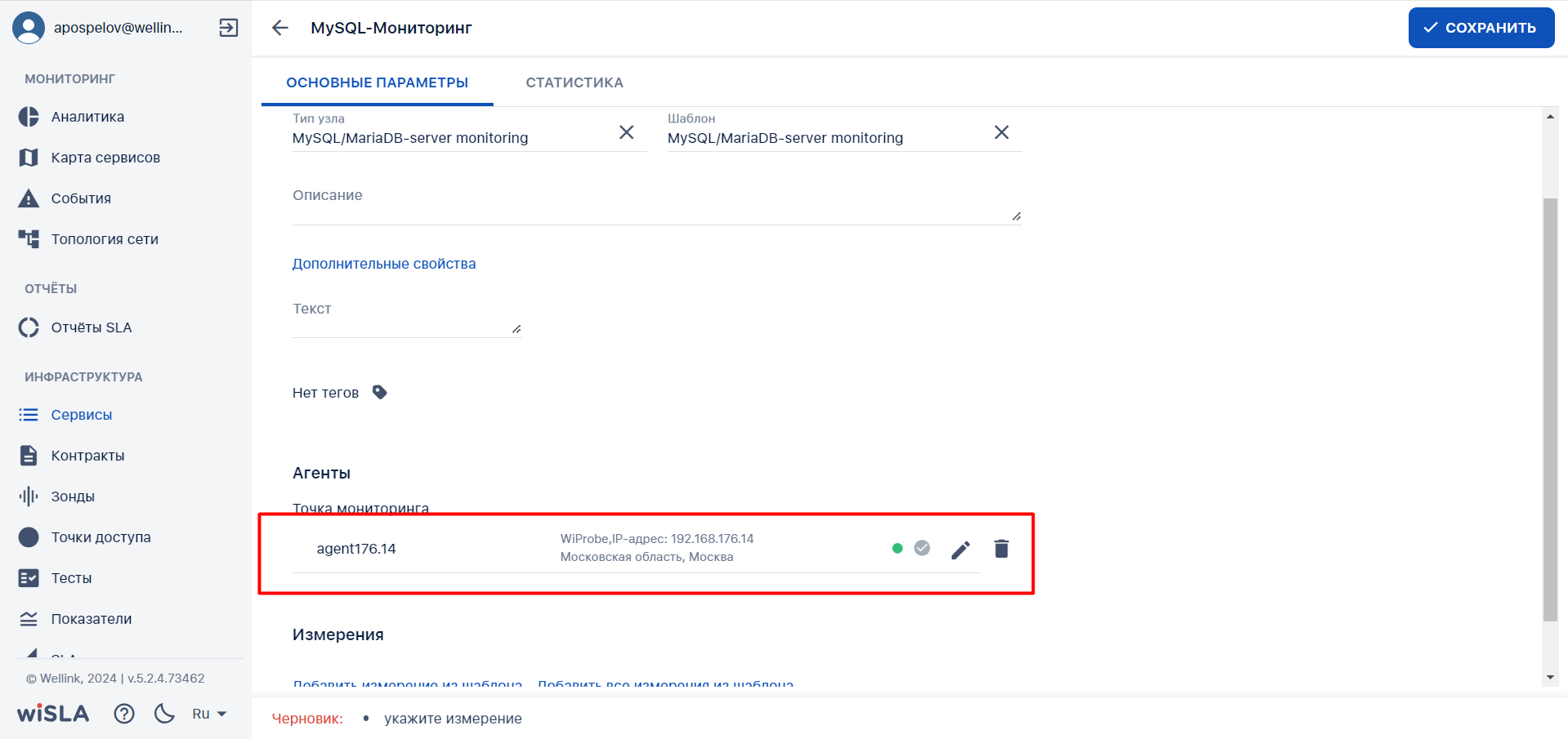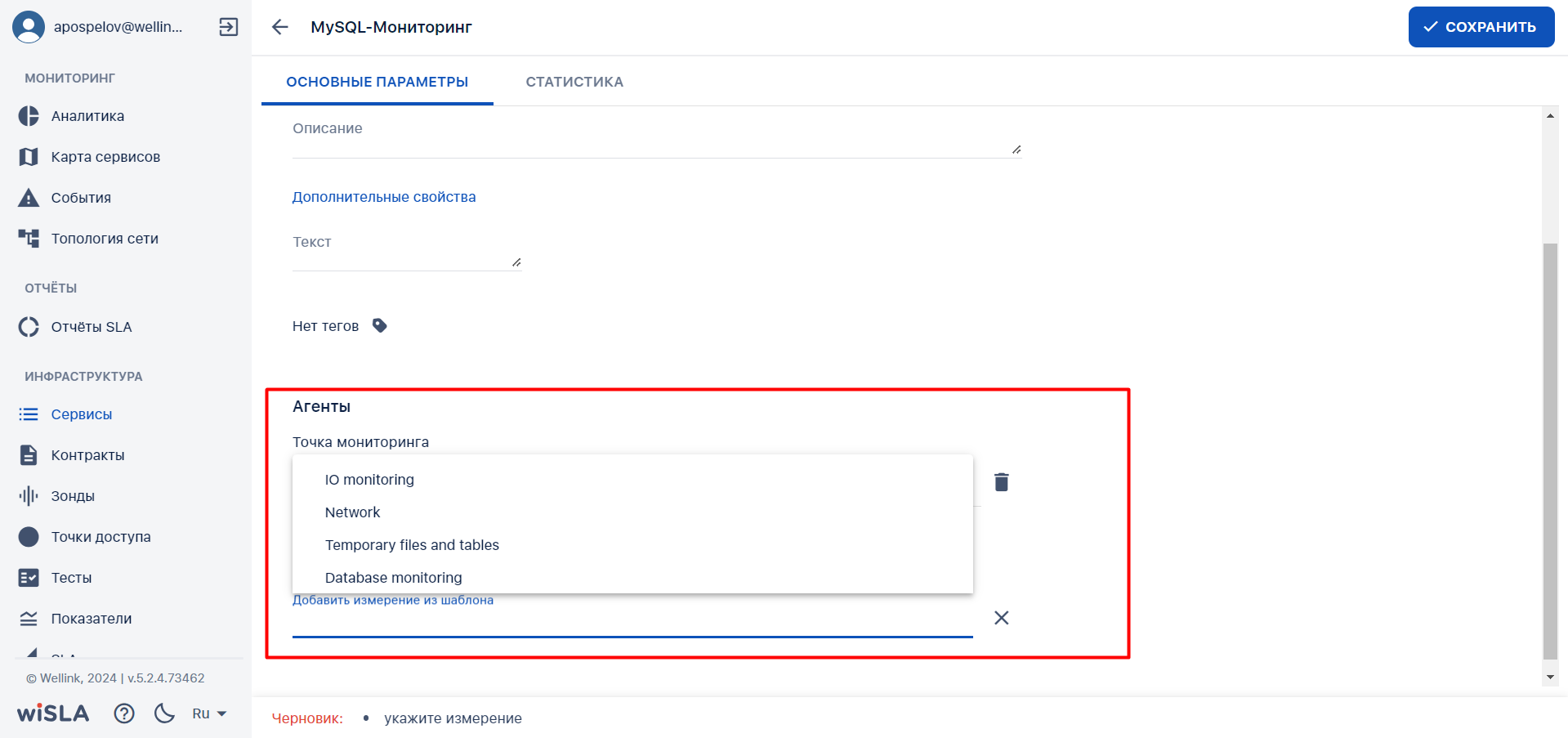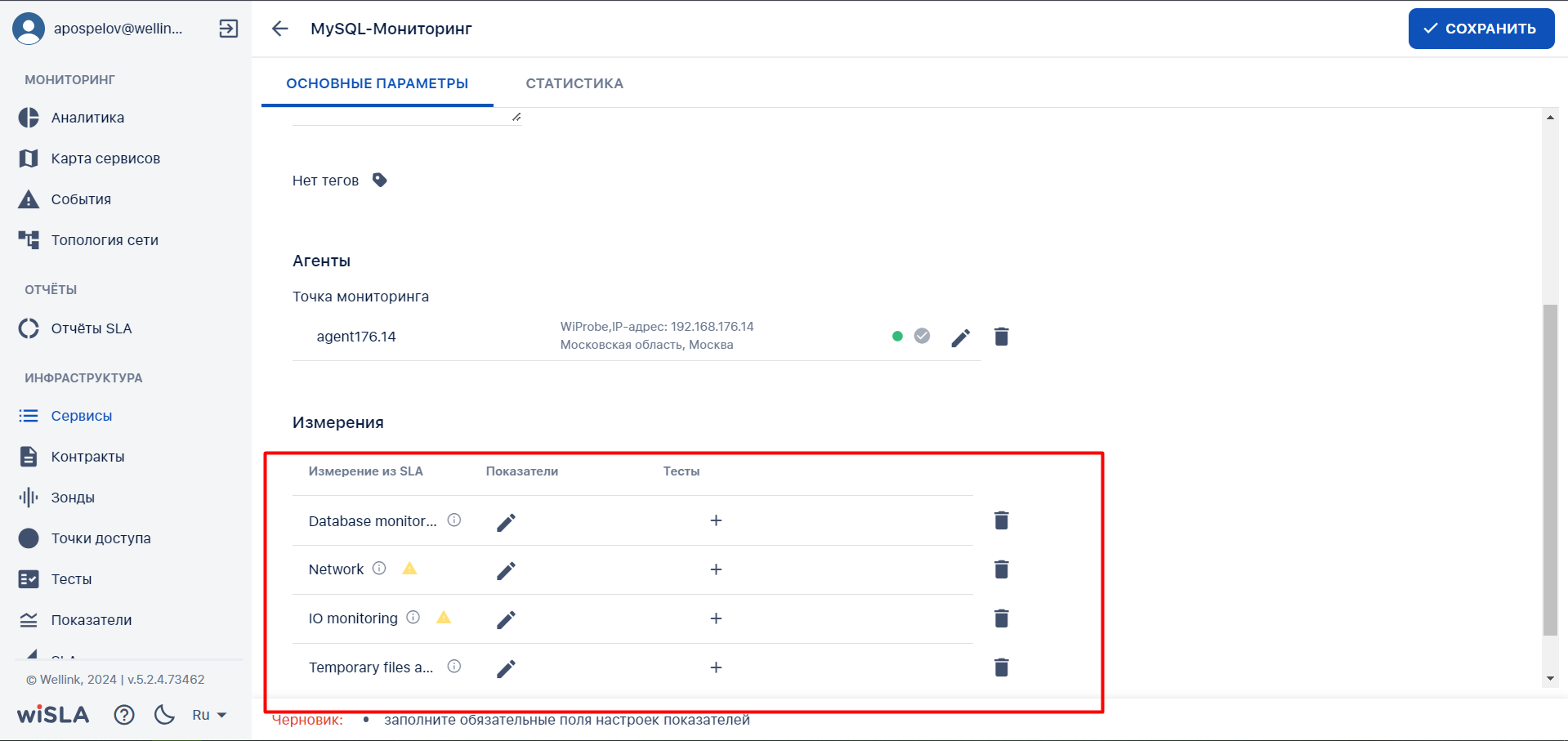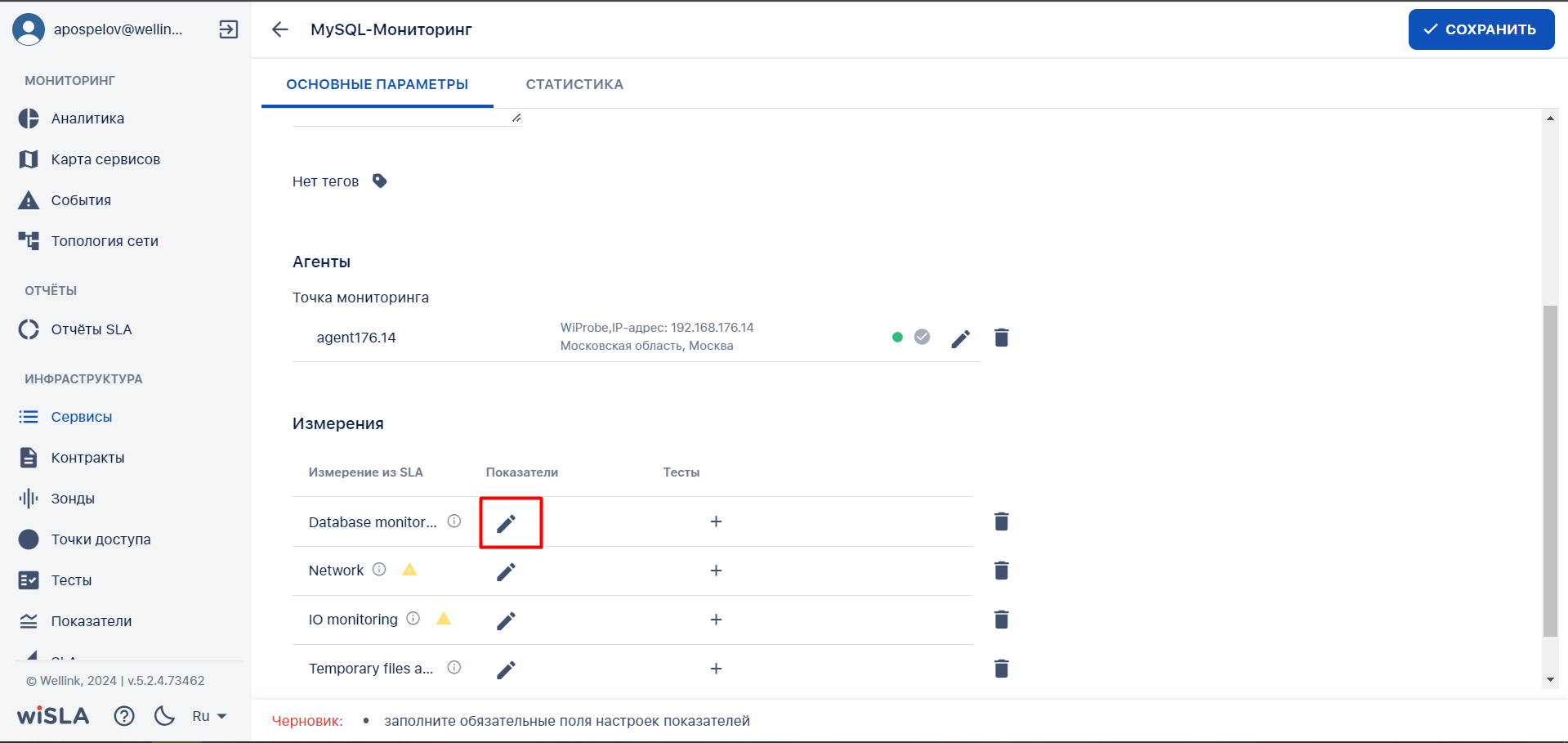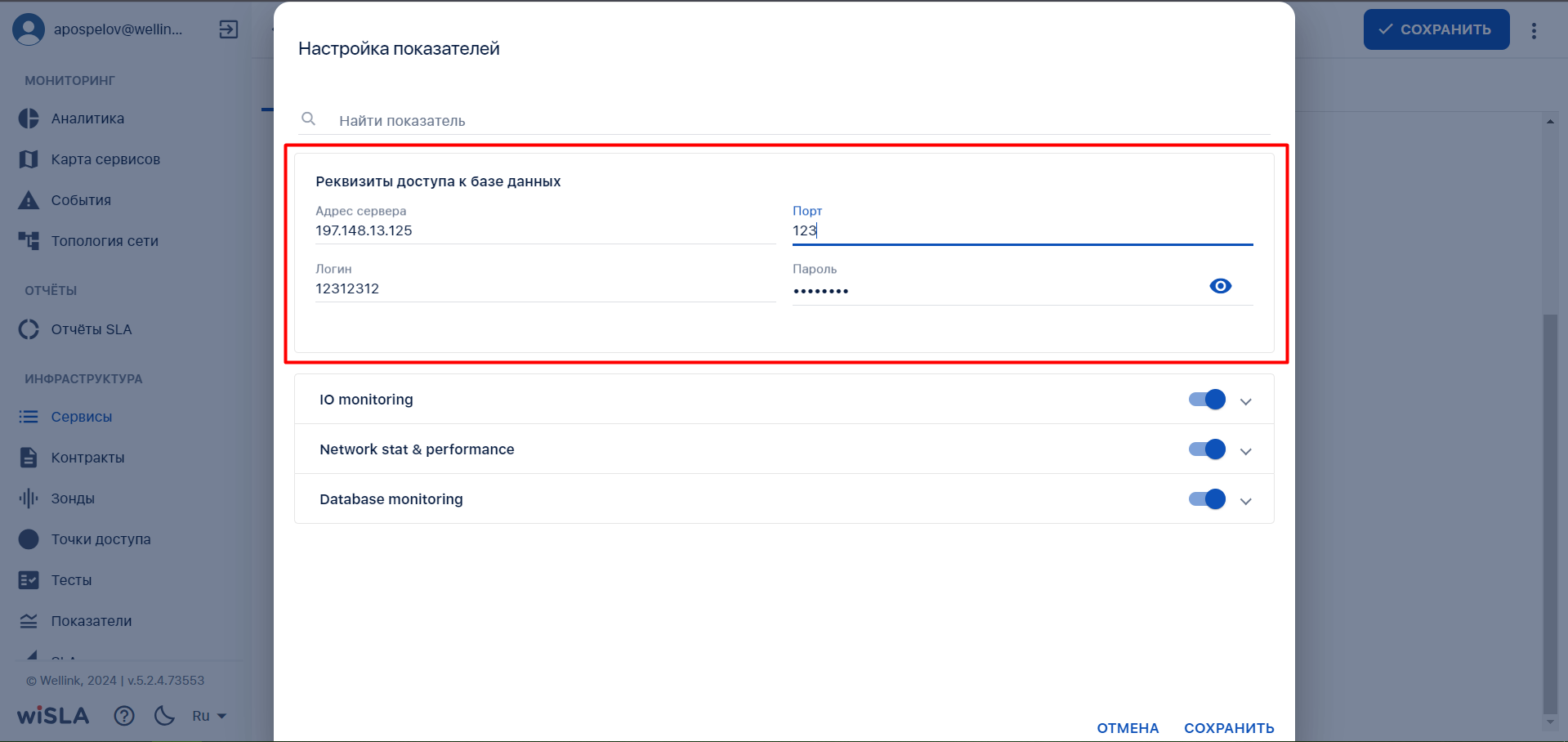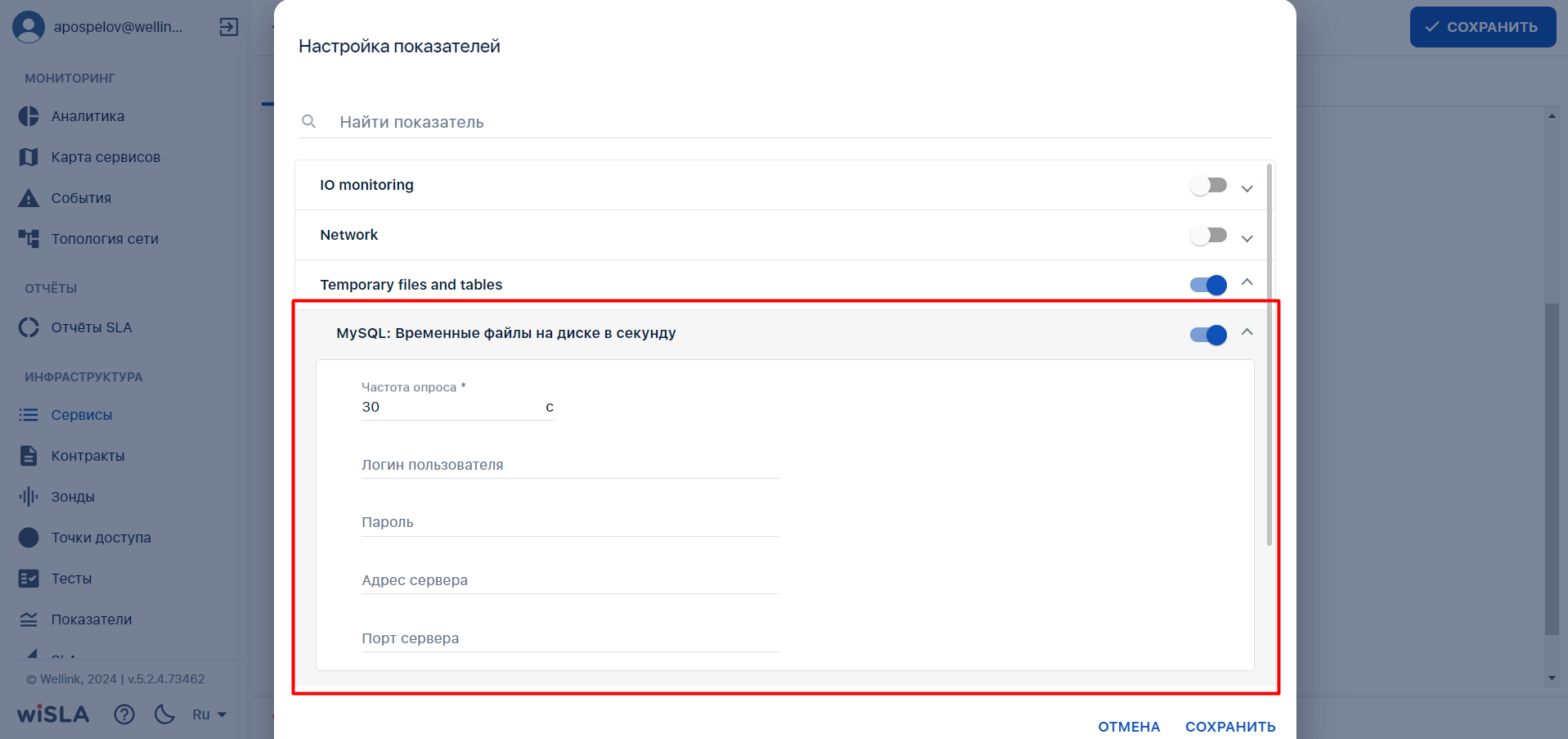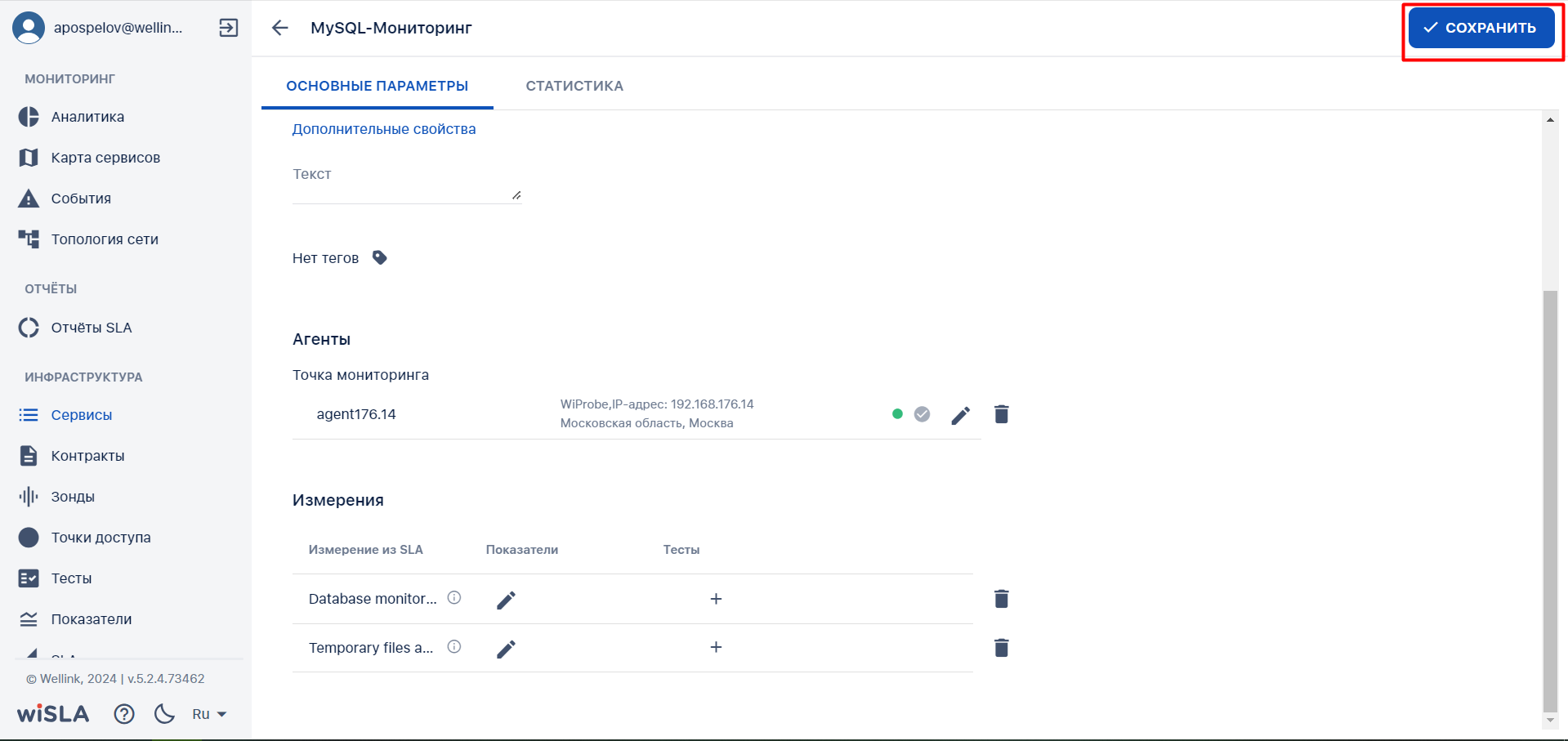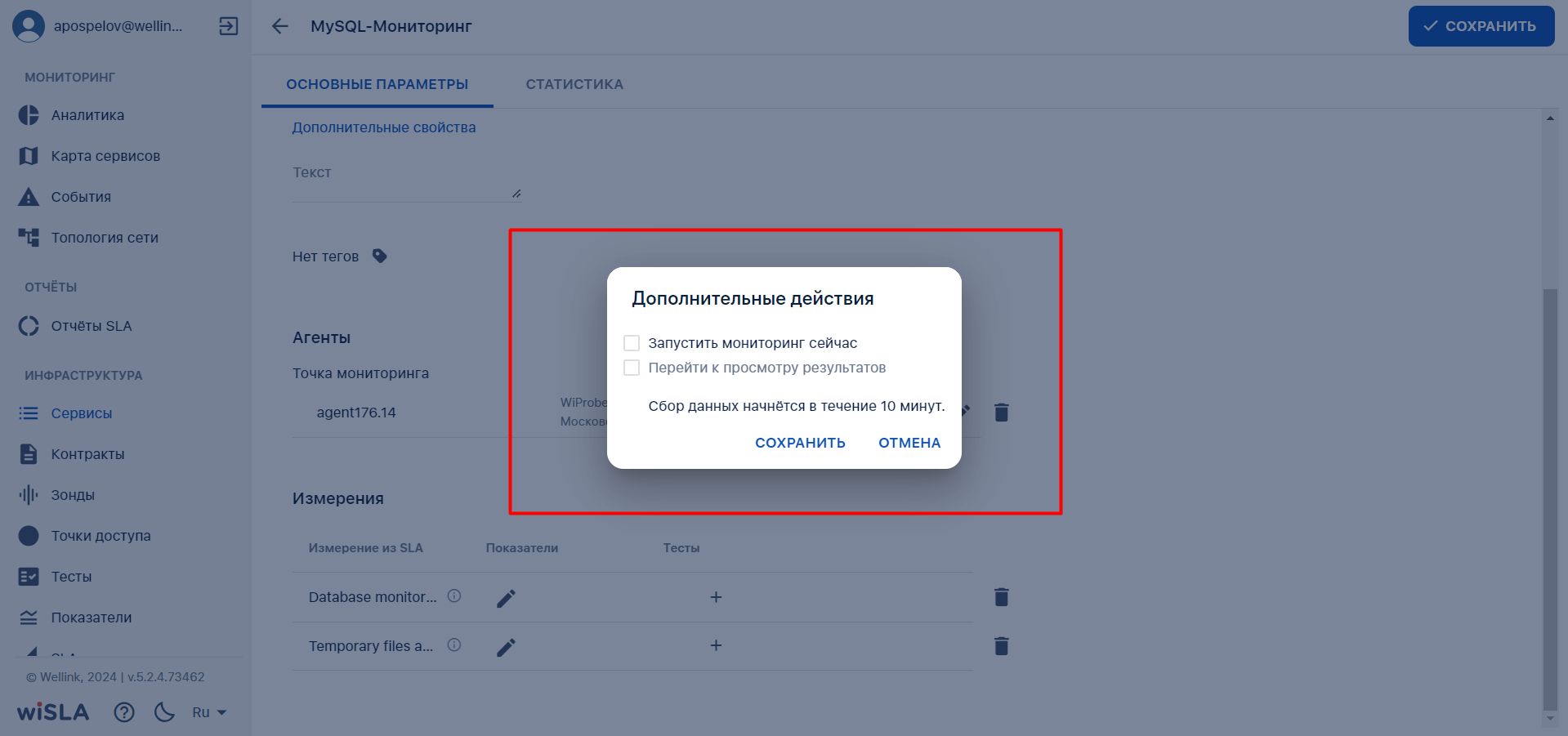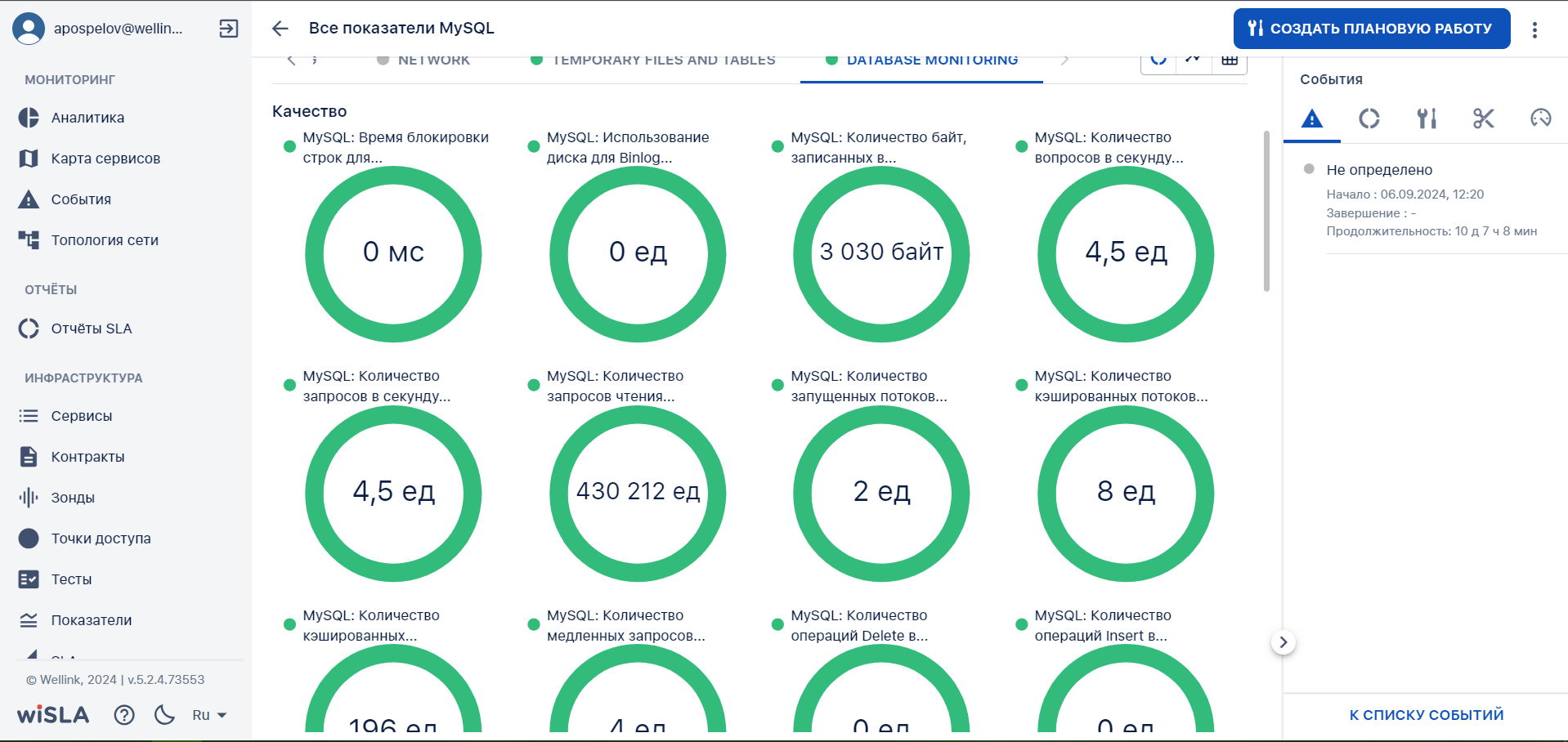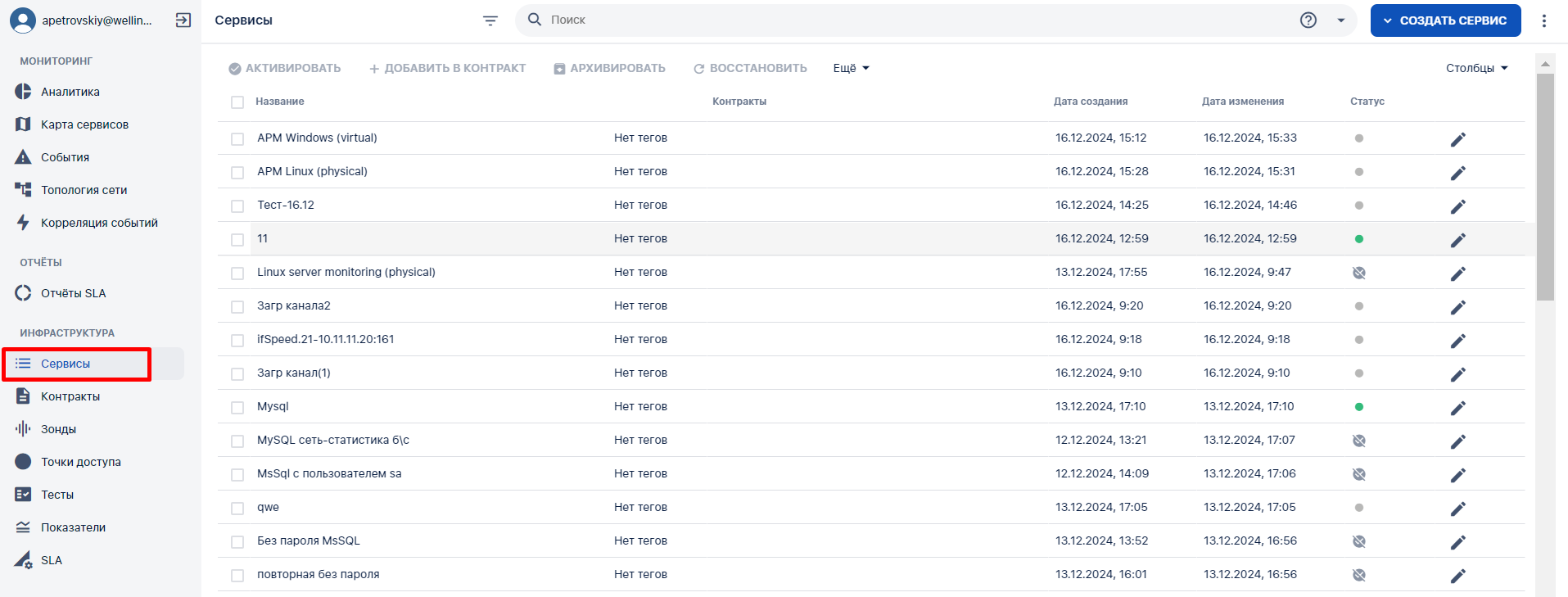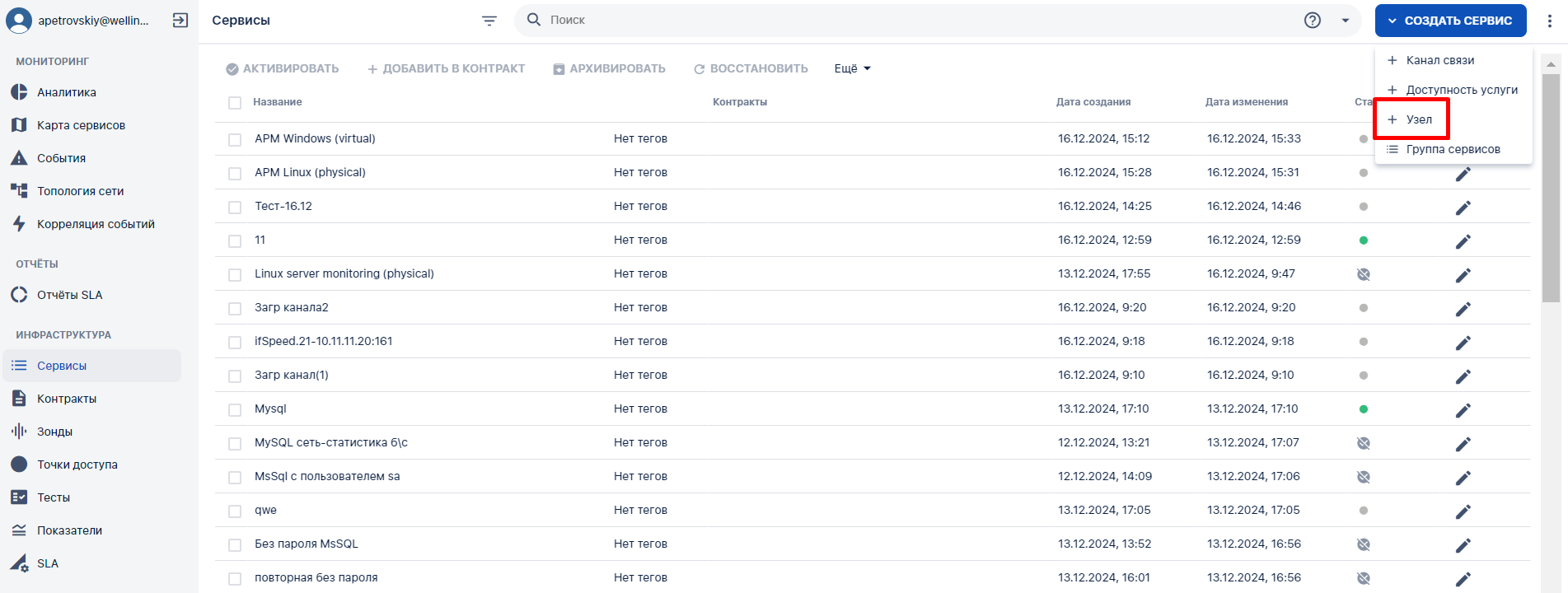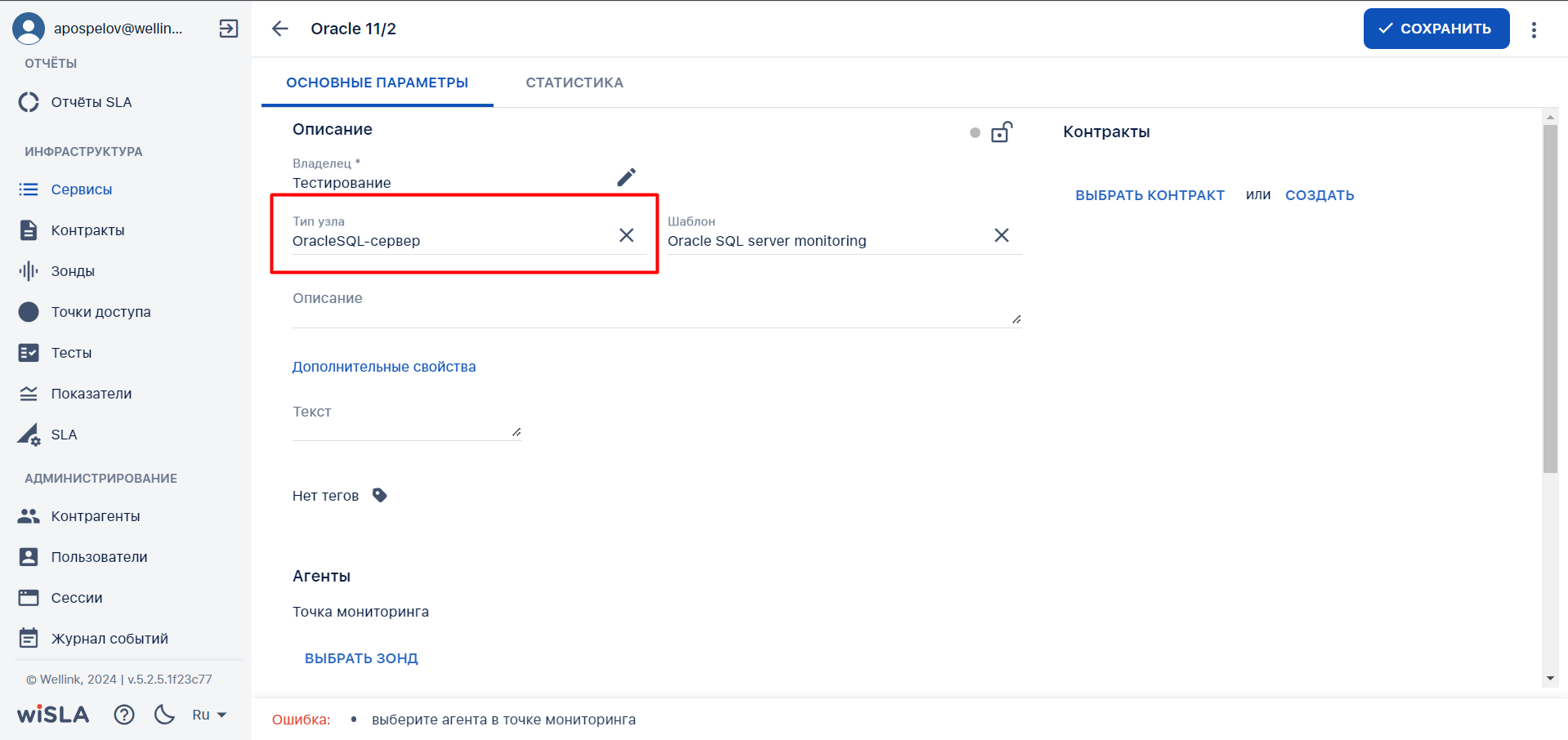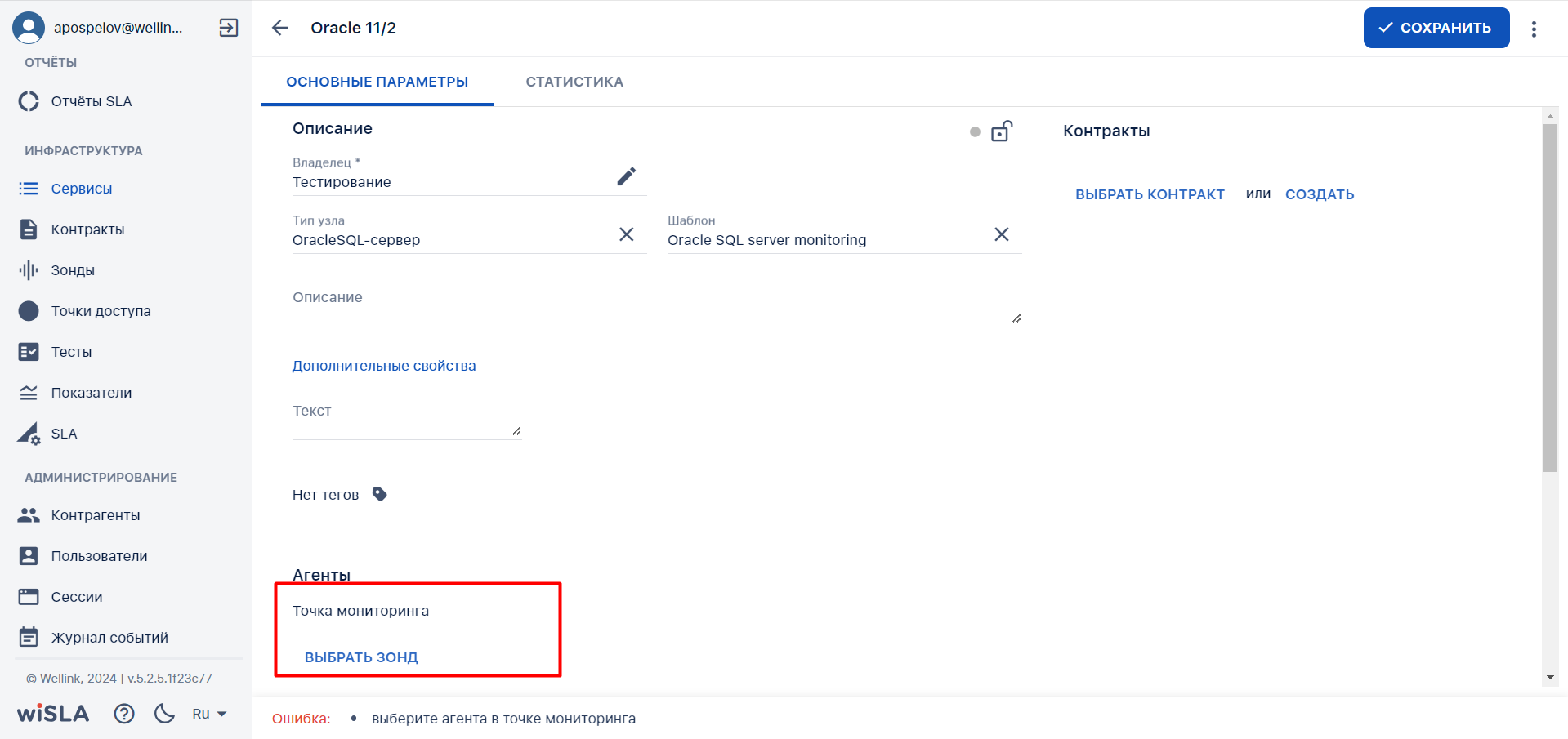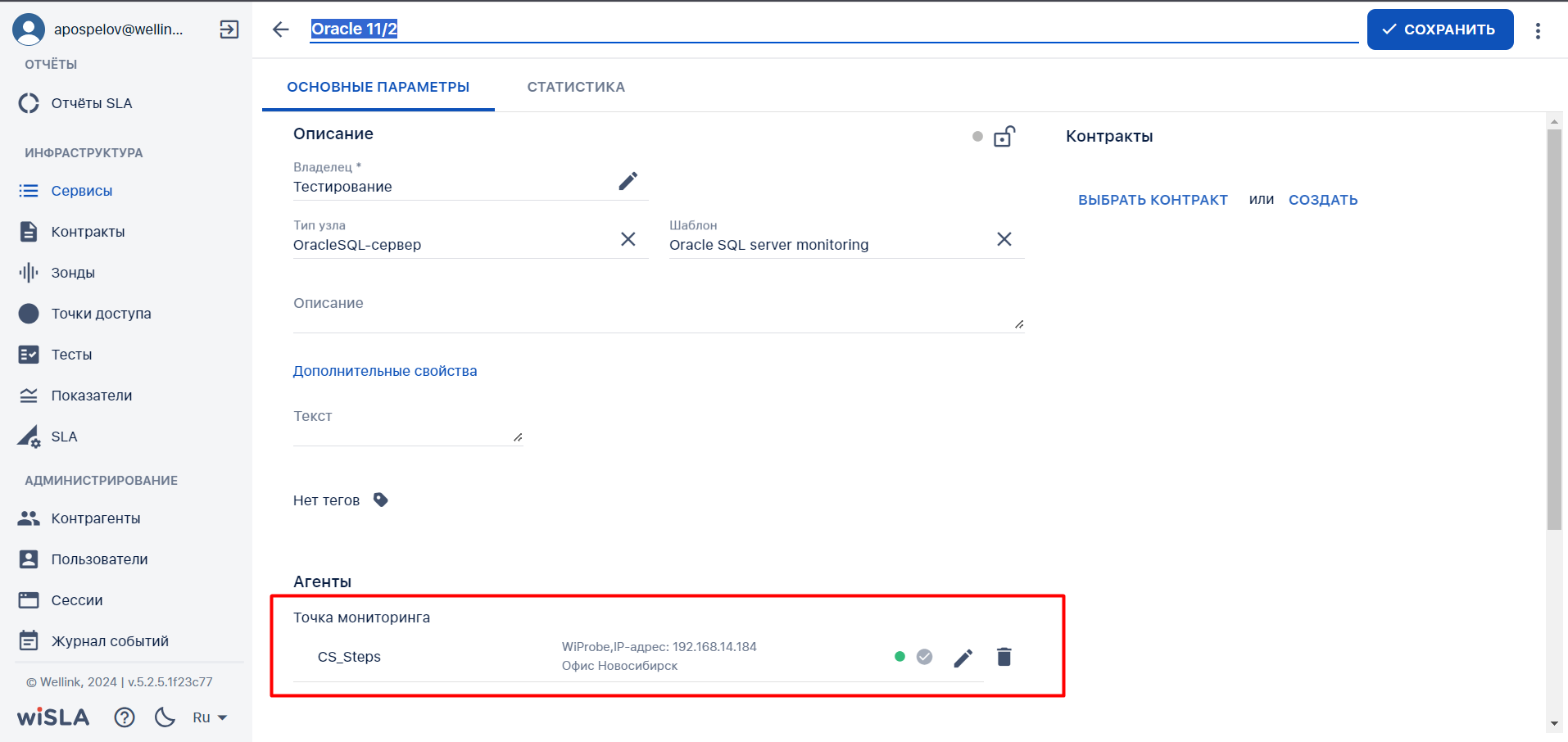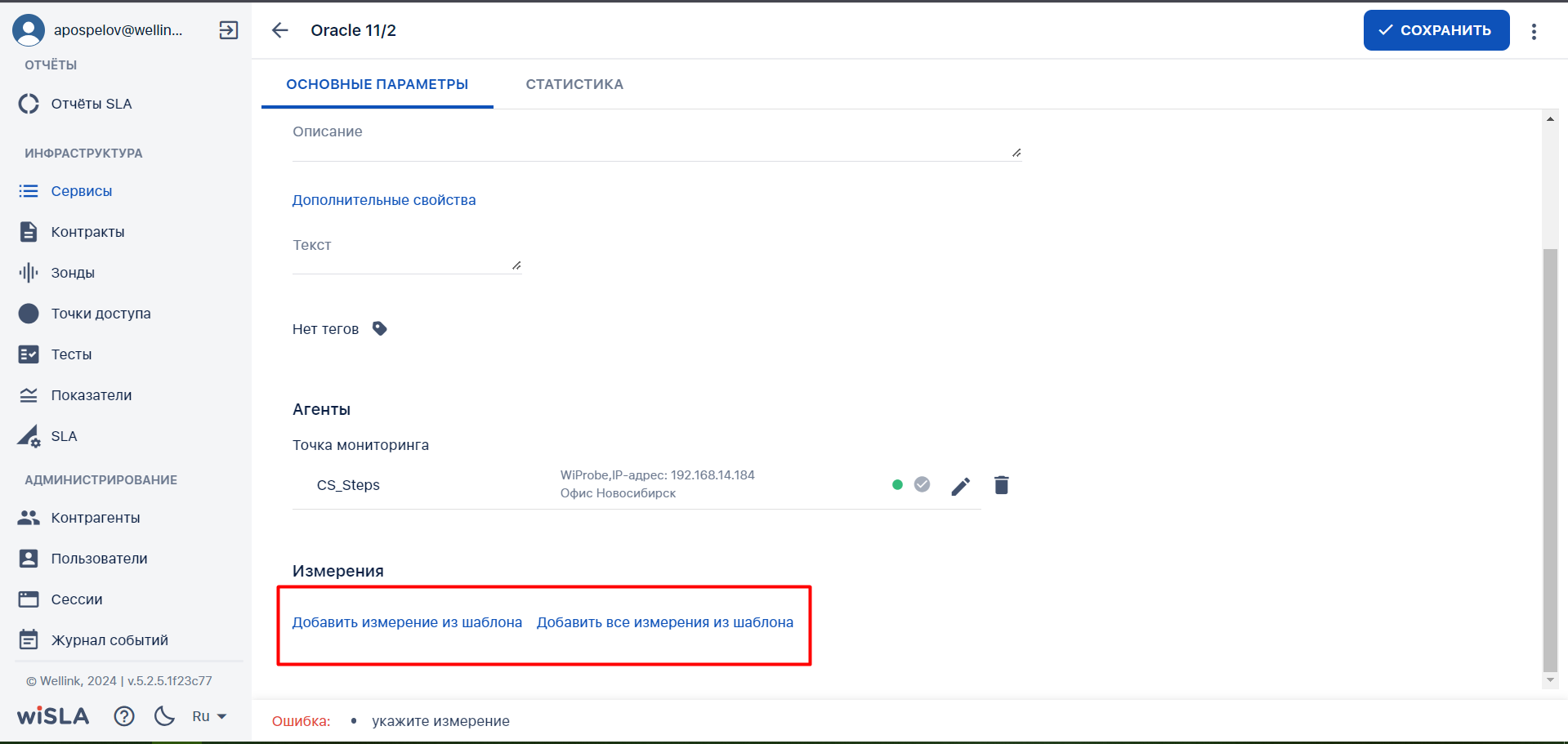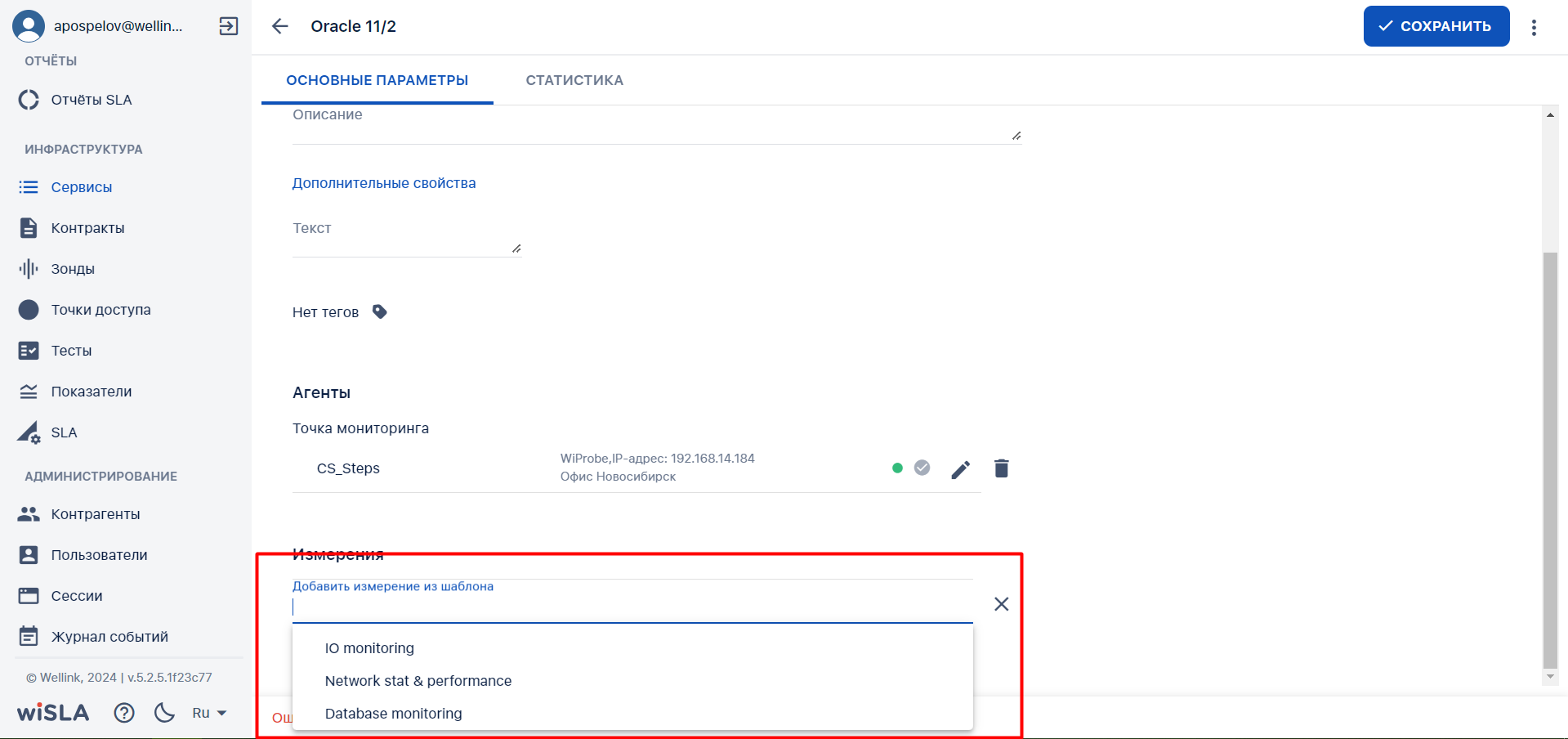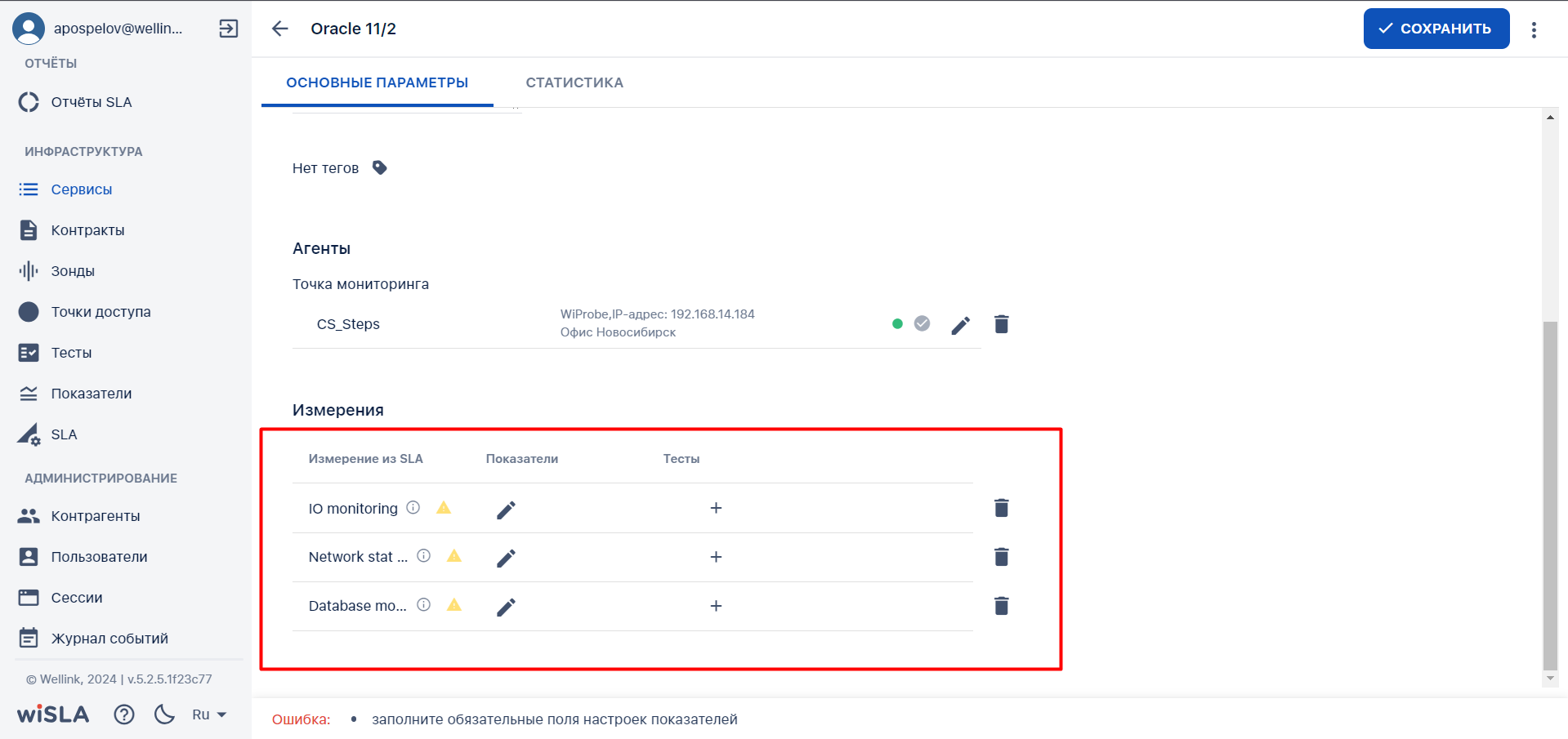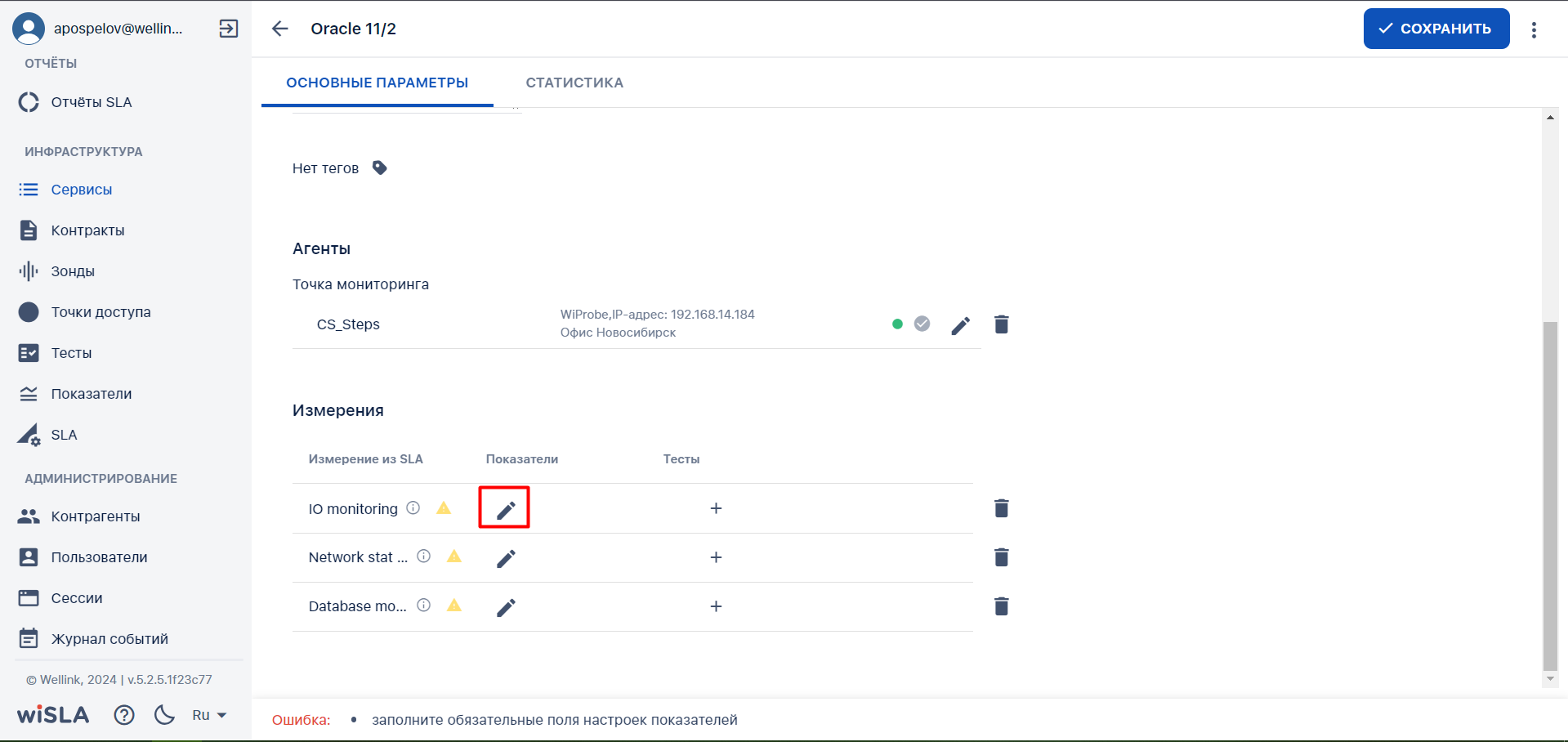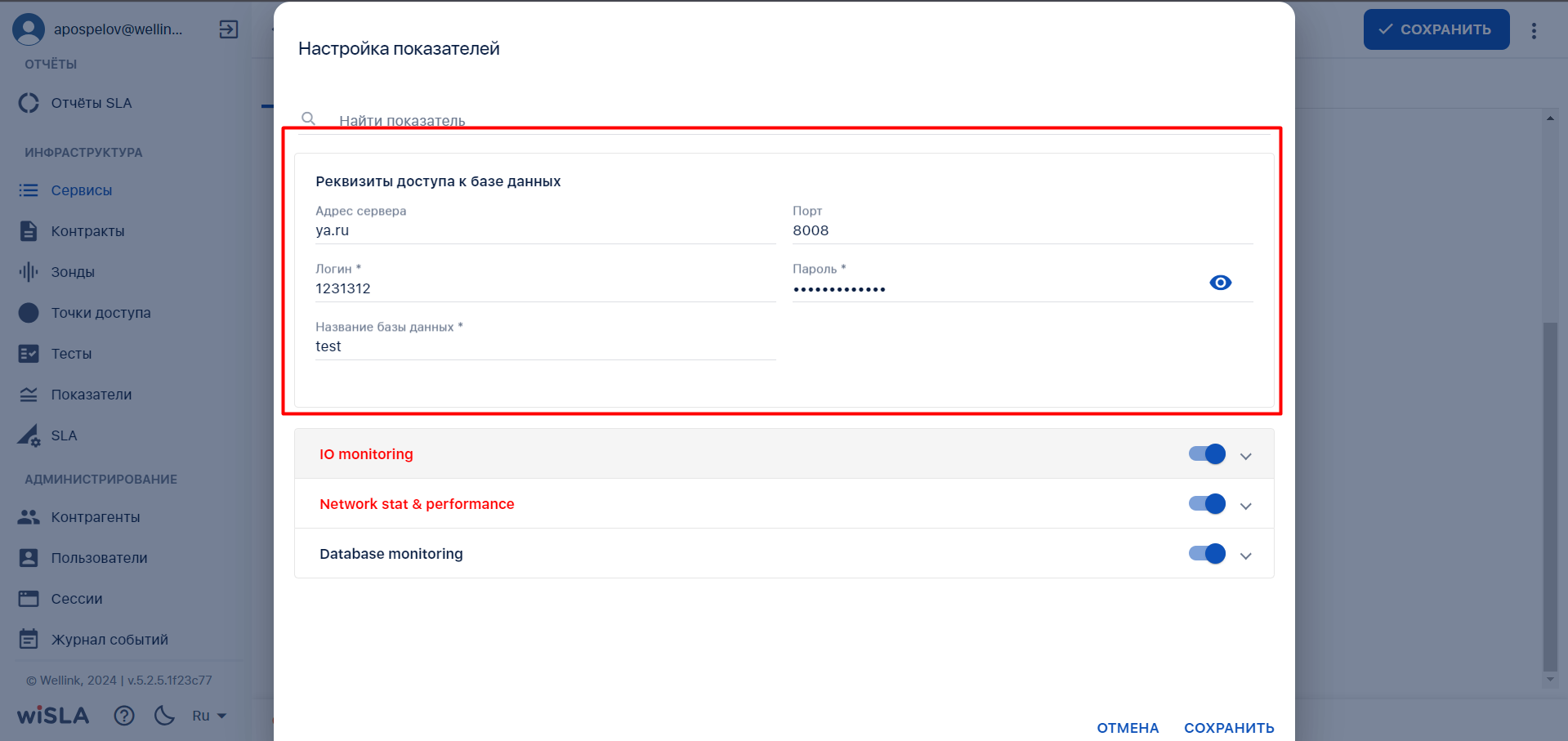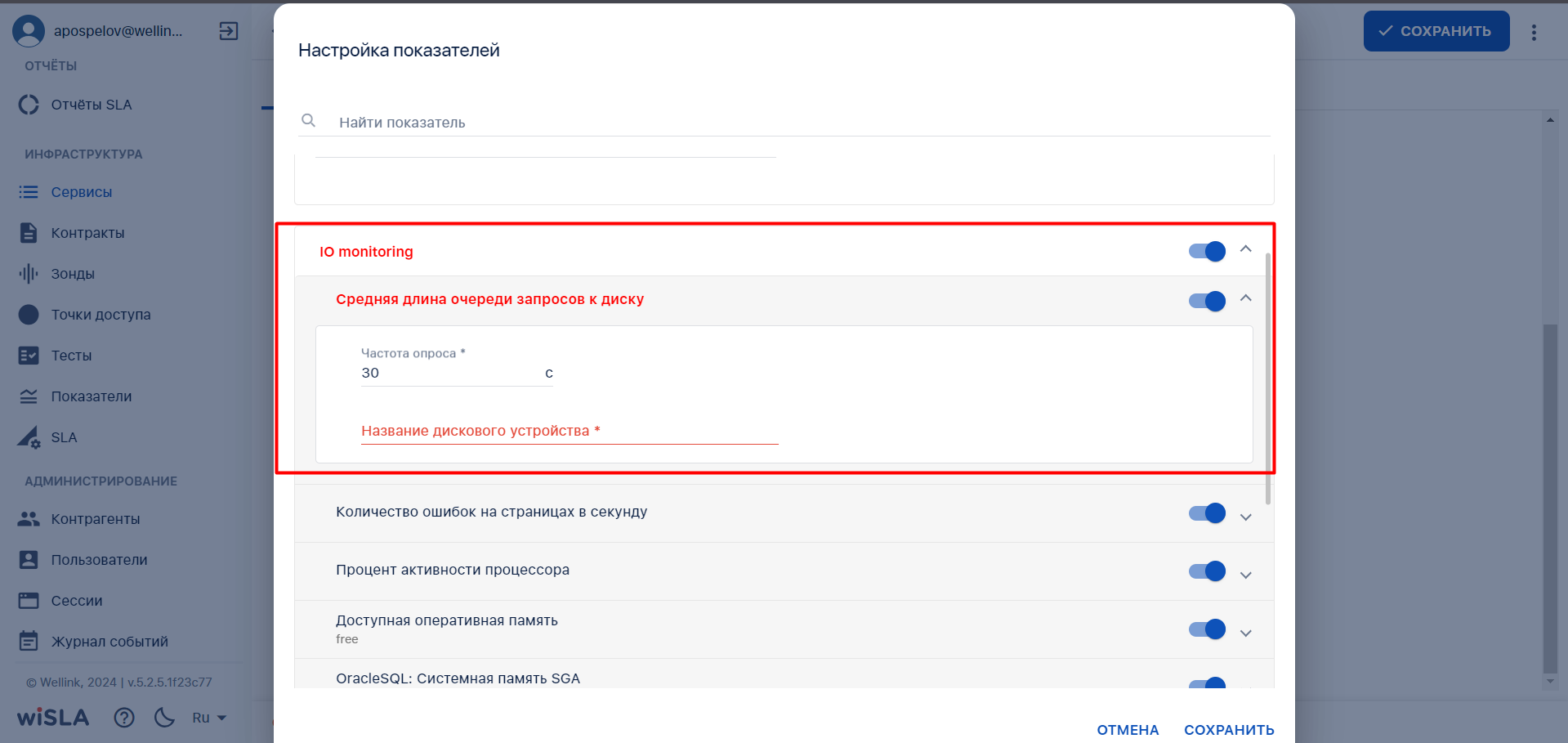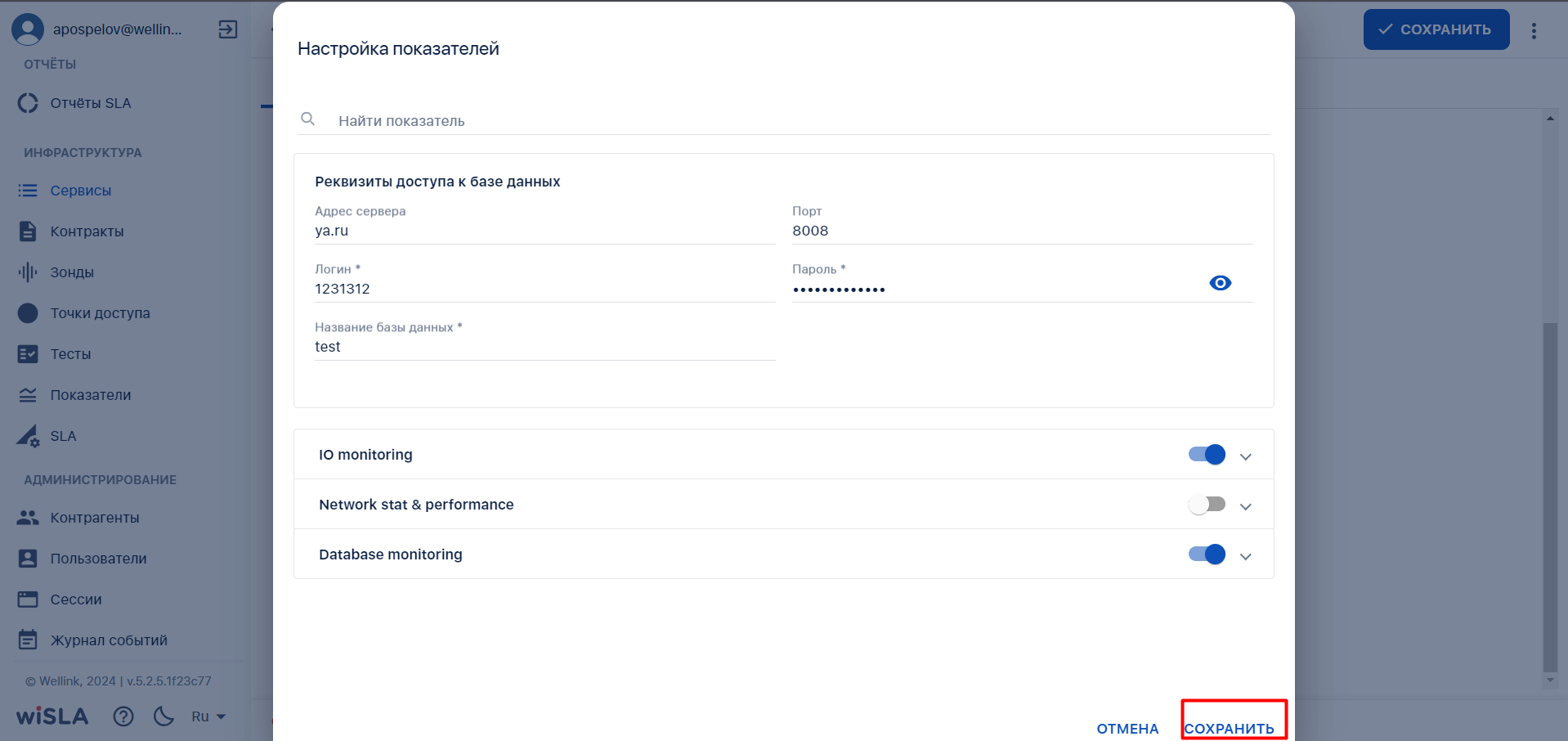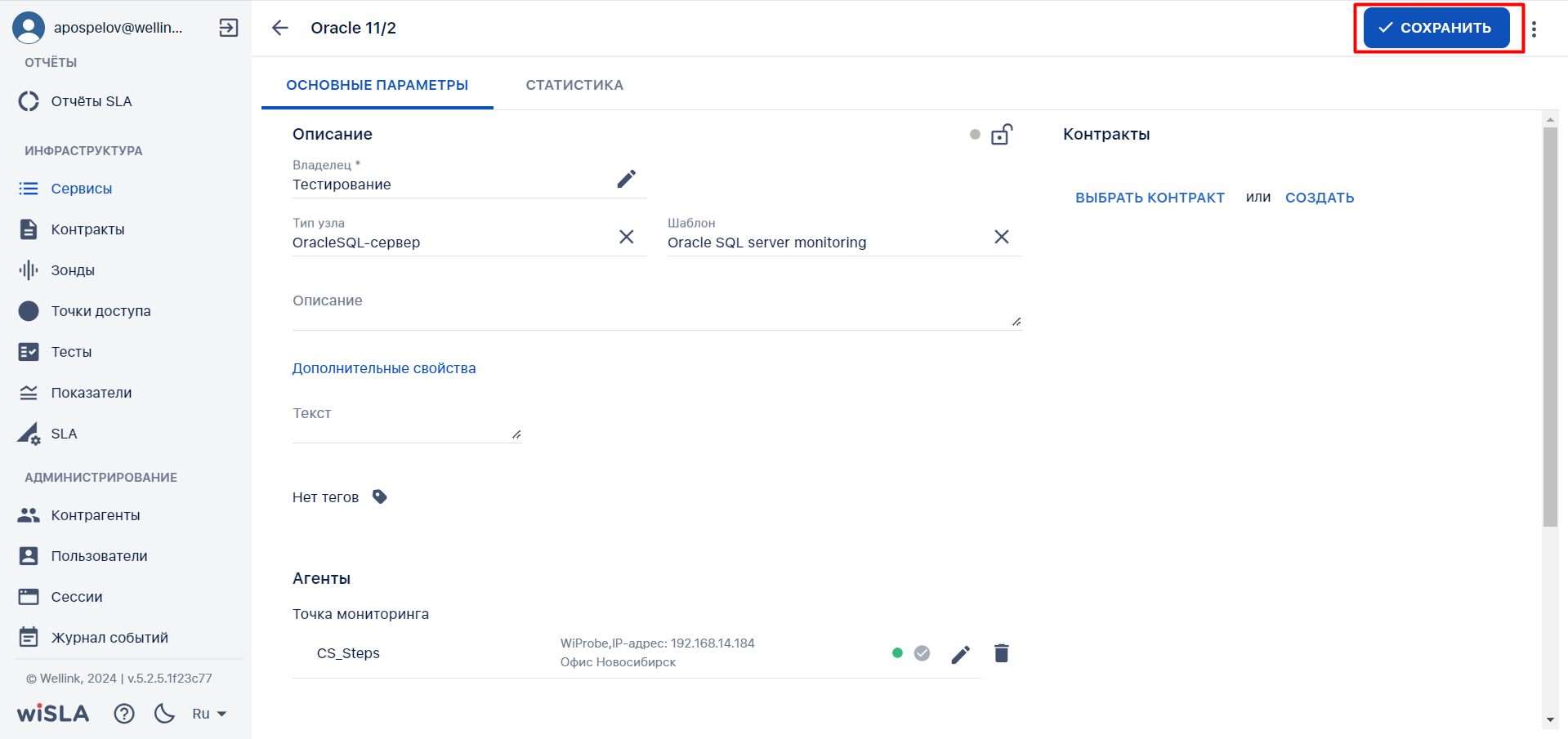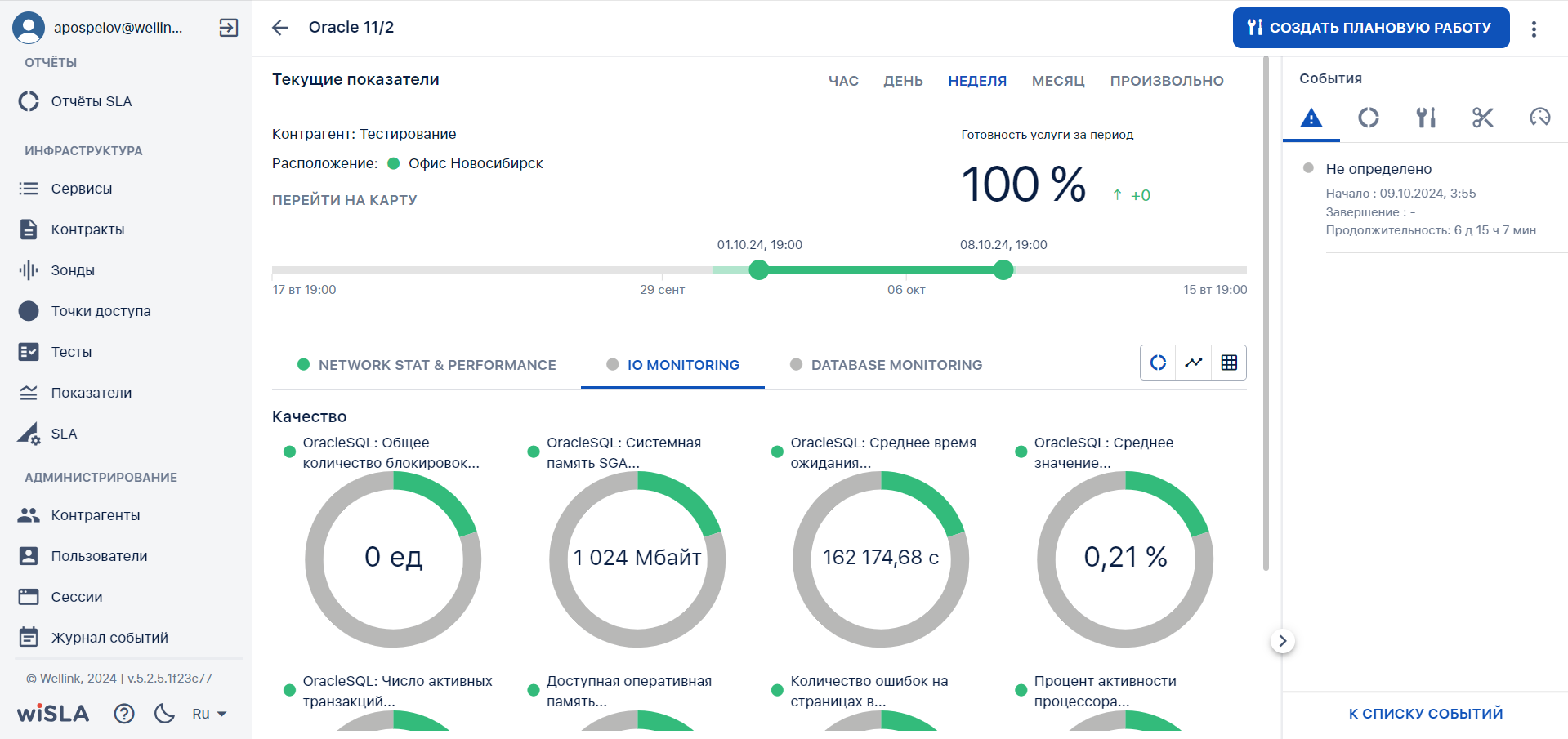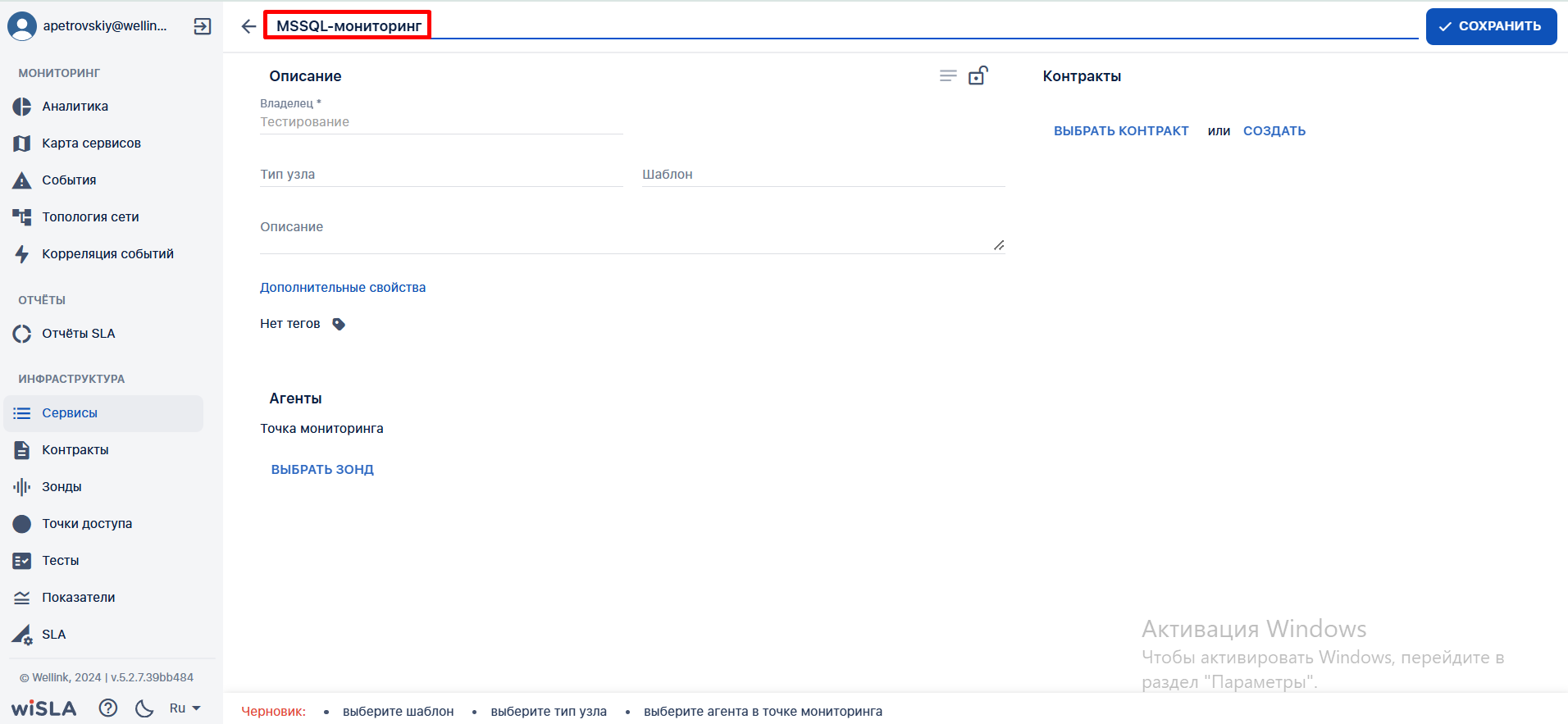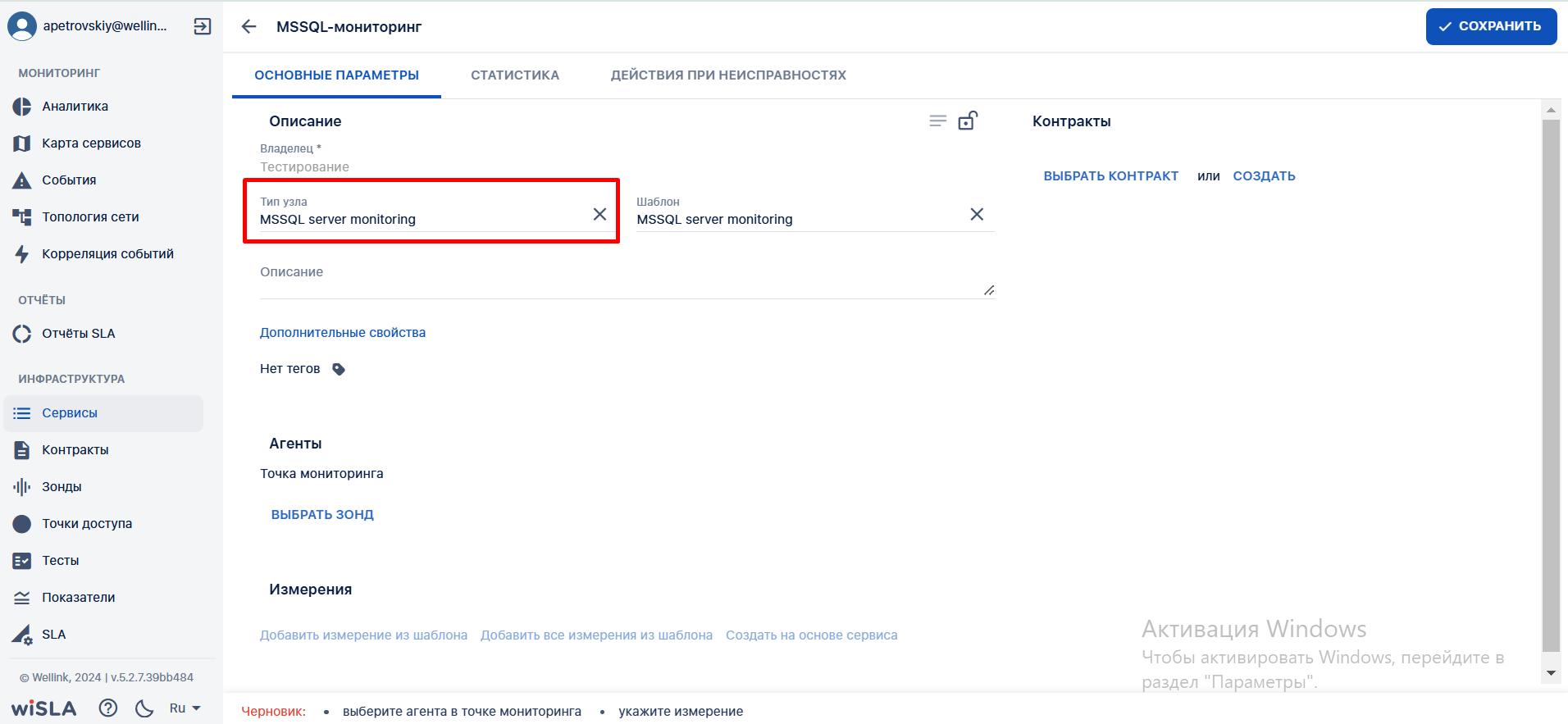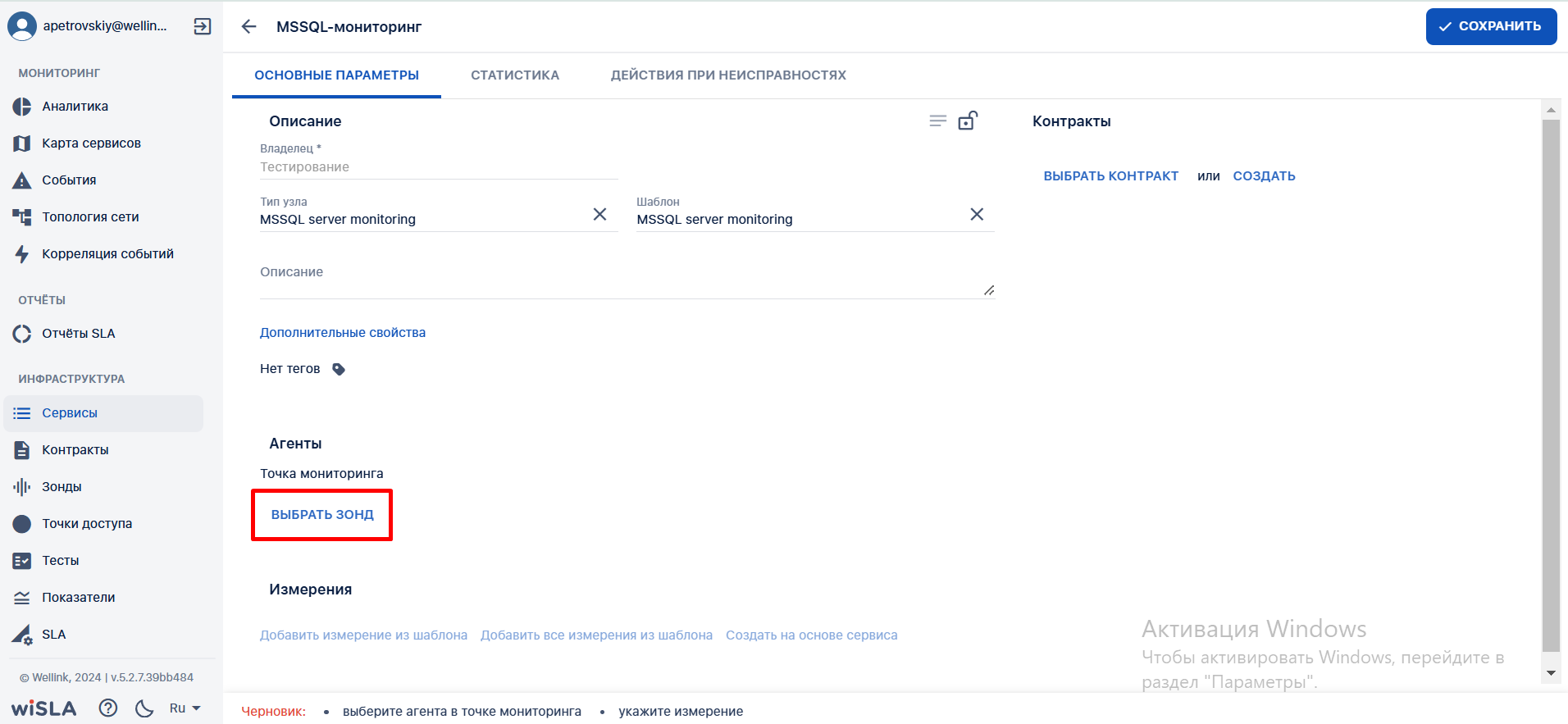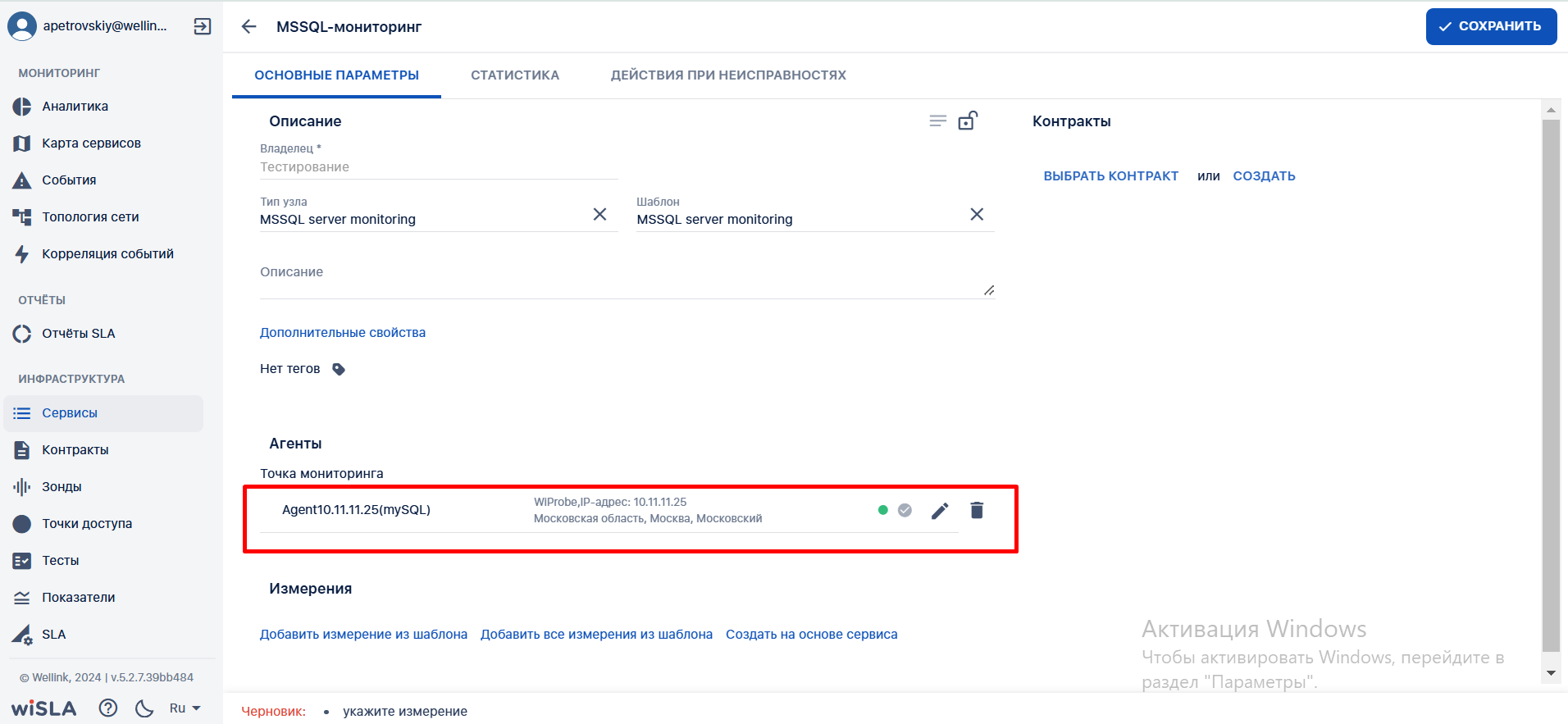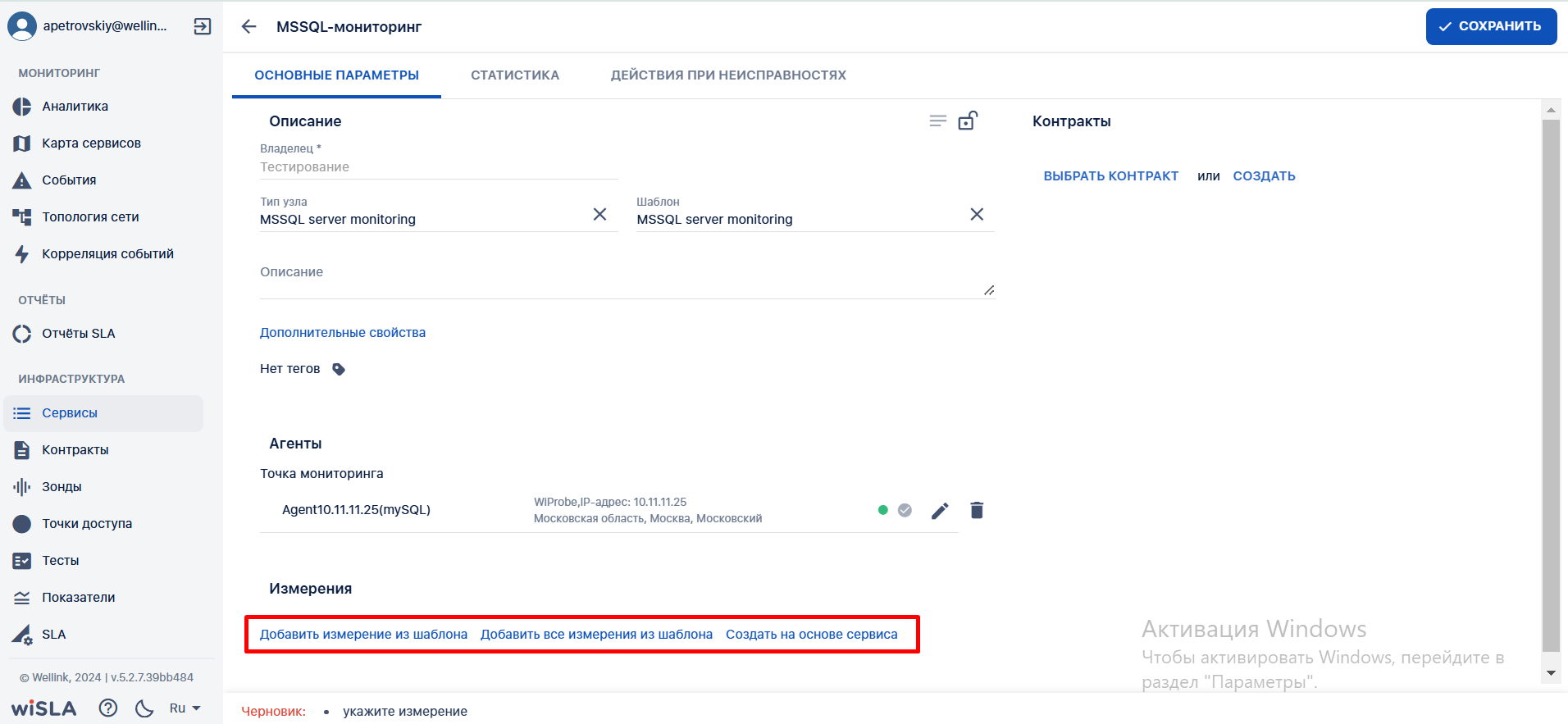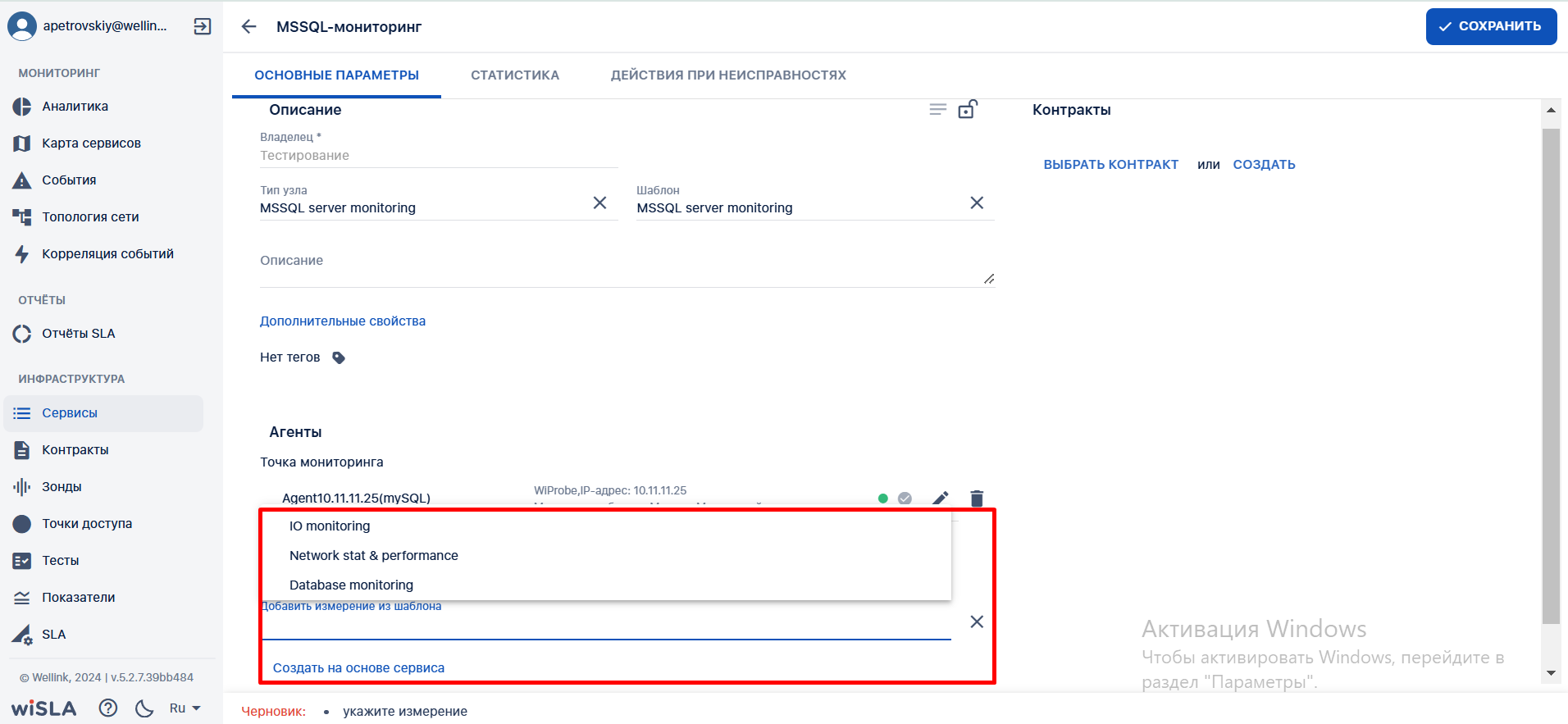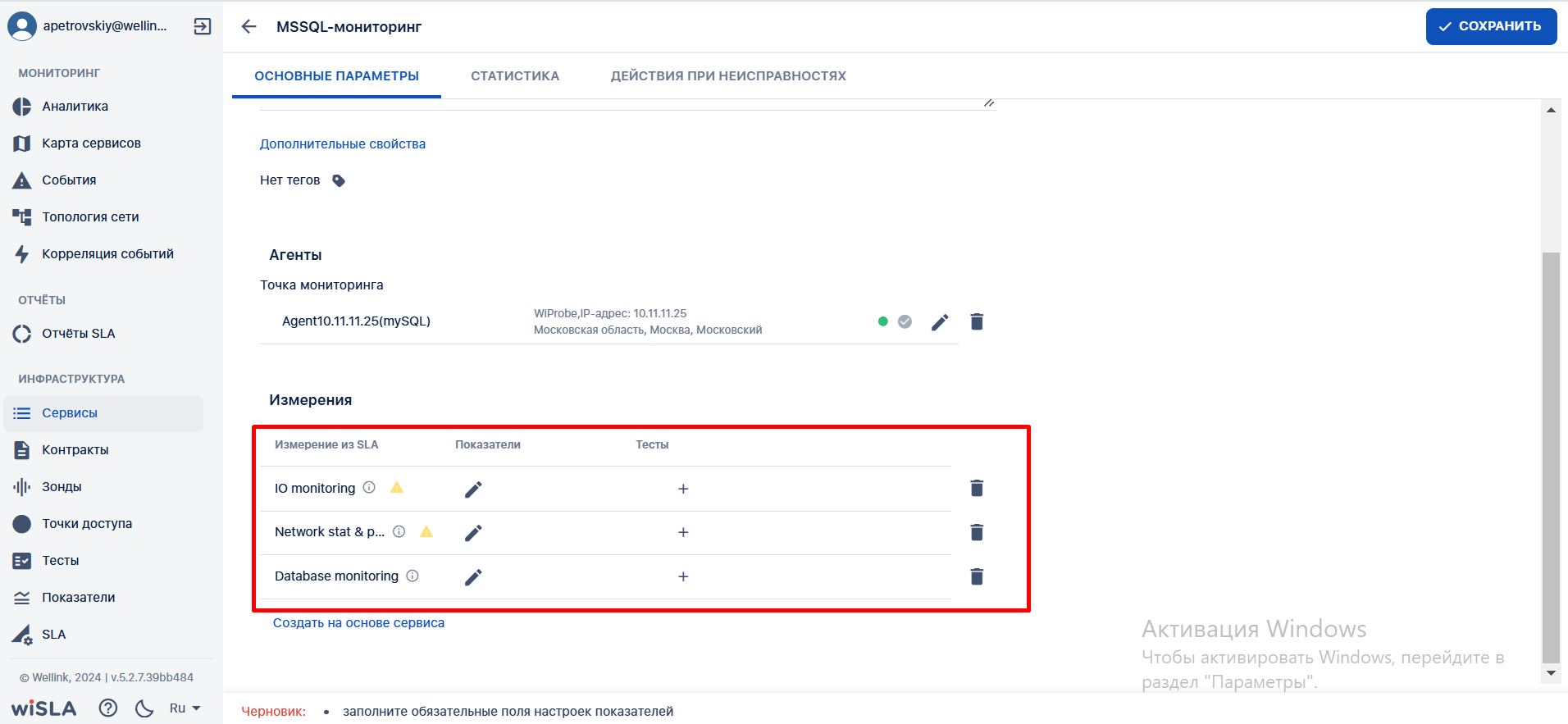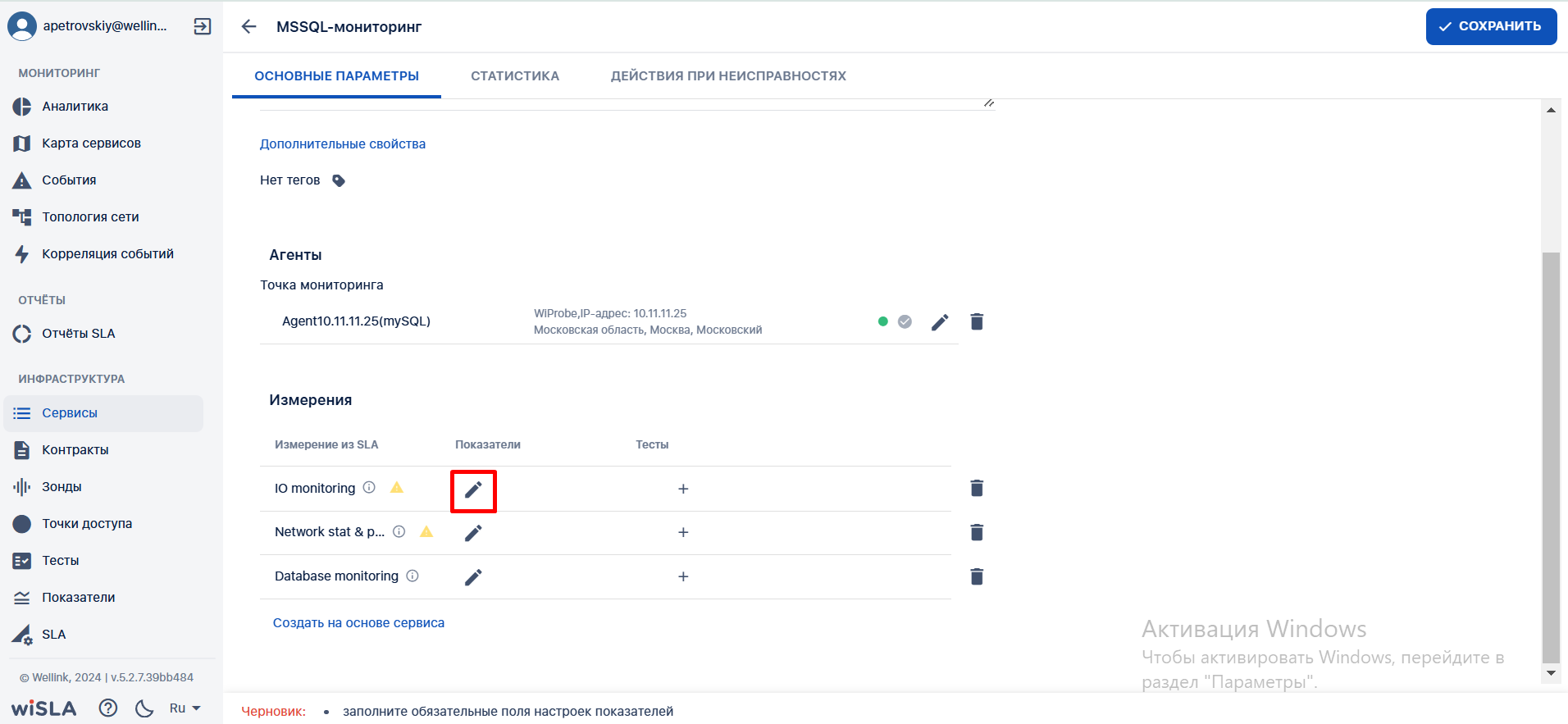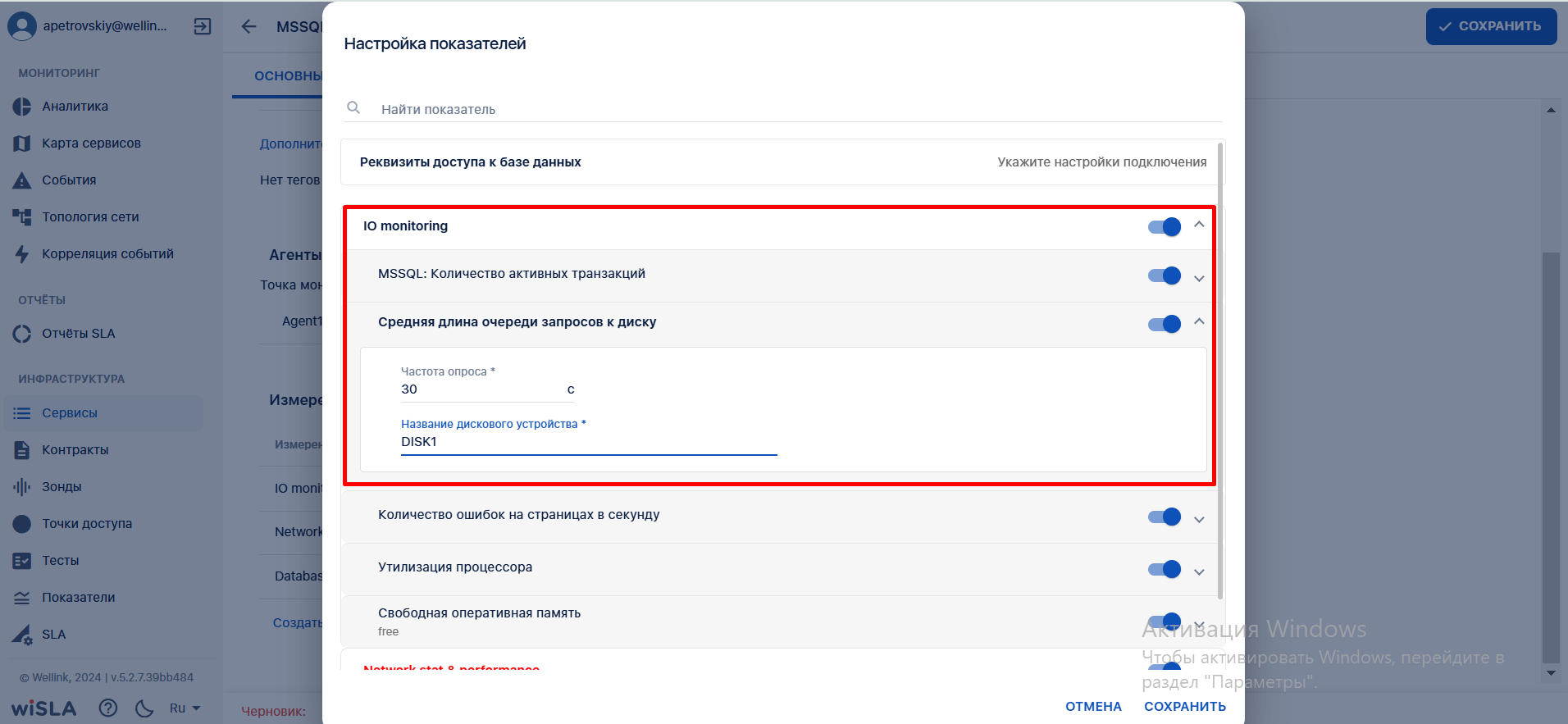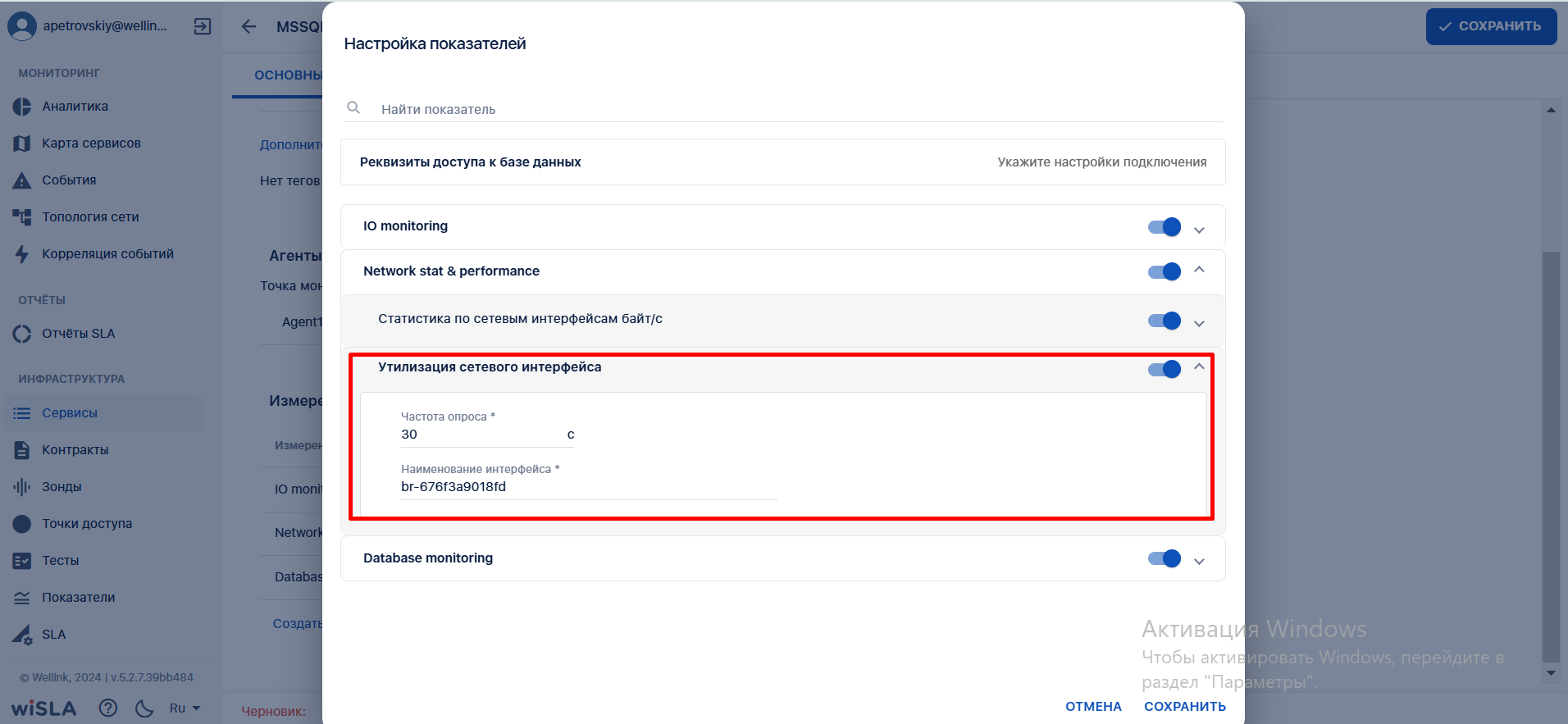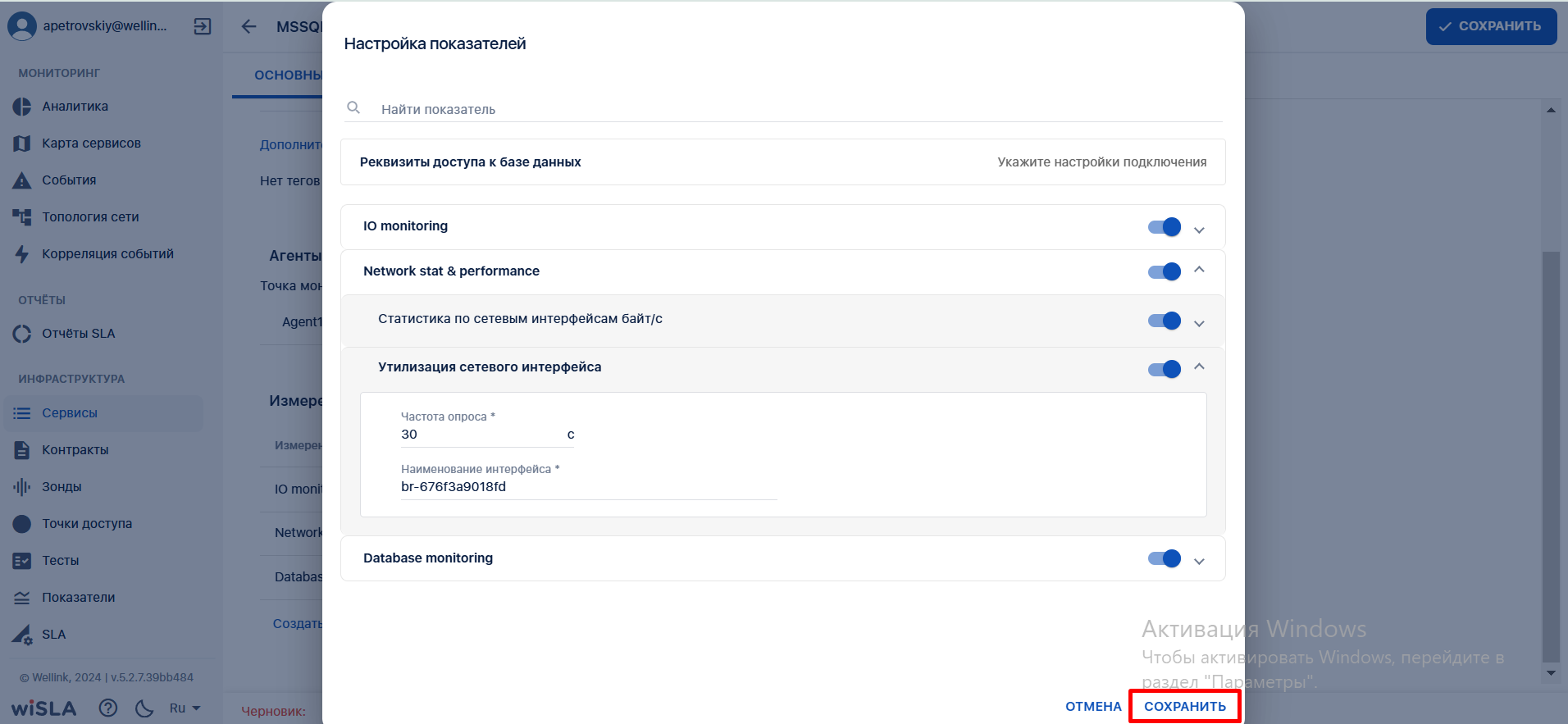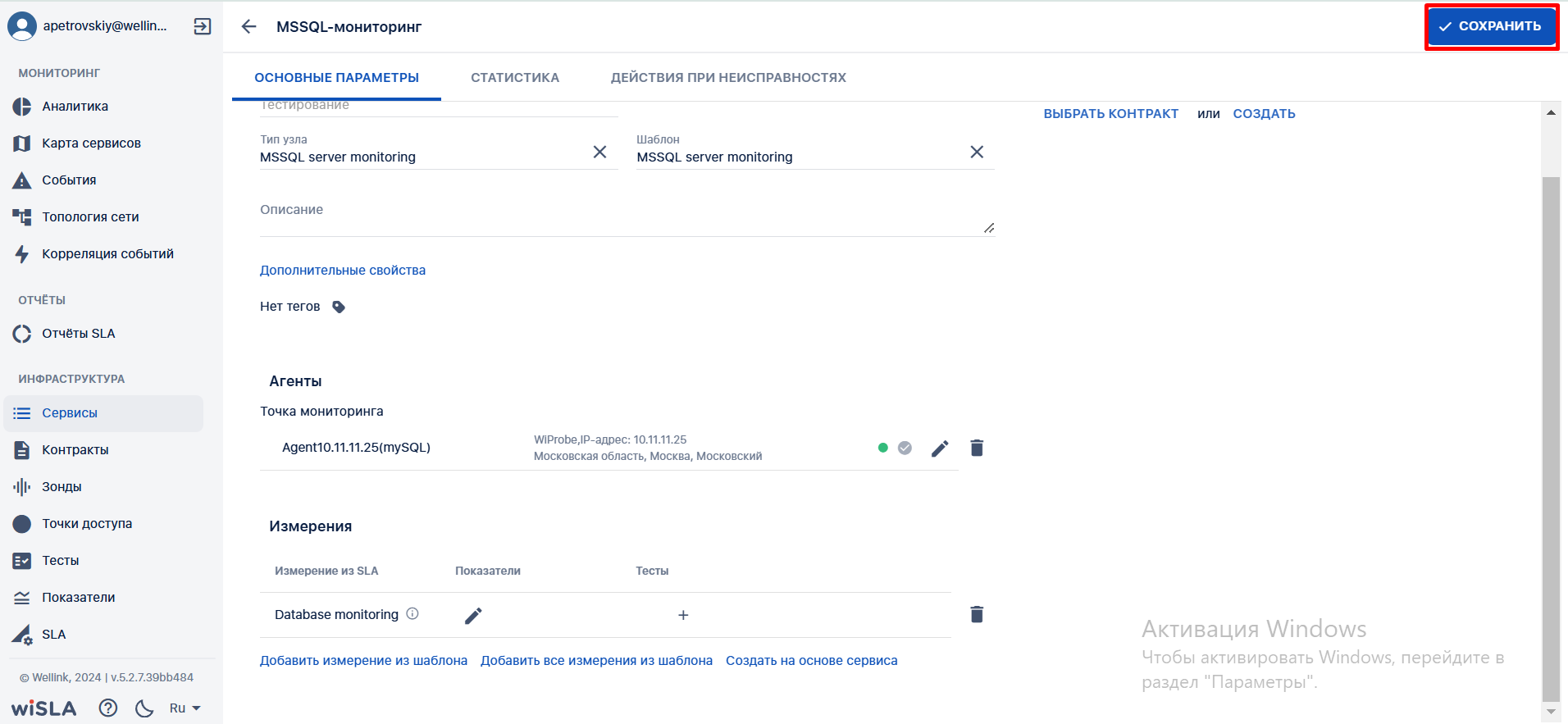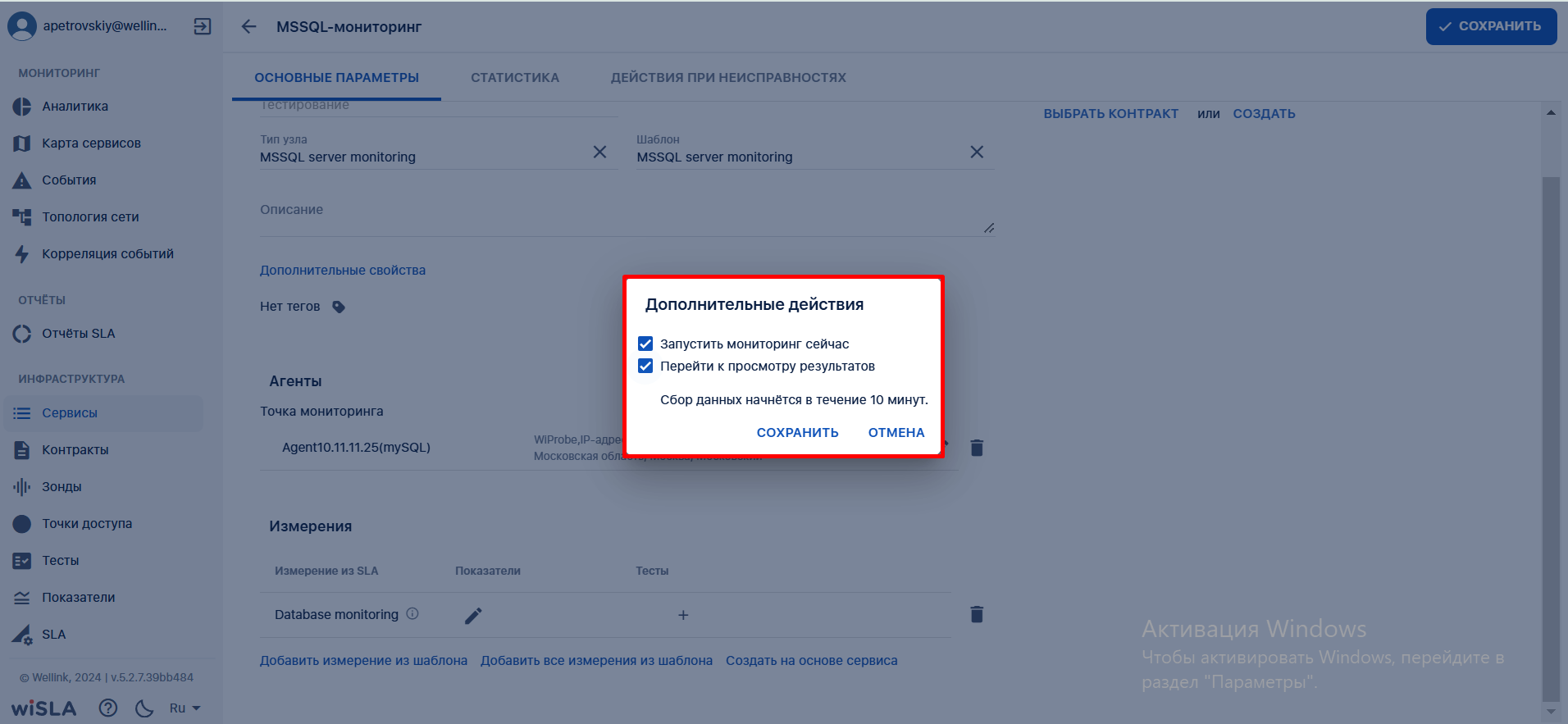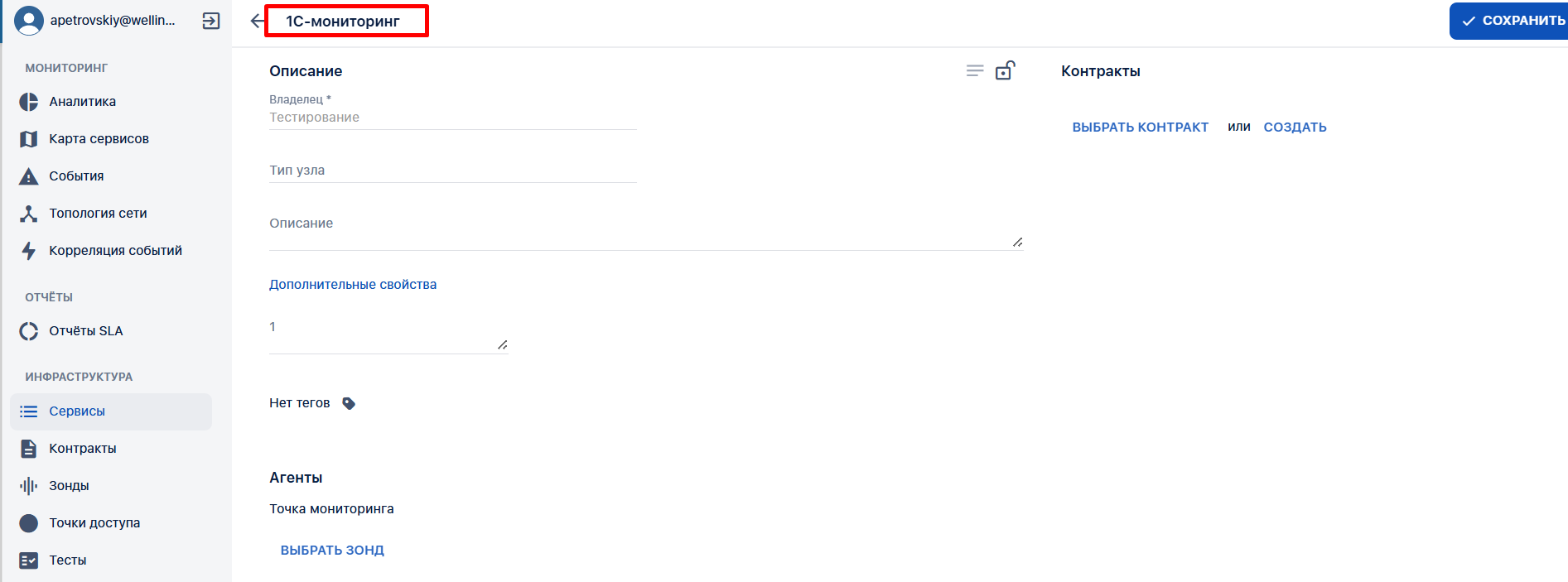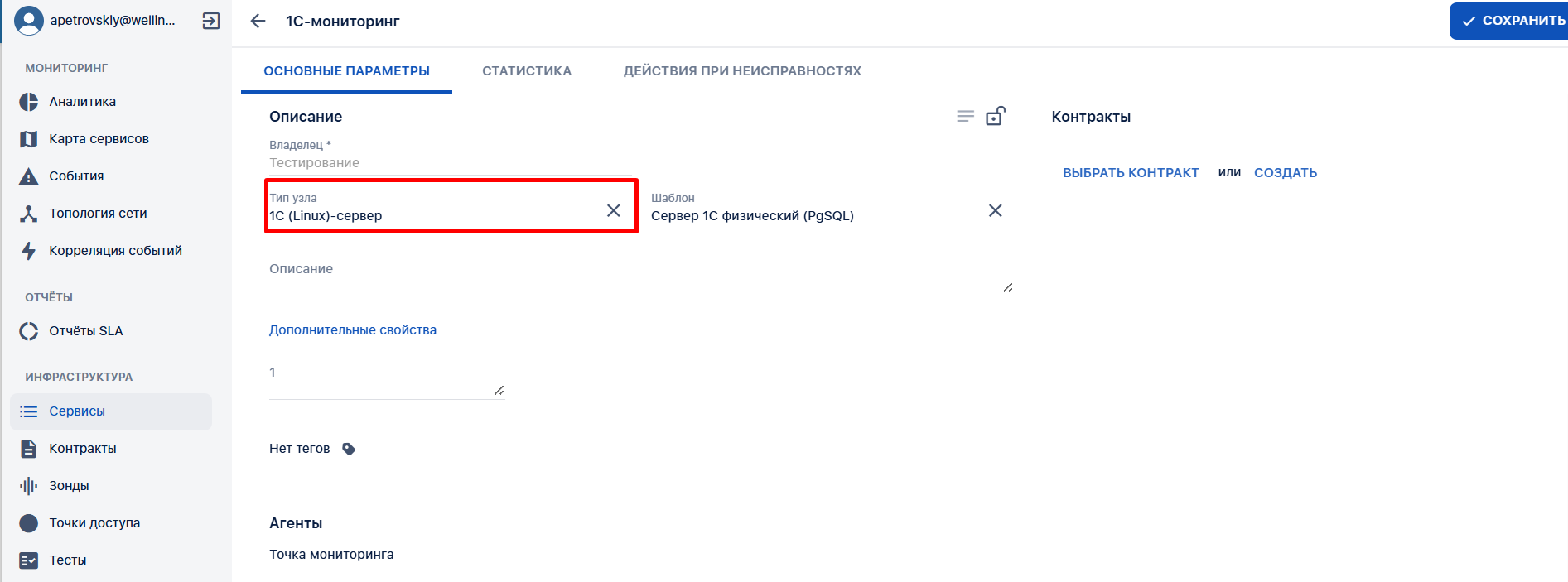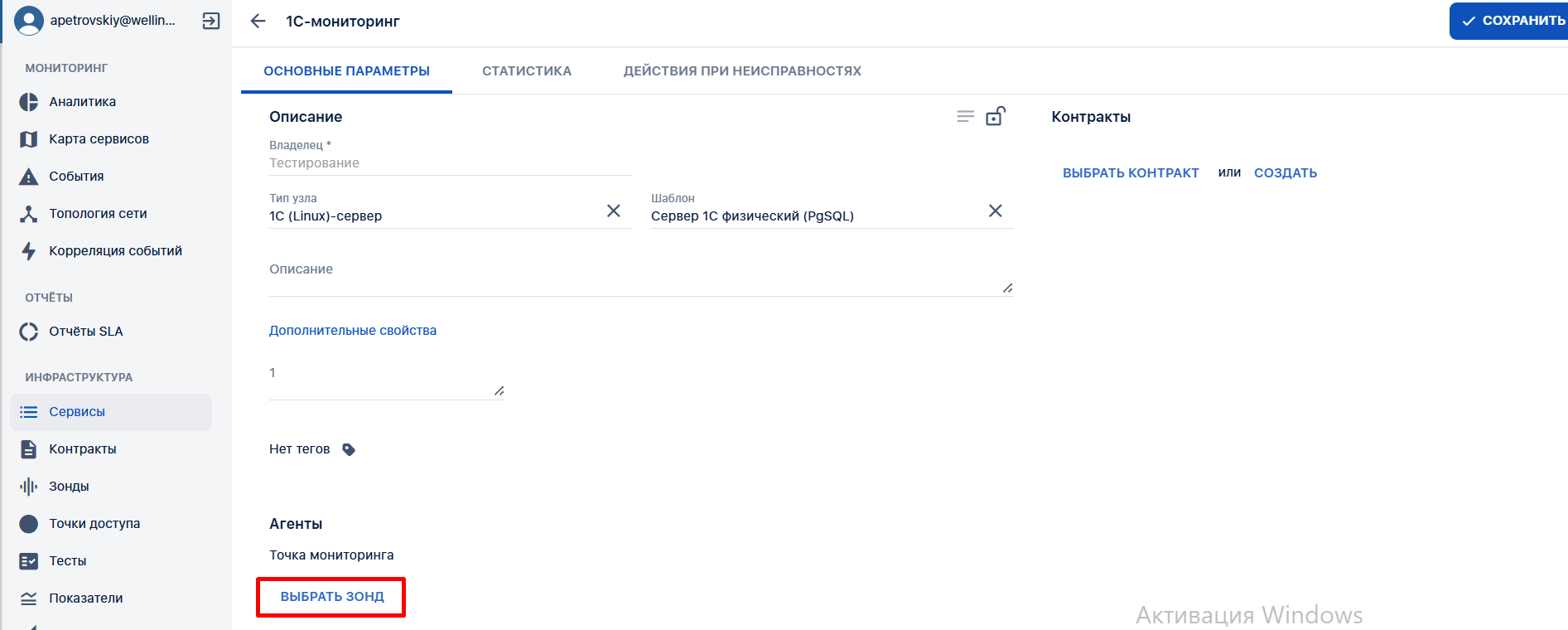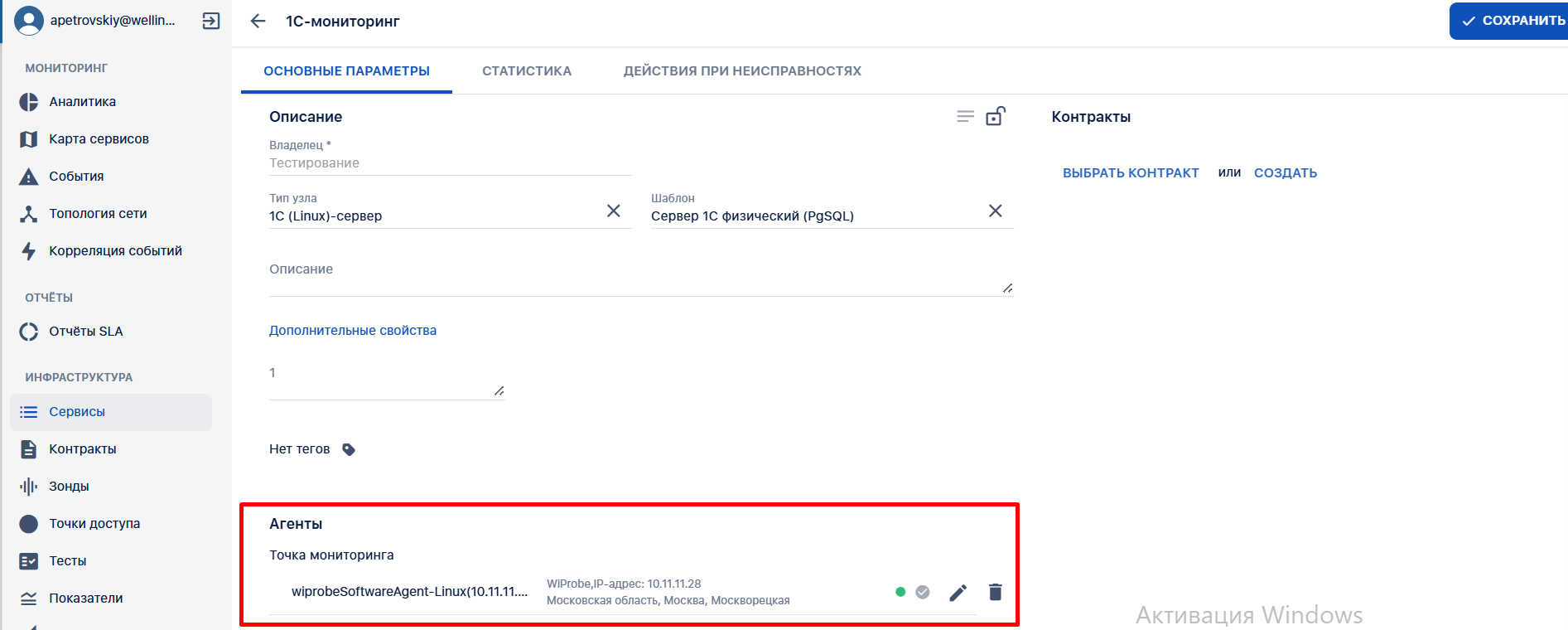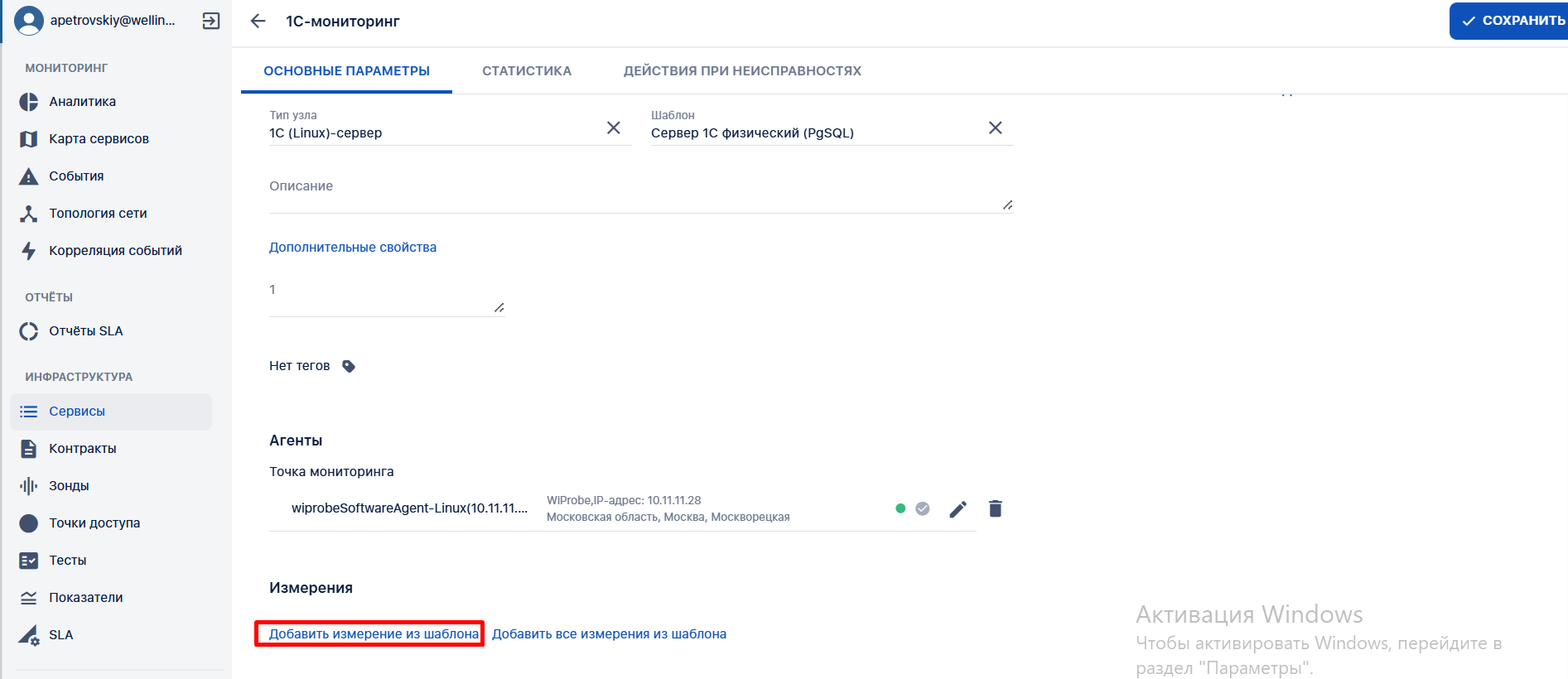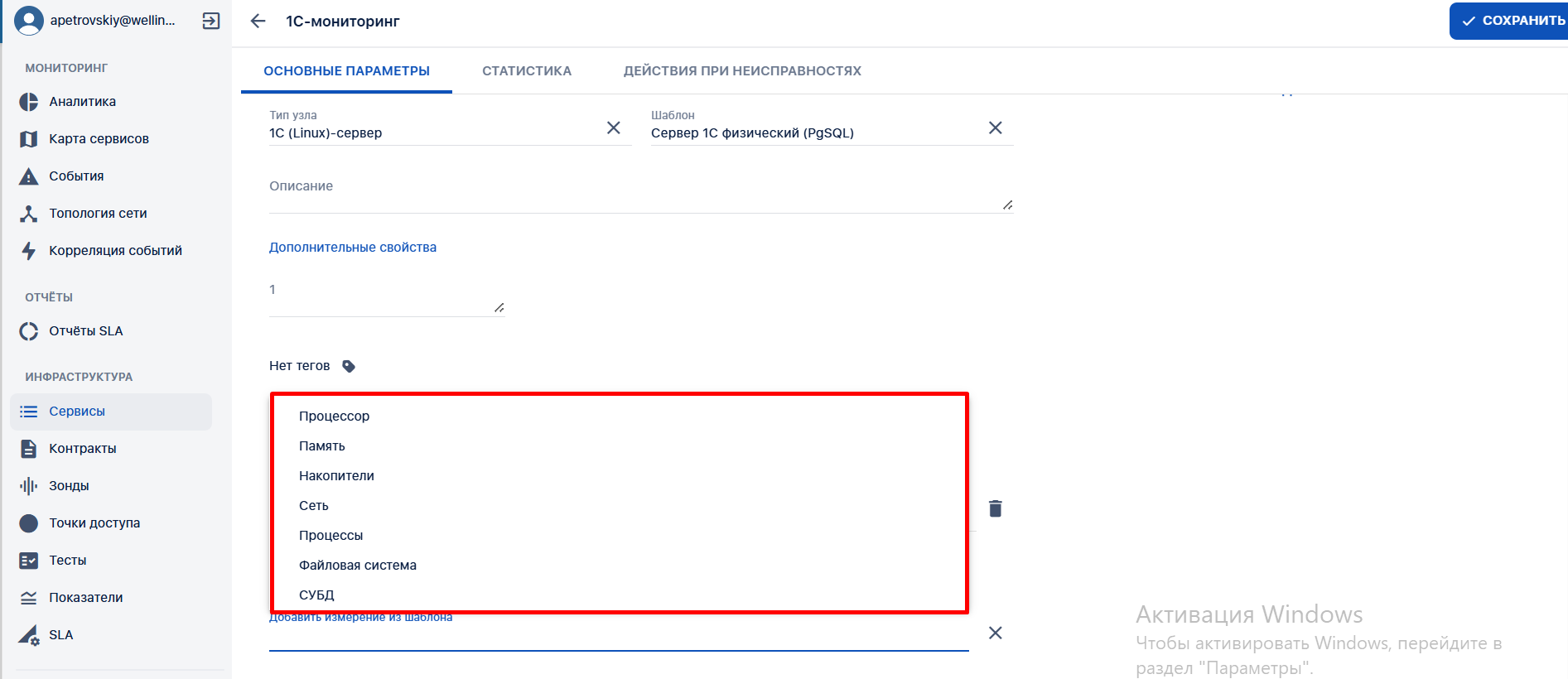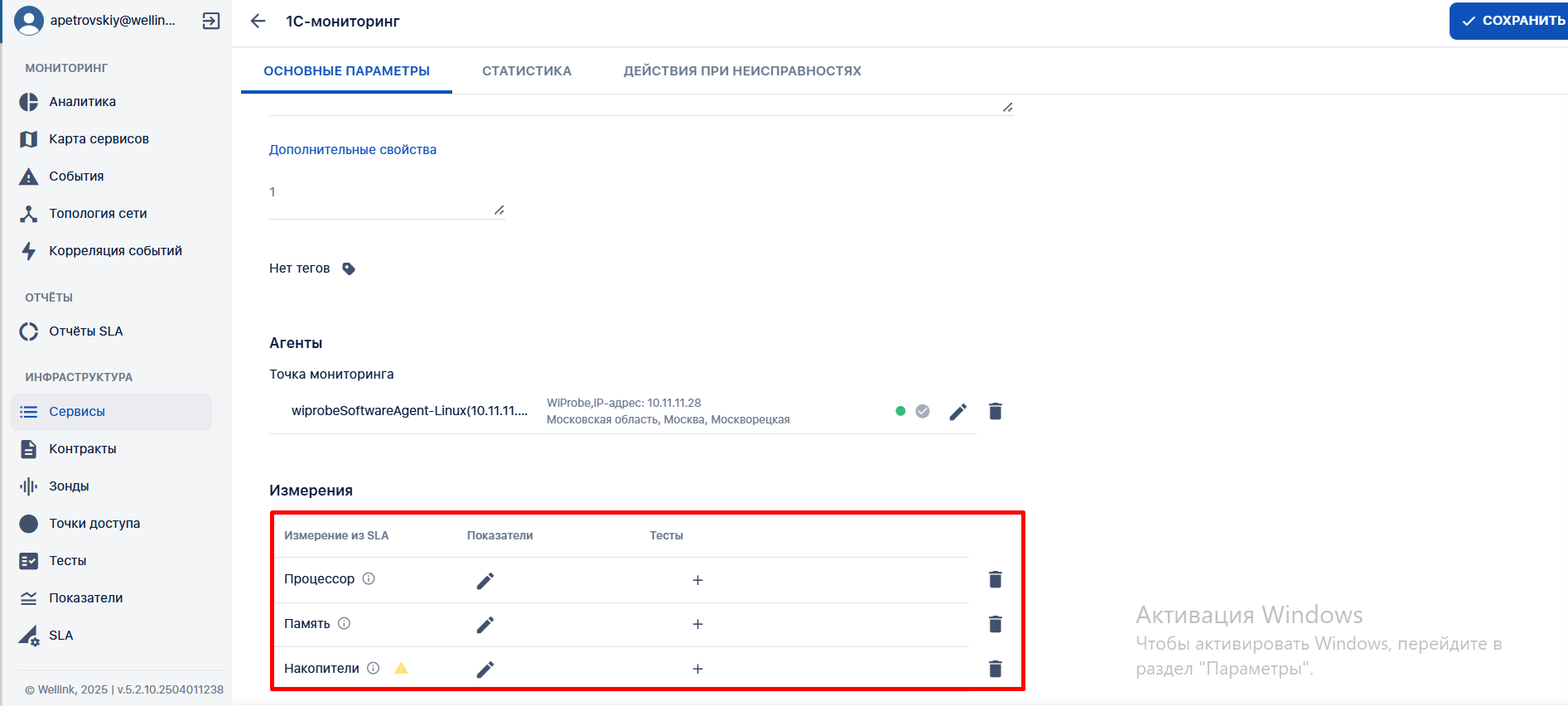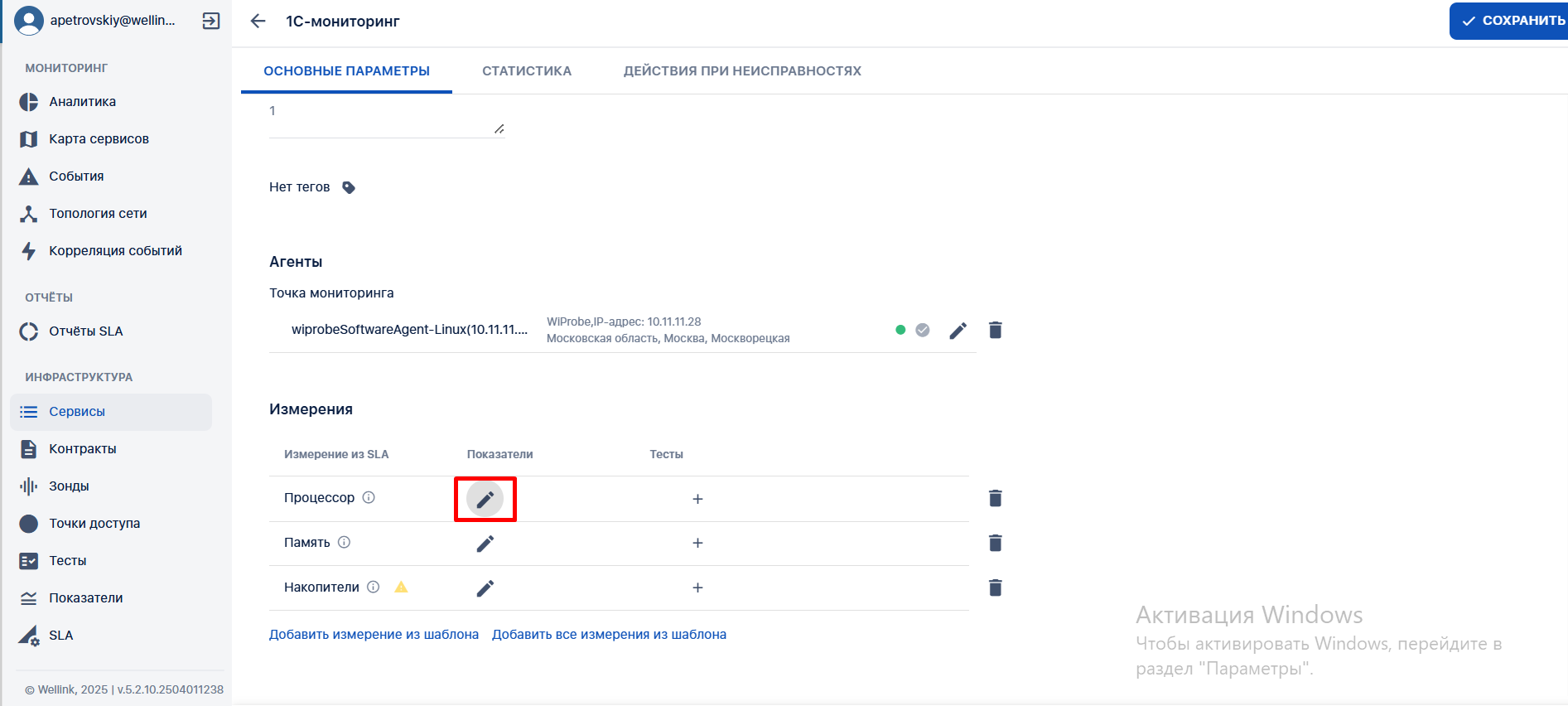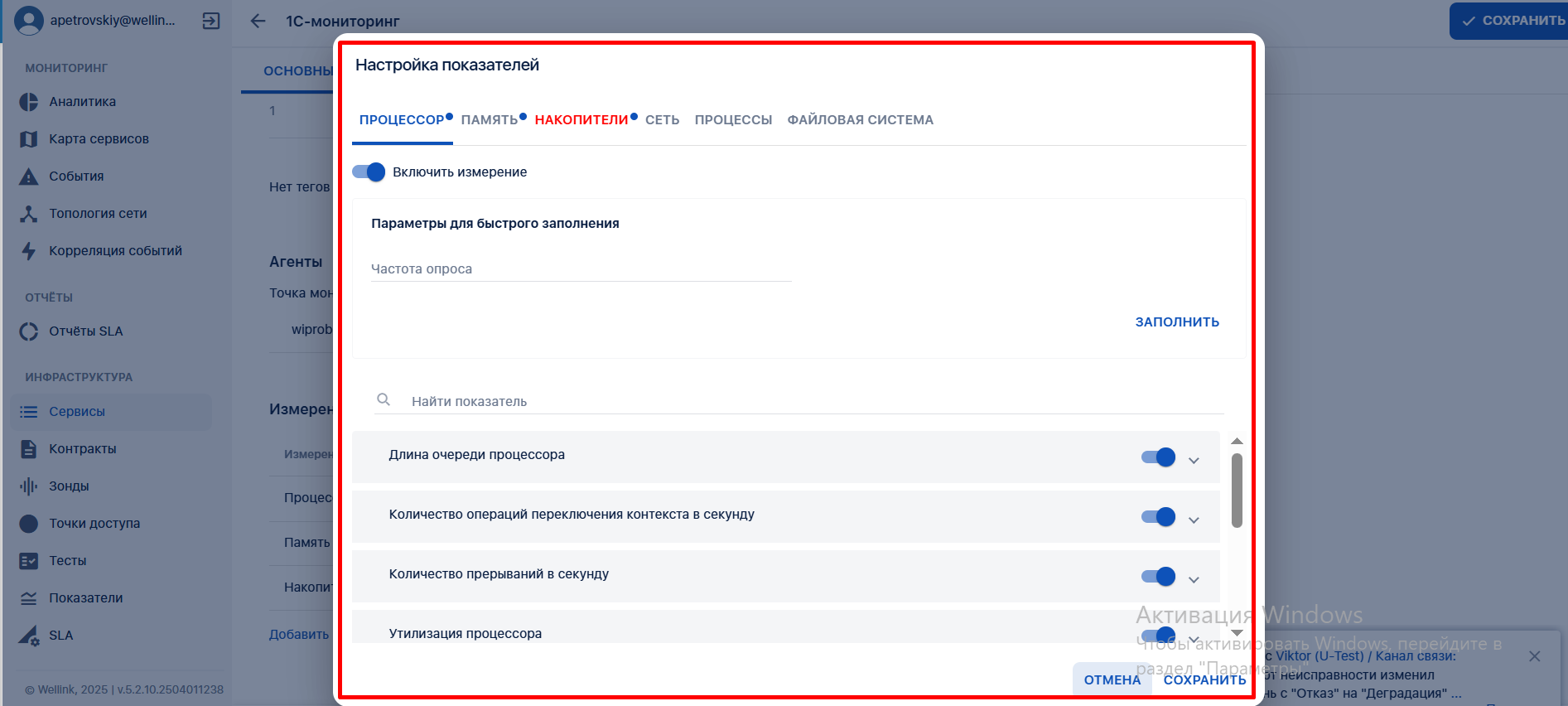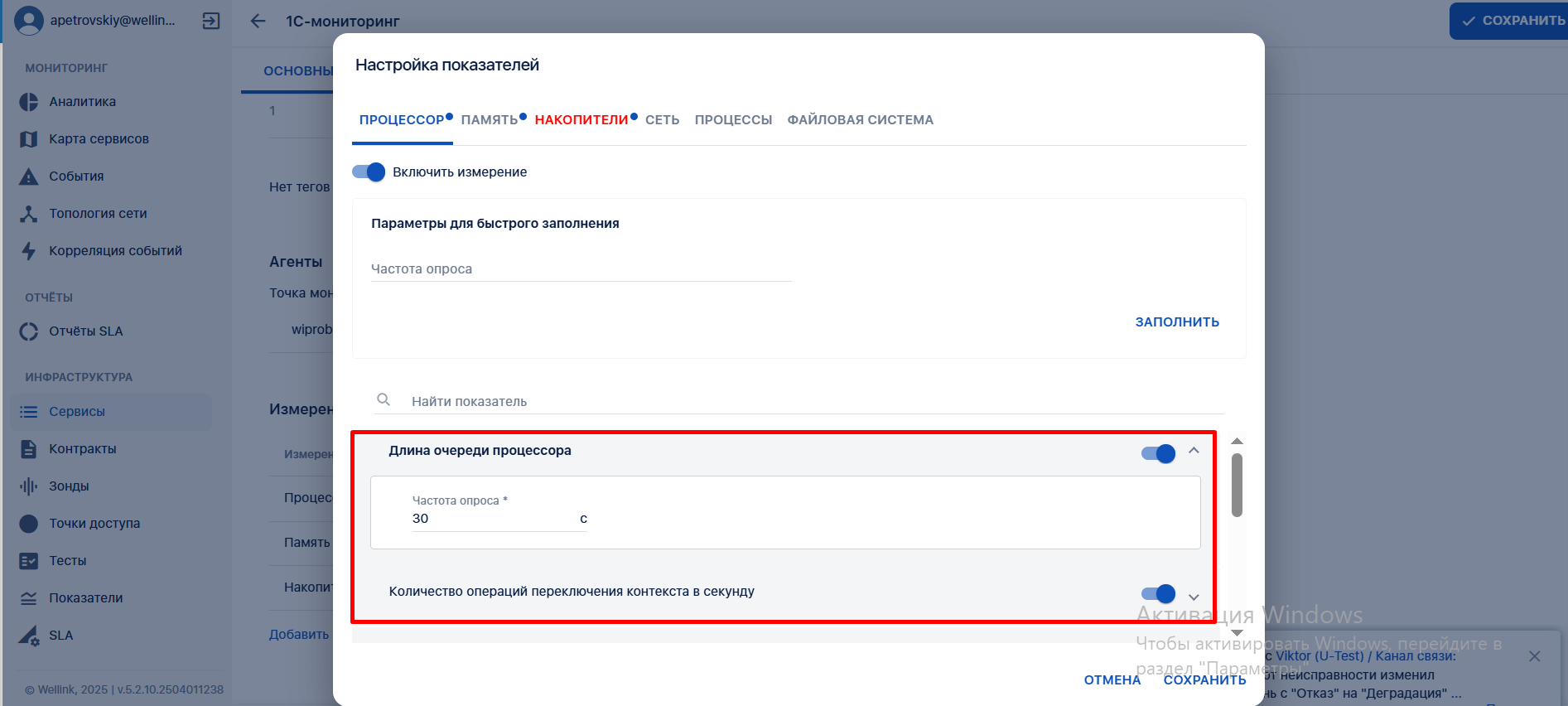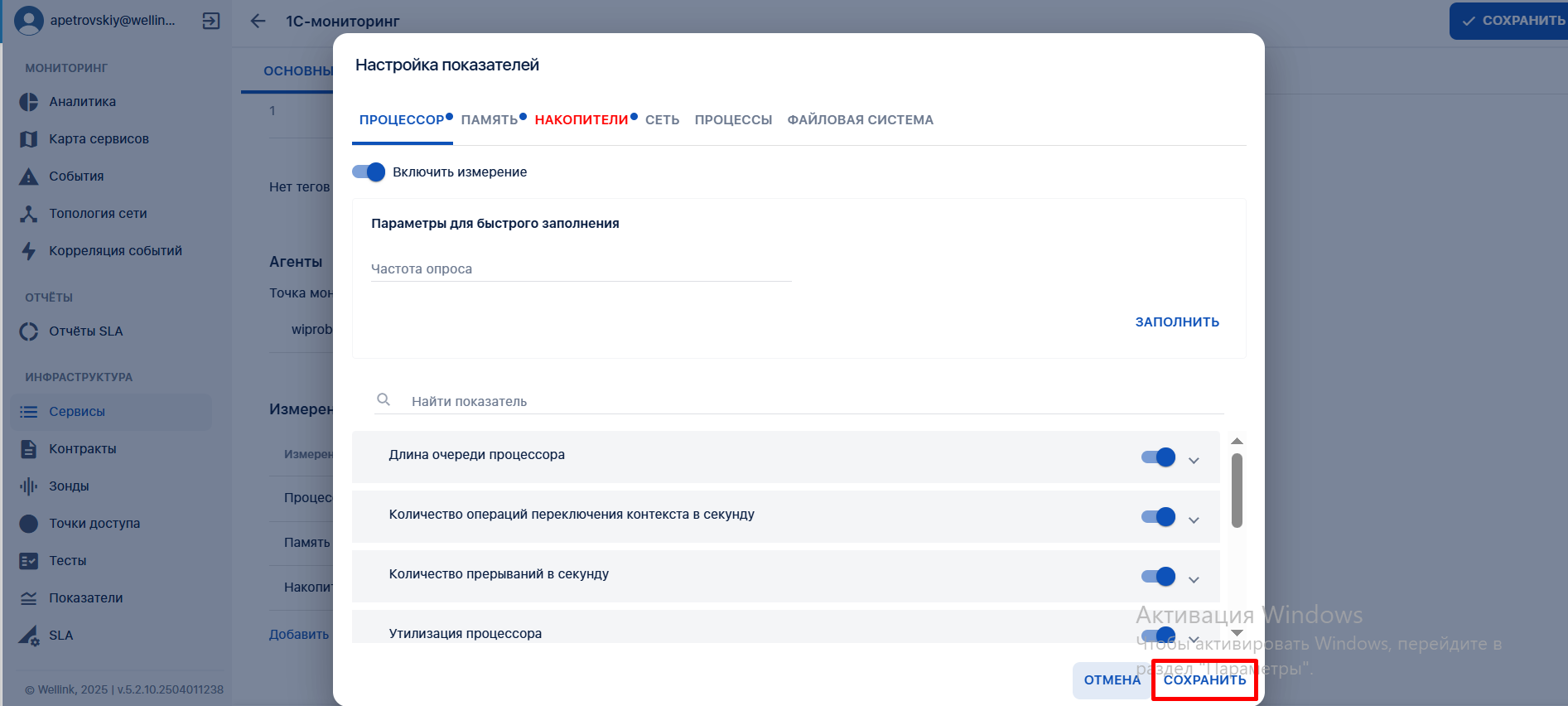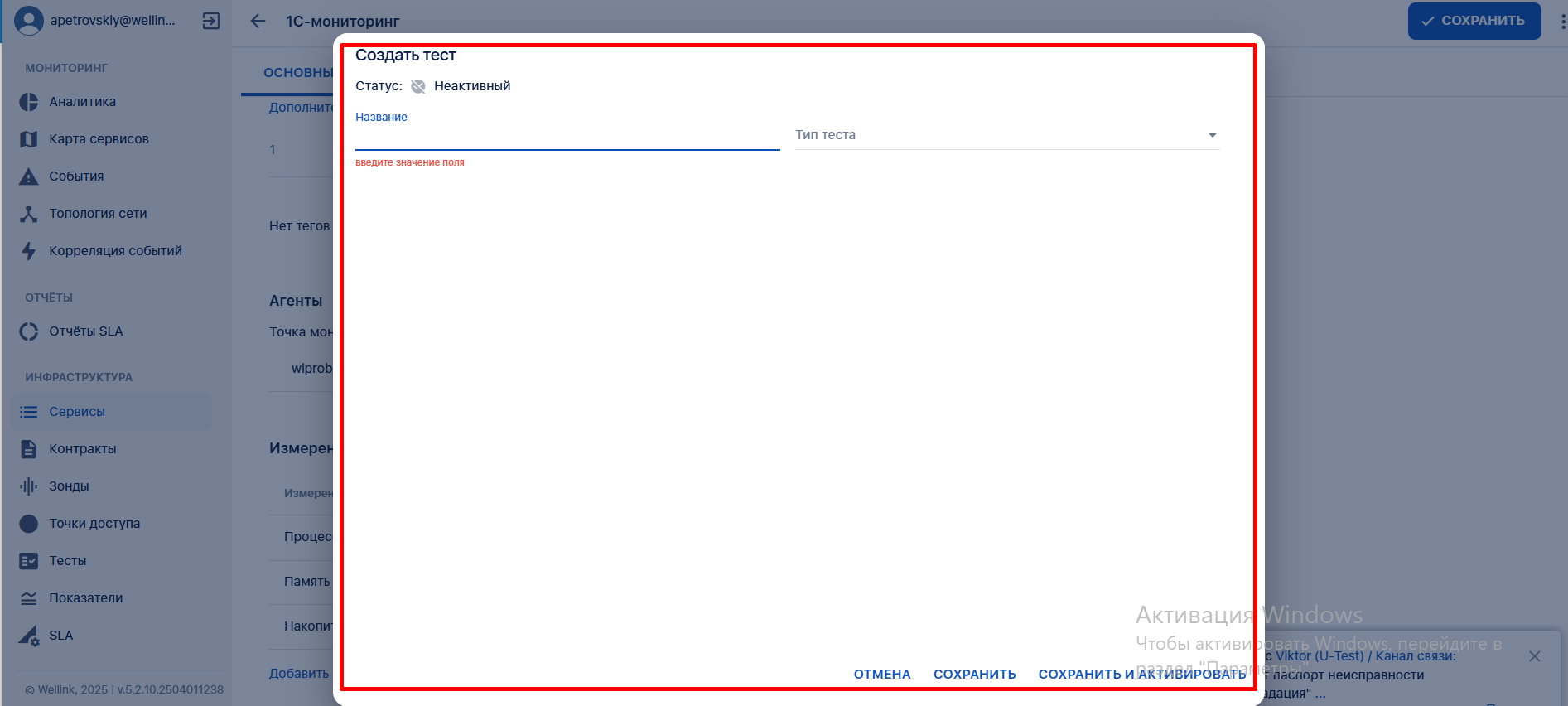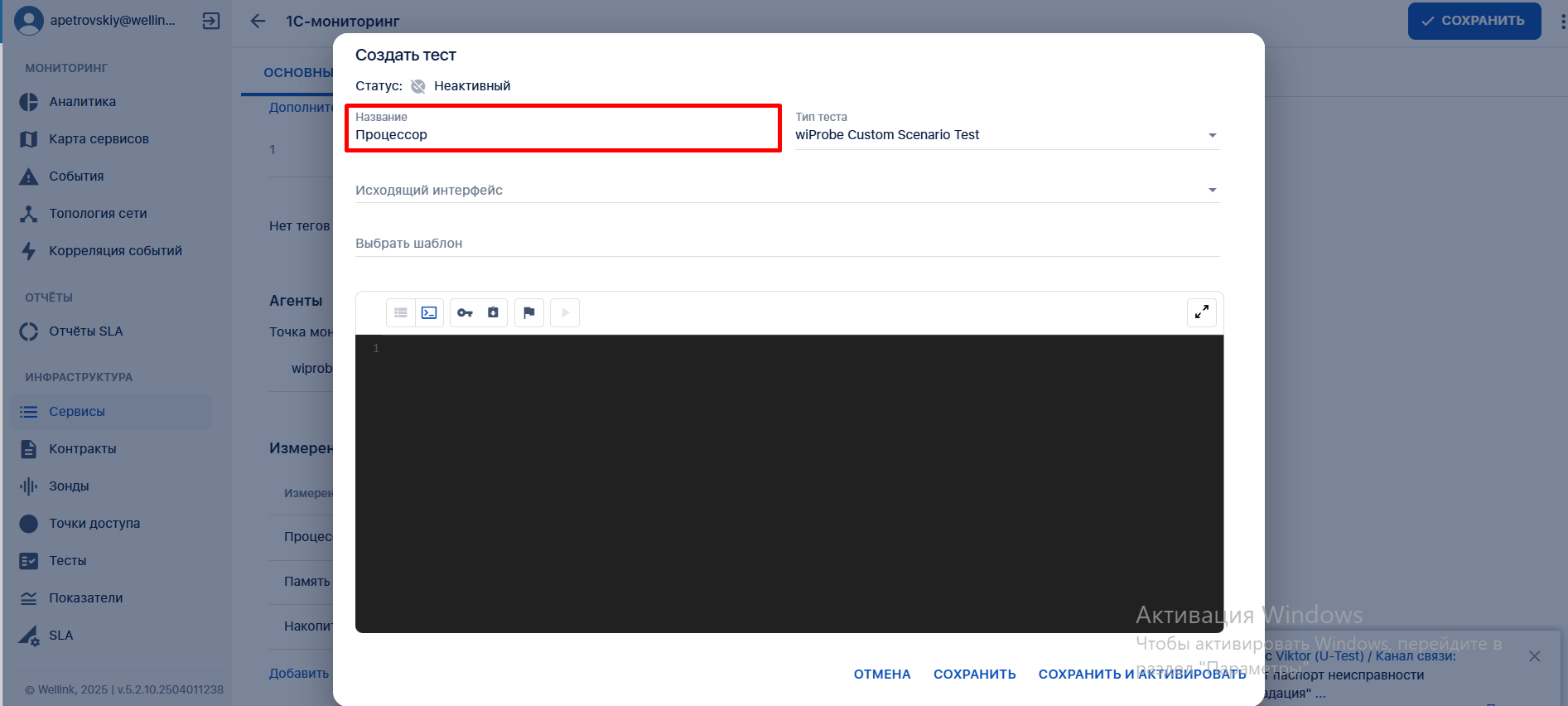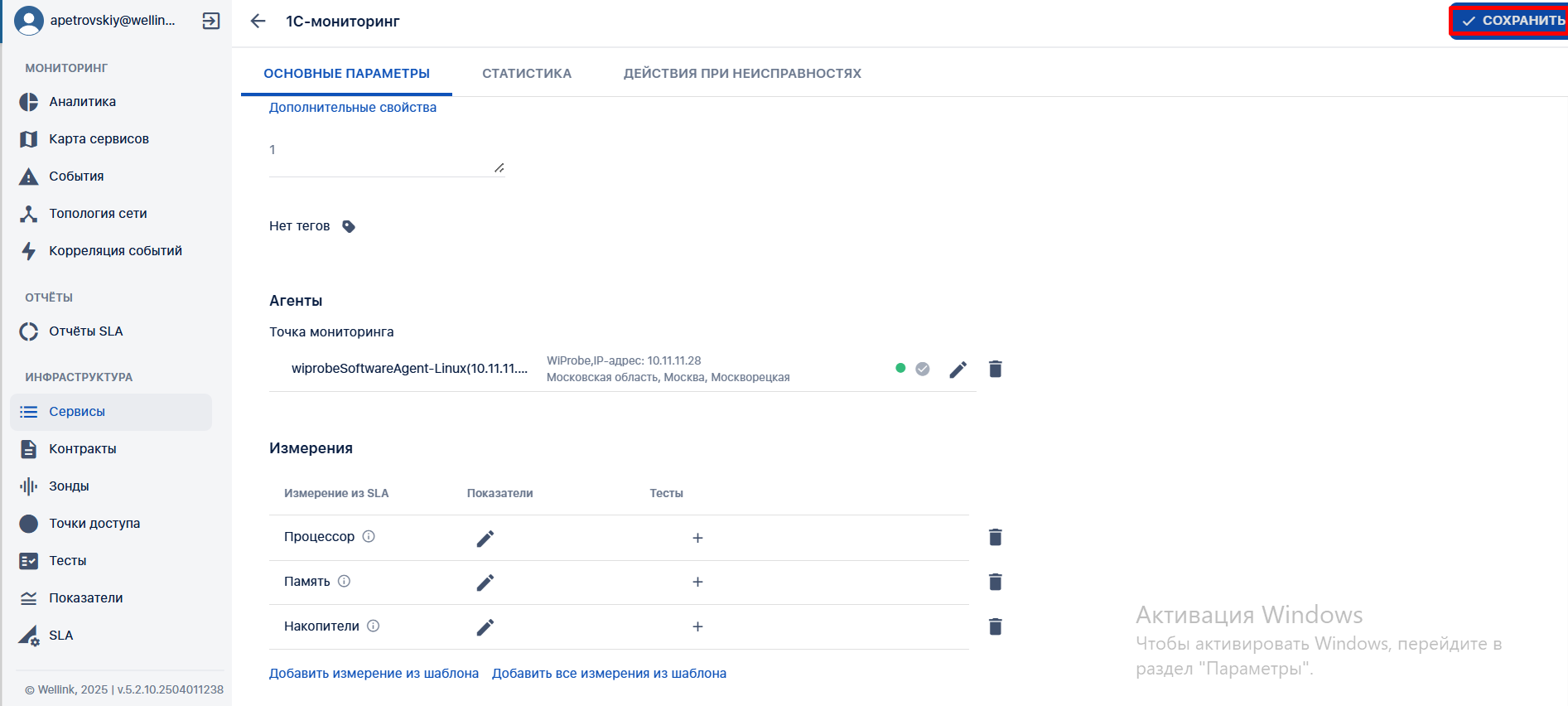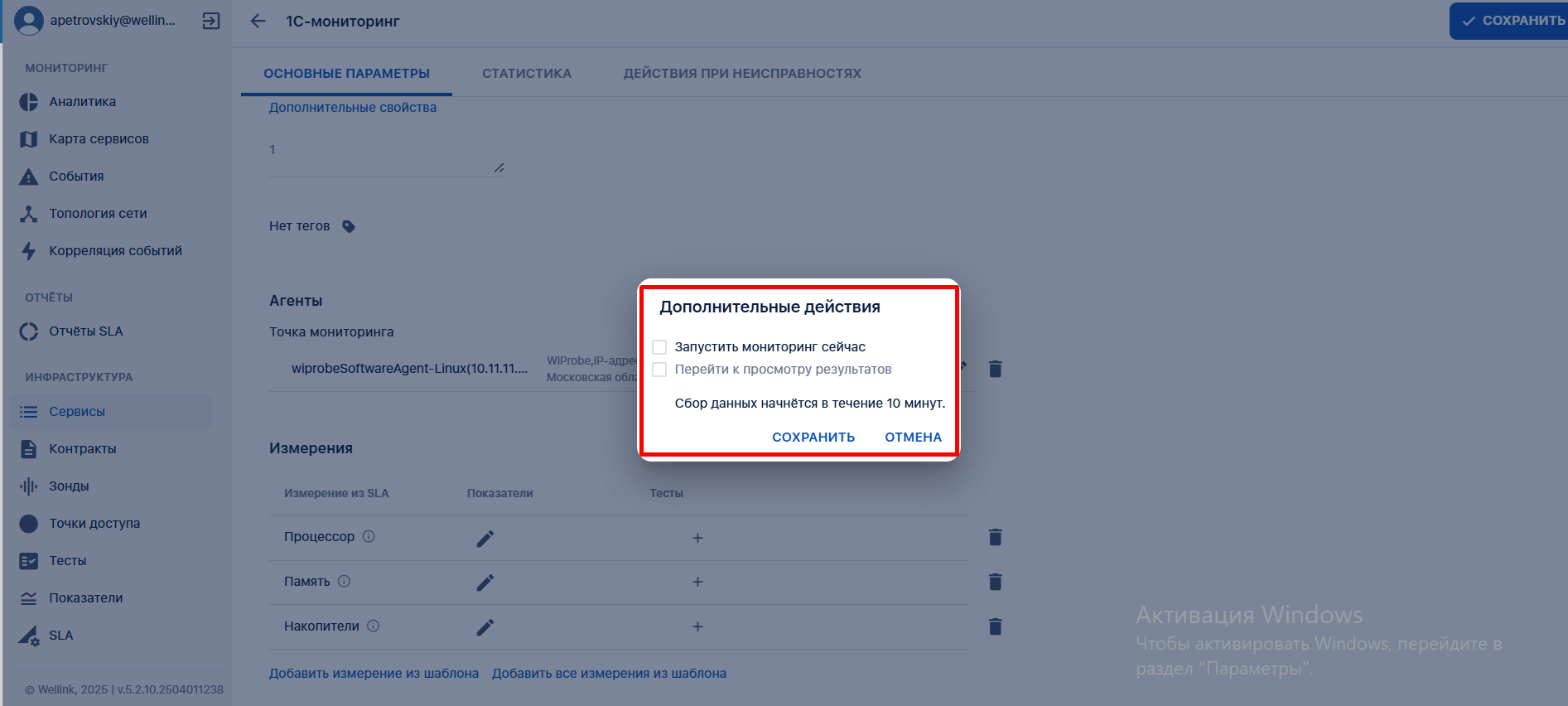Создание сервиса с типом "Узел".
1. Диаграммы сценария
Диаграмма постановки сервиса с типом Узел (Linux-мониторинг)
2. Вводная информация
В данном сценарии описаны действия по постановке Linux-мониторинга.
Принцип работы сбора данных следующий: осуществляется установка программного агента на узел мониторинга, сбор данных выполняется из системных файлов.
Преимущество способа мониторинга: отсутствие необходимости доступности протоколов, иных разрешений (ssh, SNMP).
Ожидаемый результат выполнения сценария: По созданному сервису запущен мониторинг в соответствии с заданными параметрами, осуществляется сбор данных из системных файлов. Отображается статус сервиса (спустя минимум 5 минут с момента запуска мониторинга), а также данные на странице просмотра показателей качества.
Важно: При сборе данных по показателю "Утилизация сетевого интерфейса" необходимо учесть, что - данный показатель может некорректно функционировать в популярных средах виртуализации, таких как QEMU и KVM, из-за особенностей реализации виртуальных сетевых интерфейсов. Для устранения этой проблемы рекомендуется включить поддержку виртуализации физического интерфейса, например, Intel E1000. В некоторых случаях для применения изменений может потребоваться перезагрузка виртуальной машины.
3. Описание сценария Linux-мониторинга
|
№ шага |
Действие пользователя |
Реакция Системы |
UI |
|---|---|---|---|
| 1 |
Перейти на страницу Сервисы |
||
|
1.1 |
Открывает раздел "Сервисы" в функциональном блоке "ИНФРАСТРУКТУРА" | Открывает страницу раздела "Сервисы", показывает список сервисов. | |
|
2 |
Нажать кнопку "Узел" | ||
|
2.1 |
Нажимает кнопку
|
Показывает всплывающее меню |
|
|
2.2 |
Выбирает пункт меню |
Открывает страницу создания сервиса типа "Узел" |
|
|
2.3 |
Заполняет название Сервиса. |
Отображает заполненное значение названия Сервиса. |
|
| 3 | Выбрать тип узла | ||
|
3.1 |
Осуществляет клик на поле "Тип узла". В выпадающем списке выбирает вариант "Linux-сервер" |
Отображает выбранное значение. Автоматически проставляет значение в поле "Шаблон". |
|
| 4 | Выбрать зонд | ||
|
4.1 |
Нажимает кнопку «Выбрать зонд» в разделе "Агенты". |
Показывает доступные зонды в раскрывающемся списке с автодополнением. |
|
|
4.2 |
Выбирает зонд из списка. |
Показывает выбранный зонд в блоке "Агенты". |
|
|
5 |
Выбрать измерение |
||
|
5.1 |
Нажимает кнопку |
Показывает выпадающий список измерений. |
|
|
5.2 |
Выбирает измерение из выпадающего списка. | Показывает выбранное измерение в блоке "Измерения" | |
|
5.3 |
По желанию или при необходимости переходит в настройки показателей измерения, нажав на кнопку
|
Открывает настройки показателей выбранного измерения |
Пример окна настройки показателей |
|
5.4 |
После указания всех обязательных настроек показателей сохраняет изменения | Закрывает окно настройки показателей |
|
|
6 |
Запустить мониторинг |
||
|
6.1 |
Нажимает кнопку |
Показывает модальное окно "Дополнительные действия".
|
|
|
6.2 |
Отмечает чекбокс
|
|
Пример отображения результатов мониторинга на странице показателей качества сервиса: |
3.1 Описание сценария для Windows-мониторинга
|
№ шага |
Действие пользователя |
Реакция Системы |
UI |
|---|---|---|---|
| 1 |
Перейти на страницу Сервисы |
||
|
1.1 |
Открывает раздел "Сервисы" в функциональном блоке "ИНФРАСТРУКТУРА" | Открывает страницу раздела "Сервисы", показывает список сервисов. | |
|
2 |
Нажать кнопку "Узел" | ||
|
2.1 |
Нажимает кнопку
|
Показывает всплывающее меню |
|
|
2.2 |
Выбирает пункт меню |
Открывает страницу создания сервиса типа "Узел" |
|
|
2.3 |
Заполняет название Сервиса. |
Отображает заполненное значение названия Сервиса. |
|
| 3 | Выбрать тип узла | ||
|
3.1 |
Осуществляет клик на поле "Тип узла". В выпадающем списке выбирает вариант "Windows-сервер" |
Отображает выбранное значение. Автоматически проставляет значение в поле "Шаблон". |
|
| 4 | Выбрать зонд | ||
|
4.1 |
Нажимает кнопку «Выбрать зонд» в разделе "Агенты". |
Показывает доступные зонды в раскрывающемся списке с автодополнением. |
|
|
4.2 |
Выбирает зонд из списка. |
Показывает выбранный зонд в блоке "Агенты". |
|
|
5 |
Выбрать измерение |
||
|
5.1 |
Нажимает кнопку |
Показывает выпадающий список измерений. |
|
|
5.2 |
Выбирает измерение из выпадающего списка. | Показывает выбранное измерение в блоке "Измерения" | |
|
5.3 |
По желанию или при необходимости переходит в настройки показателей измерения, нажав на кнопку
|
Открывает настройки показателей выбранного измерения |
Пример окна настройки показателей |
|
5.4 |
После указания всех обязательных настроек показателей сохраняет изменения | Закрывает окно настройки показателей |
|
|
6 |
Запустить мониторинг |
||
|
6.1 |
Нажимает кнопку |
Показывает модальное окно "Дополнительные действия".
|
|
|
6.2 |
Отмечает чекбокс
|
|
Пример отображения результатов мониторинга на странице показателей качества сервиса: |
3.2 Описание сценария для PostgreSQL-мониторинга
Настройка доступа к таблицам для мониторинга PostgreSQL
Для работы мониторинга необходимо предоставить привилегии доступа для следующих таблиц, используя команды ниже:
GRANT SELECT ON pg_stat_database TO имя_пользователя;
GRANT SELECT ON pg_stat_bgwriter TO имя_пользователя;
GRANT SELECT ON pg_settings TO имя_пользователя;
GRANT SELECT ON pg_stat_activity TO имя_пользователя;
GRANT SELECT ON pg_stat_wal_receiver TO имя_пользователя;
GRANT SELECT ON pg_stat_replication TO имя_пользователя;
GRANT SELECT ON pg_statio_user_tables TO имя_пользователя;
GRANT SELECT ON pg_stat_user_indexes TO имя_пользователя;GRANT SELECT ON pg_stat_user_tables TO имя_пользователя;Настройка pg_stat_statements в Postgresql
1. Проверьте, доступно ли расширение pg_stat_statements:
SELECT * FROM pg_available_extensions WHERE name = 'pg_stat_statements';Если оно появляется в результате выполнения запроса, значит, что расширение доступно для установки.
2. Установка расширения:
CREATE EXTENSION pg_stat_statements;3.После установке проверим что расширение установилось:
SELECT * FROM pg_extension WHERE extname='pg_stat_statements';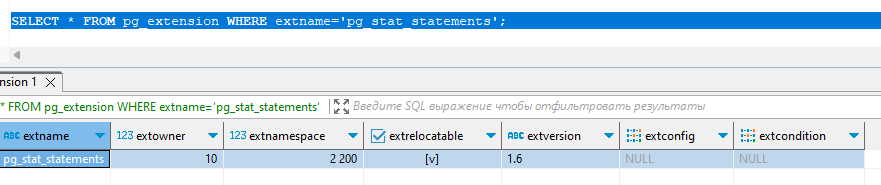
4. Изменение конфигурации PostgreSQL:
Перейдите в файл конфигураций, для того что бы узнать расположения файла можно воспользоваться sql запросом:
SHOW config_file;Далее откройте файл для редактирования(Здесь я использовал путь до файла который указан в выводе команды у меня, у вас будет другой путь):
sudo nano /home/wisla/postgresql/data/postgresql.confИсправьте строчку shared_preload_libraries:
shared_preload_libraries = 'pg_stat_statements'sudo systemctl restart postgresqlПроверить работу shared_preload_libraries выполнив команду:
SELECT * FROM pg_stat_statements;Если команда отработала и вывела список, значит вы успешно добавили pg_stat_statements в Postgresql.
|
№ шага |
Действие пользователя |
Реакция Системы |
UI |
|---|---|---|---|
| 1 |
Перейти на страницу Сервисы |
||
|
1.1 |
Открывает раздел "Сервисы" в функциональном блоке "ИНФРАСТРУКТУРА" | Открывает страницу раздела "Сервисы", показывает список сервисов. | |
|
2 |
Нажать кнопку "Узел" | ||
|
2.1 |
Нажимает кнопку
|
Показывает всплывающее меню |
|
|
2.2 |
Выбирает пункт меню |
Открывает страницу создания сервиса типа "Узел" |
|
|
2.3 |
Заполняет название Сервиса. |
Отображает заполненное значение названия Сервиса. |
|
| 3 | Выбрать тип узла | ||
|
3.1 |
Осуществляет клик на поле "Тип узла". В выпадающем списке выбирает вариант "PostgreSQL-сервер" |
Отображает выбранное значение. Автоматически проставляет значение в поле "Шаблон". |
|
| 4 | Выбрать зонд | ||
|
4.1 |
Нажимает кнопку «Выбрать зонд» в разделе "Агенты". |
Показывает доступные зонды в раскрывающемся списке с автодополнением. |
|
|
4.2 |
Выбирает зонд из списка. |
Показывает выбранный зонд в блоке "Агенты". |
|
|
5 |
Выбрать измерение |
||
|
5.1 |
Нажимает кнопку |
Показывает выпадающий список измерений. |
|
|
5.2 |
Выбирает измерение из выпадающего списка. | Показывает выбранное измерение в блоке "Измерения" | |
|
5.3 |
По желанию или при необходимости переходит в настройки показателей измерения, нажав на кнопку
Вводит данные для подключения к базе данных |
Открывает настройки показателей выбранного измерения | Пример окна настройки показателей |
|
5.4 |
После указания всех обязательных настроек показателей сохраняет изменения | Закрывает окно настройки показателей |
|
|
6 |
Запустить мониторинг |
||
|
6.1 |
Нажимает кнопку |
Показывает модальное окно "Дополнительные действия".
|
|
|
6.2 |
Отмечает чекбокс
|
|
Пример отображения результатов мониторинга на странице показателей качества сервиса: |
3.3 Описание сценария для MySQL-мониторинга
Настройка для мониторинга MariaDB
Перед постановкой mariadb на мониторинг необходимо выполнить предварительную настройку БД.
Создание пользователя:
- Имя пользователя: создайте пользователя с имени относящимся к мониторингу базы данных.
- Пароль: создайте пароль для нового пользователя.
1. Подключитесь к базе данных под пользователем root выполнив следующую команду:
sudo mariadb -u root -p2. Измените пароль для пользователя root:
ALTER USER 'root'@'localhost' IDENTIFIED VIA mysql_native_password USING PASSWORD('password');3. Проверьте таблицу пользователей:
SELECT user, host FROM mysql.user;Вывод должен быть следующего формата:
MariaDB [(none)]> SELECT user, host FROM mysql.user;
+-------------+-----------+
| User | Host |
+-------------+-----------+
| mariadb.sys | localhost |
| mysql | localhost |
| root | localhost |
+-------------+-----------+
7 rows in set (0,001 sec)4. Создайте сервисную учётную запись wisla-mon:
CREATE USER 'wisla-mon'@'IP-адрес сервера wiSLA' IDENTIFIED BY 'укажите пароль в кавычках';
GRANT ALL PRIVILEGES ON *.* TO 'wisla-mon'@'IP-адрес сервера wiSLA' WITH GRANT OPTION;
FLUSH PRIVILEGES;5. Повторно создайте учётную запись wisla-mon с указанием переменных, чтобы wiSLA могла снимать метрики из системных таблиц:
CREATE USER 'wisla-mon'@'%' IDENTIFIED BY 'укажите пароль в кавычках';
GRANT ALL PRIVILEGES ON *.* TO 'wisla-mon'@'%';
FLUSH PRIVILEGES;6. Проверьте таблицу пользователей:
SELECT user, host FROM mysql.user;Вывод должен быть следующего формата:
MariaDB [(none)]> SELECT user, host FROM mysql.user;
+-------------+-----------+
| User | Host |
+-------------+-----------+
| wisla-mon | % |
| wisla-mon | 10.0.0.23 |
| mariadb.sys | localhost |
| mysql | localhost |
| root | localhost |
+-------------+-----------+
7 rows in set (0,001 sec)Передайте следующие данные лицу ответственному за заведения данной базы данных на мониторинг:
- Адрес сервера базы данных: IP-адрес или доменное имя вашего SQL сервера.
- Порт базы данных: стандартный порт для SQL Server — 3306, если он не был изменен по умолчанию.
- Имя пользователя: созданного для мониторинга.
- Пароль: созданный для мониторинга.
- Имя базы данных: укажите базу данных, которую будет мониторить пользователь.
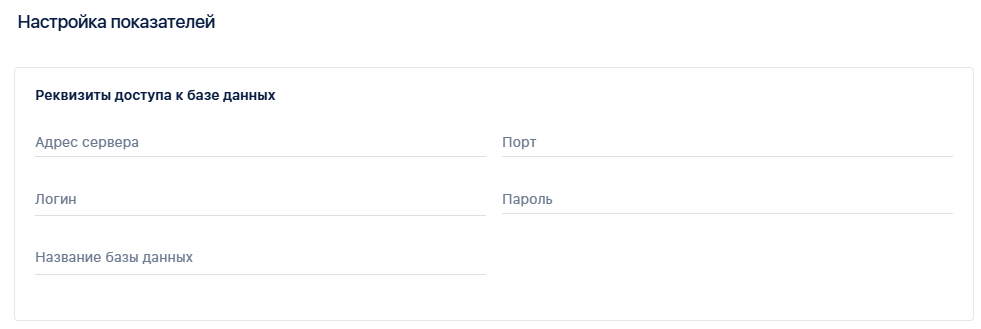
|
№ шага |
Действие пользователя |
Реакция Системы |
UI |
|---|---|---|---|
| 1 |
Перейти на страницу Сервисы |
||
|
1.1 |
Открывает раздел "Сервисы" в функциональном блоке "ИНФРАСТРУКТУРА" | Открывает страницу раздела "Сервисы", показывает список сервисов. | |
|
2 |
Нажать кнопку "Узел" | ||
|
2.1 |
Нажимает кнопку
|
Показывает всплывающее меню |
|
|
2.2 |
Выбирает пункт меню |
Открывает страницу создания сервиса типа "Узел" |
|
|
2.3 |
Заполняет название Сервиса. |
Отображает заполненное значение названия Сервиса. |
|
| 3 | Выбрать тип узла | ||
|
3.1 |
Осуществляет клик на поле "Тип узла". В выпадающем списке выбирает вариант "MySQL/MariaDB-server monitoring" |
Отображает выбранное значение. Автоматически проставляет значение в поле "Шаблон". |
|
| 4 | Выбрать зонд | ||
|
4.1 |
Нажимает кнопку «Выбрать зонд» в разделе "Агенты". |
Показывает доступные зонды в раскрывающемся списке с автодополнением. |
|
|
4.2 |
Выбирает зонд из списка. |
Показывает выбранный зонд в блоке "Агенты". |
|
|
5 |
Выбрать измерение |
||
|
5.1 |
Нажимает кнопку |
Показывает выпадающий список измерений. |
|
|
5.2 |
Выбирает измерение из выпадающего списка. | Показывает выбранное измерение в блоке "Измерения" | |
|
5.3 |
По желанию или при необходимости переходит в настройки показателей измерения, нажав на кнопку
|
Открывает настройки показателей выбранного измерения |
Пример окна настройки показателей |
|
5.4 |
После указания всех обязательных настроек показателей сохраняет изменения | Закрывает окно настройки показателей |
|
|
6 |
Запустить мониторинг |
||
|
6.1 |
Нажимает кнопку |
Показывает модальное окно "Дополнительные действия".
|
|
|
6.2 |
Отмечает чекбокс
|
|
Пример отображения результатов мониторинга на странице показателей качества сервиса: |
3.3 Описание сценария для OracleSQL-мониторинга
Настройка для мониторинга Oracle
Создание пользователя:
- Имя пользователя: создайте пользователя с имени относящимся к мониторингу базы данных.
- Пароль: создайте пароль для нового пользователя.
Далее необходимо предоставить права доступа для просмотра таблиц, пользователю заведенному для мониторинга:
GRANT SELECT ON v_$SYSMETRIC_SUMMARY TO имя пользователя;
GRANT SELECT ON v_$SESSION TO имя пользователя;
GRANT SELECT ON v_$PARAMETER TO имя пользователя;
GRANT SELECT ON v_$TRANSACTION TO имя пользователя;
GRANT SELECT ON v_$SESSION_WAIT TO имя пользователя;Проверьте выданные права:
SELECT * FROM USER_TAB_PRIVS WHERE TABLE_NAME = 'V$SYSMETRIC_SUMMARY' OR TABLE_NAME = 'V$SESSION' OR TABLE_NAME = 'V$PARAMETER' OR TABLE_NAME = 'V$TRANSACTION' OR TABLE_NAME = 'V$SESSION_WAIT';Передайте следующие данные лицу ответственному за заведения данной базы данных на мониторинг:
- Адрес сервера базы данных: IP-адрес или доменное имя вашего SQL сервера.
- Порт базы данных: стандартный порт для SQL Server — 1521, если он не был изменен по умолчанию.
- Имя пользователя: созданного для мониторинга.
- Пароль: созданный для мониторинга.
- Имя базы данных: укажите базу данных, которую будет мониторить пользователь.
|
№ шага |
Действие пользователя |
Реакция Системы |
UI |
|---|---|---|---|
| 1 |
Перейти на страницу Сервисы |
||
|
1.1 |
Открывает раздел "Сервисы" в функциональном блоке "ИНФРАСТРУКТУРА" | Открывает страницу раздела "Сервисы", показывает список сервисов. | |
|
2 |
Нажать кнопку "Узел" | ||
|
2.1 |
Нажимает кнопку
|
Показывает всплывающее меню |
|
|
2.2 |
Выбирает пункт меню |
Открывает страницу создания сервиса типа "Узел" |
|
|
2.3 |
Заполняет название Сервиса. |
Отображает заполненное значение названия Сервиса. |
|
| 3 | Выбрать тип узла | ||
|
3.1 |
Осуществляет клик на поле "Тип узла". В выпадающем списке выбирает вариант "OracleSQL-сервер" |
Отображает выбранное значение. Автоматически проставляет значение в поле "Шаблон". |
|
| 4 | Выбрать зонд | ||
|
4.1 |
Нажимает кнопку «Выбрать зонд» в разделе "Агенты". |
Показывает доступные зонды в раскрывающемся списке с автодополнением. |
|
|
4.2 |
Выбирает зонд из списка. |
Показывает выбранный зонд в блоке "Агенты". |
|
|
5 |
Выбрать измерение |
||
|
5.1 |
Нажимает кнопку |
Показывает выпадающий список измерений. |
|
|
5.2 |
Выбирает измерение из выпадающего списка. | Показывает выбранное измерение в блоке "Измерения" | |
|
5.3 |
По желанию или при необходимости переходит в настройки показателей измерения, нажав на кнопку
Вводит данные для подключения к базе данных |
Открывает настройки показателей выбранного измерения |
Пример окна настройки показателей |
|
5.4 |
После указания всех обязательных настроек показателей сохраняет изменения | Закрывает окно настройки показателей | |
|
6 |
Запустить мониторинг |
||
|
6.1 |
Нажимает кнопку |
Показывает модальное окно "Дополнительные действия".
|
Пример отображения показателей:
|
3.4 Описание сценария для MSSQL-мониторинга
Настройка доступа к таблицам БД
Создание пользователя:
- Имя пользователя: создайте пользователя с имени относящимся к мониторингу базы данных.
- Пароль: создайте пароль для нового пользователя.
Далее необходимо предоставить права доступа для просмотра таблиц, пользователю заведенному для мониторинга:
В зависимости от ваших требований также можно рассмотреть возможность предоставления дополнительных прав, таких как:
Проверьте выданные права:
Передайте следующие данные лицу ответственному за заведения данной базы данных на мониторинг:
- Адрес сервера базы данных: IP-адрес или доменное имя вашего SQL сервера.
- Порт базы данных: стандартный порт для SQL Server — 1433, если он не был изменен по умолчанию.
- Имя пользователя: созданного для мониторинга.
- Пароль: созданный для мониторинга.
- Имя базы данных: укажите базу данных, которую будет мониторить пользователь.
|
№ шага |
Действие пользователя |
Реакция Системы |
UI |
|---|---|---|---|
| 1 |
Перейти на страницу Сервисы |
||
|
1.1 |
Открывает раздел "Сервисы" в функциональном блоке "ИНФРАСТРУКТУРА" | Открывает страницу раздела "Сервисы", показывает список сервисов. | |
|
2 |
Нажать кнопку "Узел" | ||
|
2.1 |
Нажимает кнопку
|
Показывает всплывающее меню |
|
|
2.2 |
Выбирает пункт меню |
Открывает страницу создания сервиса типа "Узел" |
|
|
2.3 |
Заполняет название Сервиса. |
Отображает заполненное значение названия Сервиса. |
|
| 3 | Выбрать тип узла | ||
|
3.1 |
Осуществляет клик на поле "Тип узла". В выпадающем списке выбирает вариант "MSSQL server monitoring" |
Отображает выбранное значение. Автоматически проставляет значение в поле "Шаблон". |
|
| 4 | Выбрать зонд | ||
|
4.1 |
Нажимает кнопку «Выбрать зонд» в разделе "Агенты". |
Показывает доступные зонды в раскрывающемся списке с автодополнением. |
|
|
4.2 |
Выбирает зонд из списка. |
Показывает выбранный зонд в блоке "Агенты". |
|
|
5 |
Выбрать измерение |
||
|
5.1 |
Нажимает кнопку |
Показывает выпадающий список измерений. |
|
|
5.2 |
Выбирает измерение из выпадающего списка. | Показывает выбранное измерение в блоке "Измерения" | |
|
5.3 |
По желанию или при необходимости переходит в настройки показателей измерения, нажав на кнопку
Вводит данные для подключения к базе данных |
Открывает настройки показателей выбранного измерения |
Пример окна настройки показателей |
|
5.4 |
После указания всех обязательных настроек показателей сохраняет изменения | Закрывает окно настройки показателей | |
|
6 |
Запустить мониторинг |
||
|
6.1 |
Нажимает кнопку |
Показывает модальное окно "Дополнительные действия".
|
|
3.5 Описание сценария для 1С-мониторинга
Настройка доступа к таблицам для мониторинга PostgreSQL
Для работы мониторинга необходимо предоставить привилегии доступа для следующих таблиц, используя команды ниже:
GRANT SELECT ON pg_stat_database TO имя_пользователя;
GRANT SELECT ON pg_stat_bgwriter TO имя_пользователя;
GRANT SELECT ON pg_settings TO имя_пользователя;
GRANT SELECT ON pg_stat_activity TO имя_пользователя;
GRANT SELECT ON pg_stat_wal_receiver TO имя_пользователя;
GRANT SELECT ON pg_stat_replication TO имя_пользователя;
GRANT SELECT ON pg_statio_user_tables TO имя_пользователя;
GRANT SELECT ON pg_stat_user_indexes TO имя_пользователя;GRANT SELECT ON pg_stat_user_tables TO имя_пользователя;Настройка pg_stat_statements в Postgresql
1. Проверьте, доступно ли расширение pg_stat_statements:
SELECT * FROM pg_available_extensions WHERE name = 'pg_stat_statements';Если оно появляется в результате выполнения запроса, значит, что расширение доступно для установки.
2. Установка расширения:
CREATE EXTENSION pg_stat_statements;3.После установке проверим что расширение установилось:
SELECT * FROM pg_extension WHERE extname='pg_stat_statements';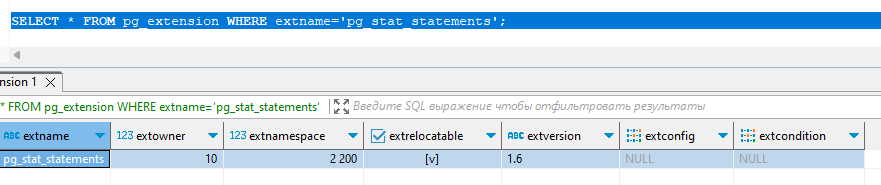
4. Изменение конфигурации PostgreSQL:
Перейдите в файл конфигураций, для того что бы узнать расположения файла можно воспользоваться sql запросом:
SHOW config_file;Далее откройте файл для редактирования(Здесь я использовал путь до файла который указан в выводе команды у меня, у вас будет другой путь):
sudo nano /home/wisla/postgresql/data/postgresql.confИсправьте строчку shared_preload_libraries:
shared_preload_libraries = 'pg_stat_statements'sudo systemctl restart postgresqlПроверить работу shared_preload_libraries выполнив команду:
SELECT * FROM pg_stat_statements;Если команда отработала и вывела список, значит вы успешно добавили pg_stat_statements в Postgresql.
|
№ шага |
Действие пользователя |
Реакция Системы |
UI |
|---|---|---|---|
| 1 |
Перейти на страницу Сервисы |
||
|
1.1 |
Открывает раздел "Сервисы" в функциональном блоке "ИНФРАСТРУКТУРА" | Открывает страницу раздела "Сервисы", показывает список сервисов. | |
|
2 |
Нажать кнопку "Узел" | ||
|
2.1 |
Нажимает кнопку "Создать сервис" в Toolbar.
|
Показывает всплывающее меню |
|
|
2.2 |
Выбирает пункт меню |
Открывает страницу создания сервиса типа "Узел" |
|
|
2.3 |
Заполняет название Сервиса. |
Отображает заполненное значение названия Сервиса. |
|
| 3 | Выбрать тип узла | ||
|
3.1 |
Осуществляет клик на поле "Тип узла". В выпадающем списке выбирает вариант "1С-(Linux) server" |
Отображает выбранное значение. Автоматически проставляет значение в поле "Шаблон". |
|
| 4 | Выбрать зонд | ||
|
4.1 |
Нажимает кнопку «Выбрать зонд» в разделе "Агенты". |
Показывает доступные зонды в раскрывающемся списке с автодополнением. |
|
|
4.2 |
Выбирает зонд из списка. |
Показывает выбранный зонд в блоке "Агенты". |
|
|
5 |
Выбрать измерение |
||
|
5.1 |
Нажимает кнопку |
Показывает выпадающий список измерений. |
|
|
5.2 |
Выбирает измерение из выпадающего списка. | Показывает выбранное измерение в блоке "Измерения" | |
|
5.3 |
По желанию или при необходимости переходит в настройки показателей измерения, нажав на кнопку
Вводит данные для подключения к базе данных |
Открывает настройки показателей выбранного измерения |
Пример окна настройки показателей |
|
5.4 |
После указания всех обязательных настроек показателей сохраняет изменения | Закрывает окно настройки показателей | |
|
5.5 |
Нажимает кнопку "Создать тест" | Открывает окно создания теста | |
|
5.6 |
Добавляет к измерению тест Custom scenario и нажимает кнопку "Сохранить и активировать". Название теста должно соответствовать названию измерения. В некоторых шаблонах нужно заполнить данных для выполнения скрипта, например для шаблона 1С СУБД. Тест нужно добавить к каждому измерению. |
Добавляет тест к измерению | |
|
6 |
Запустить мониторинг |
||
|
6.1 |
Нажимает кнопку |
Показывает модальное окно "Дополнительные действия".
|
|

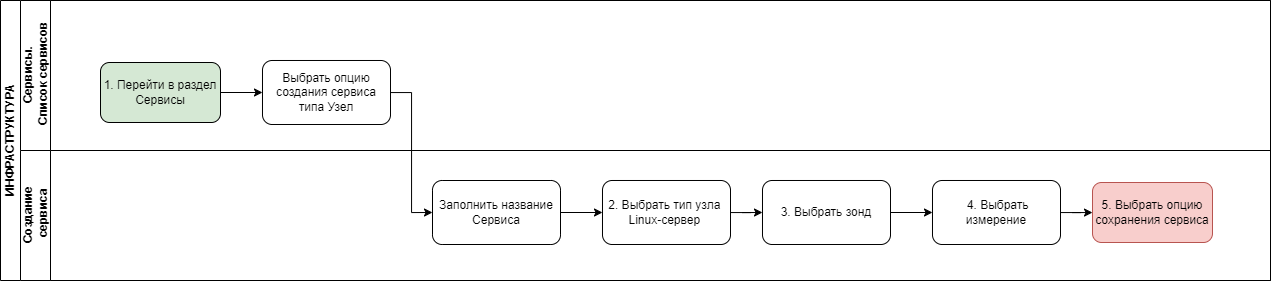
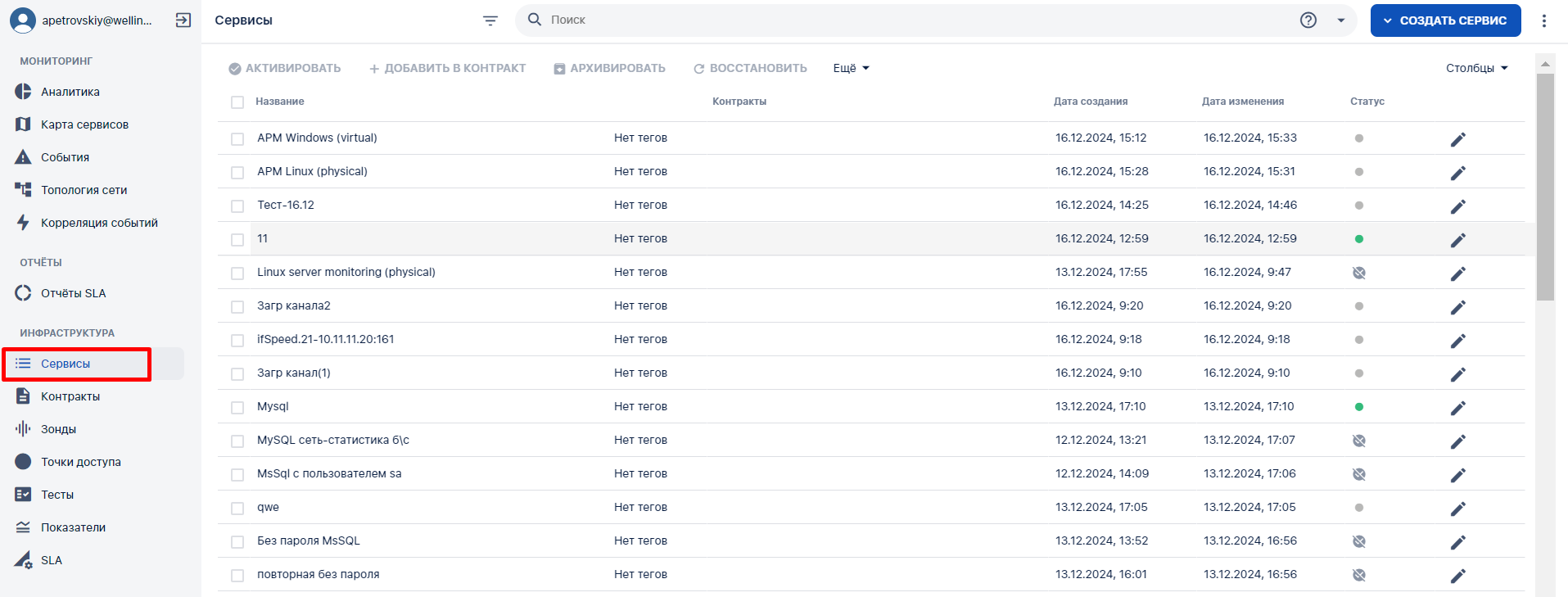
 в
в 
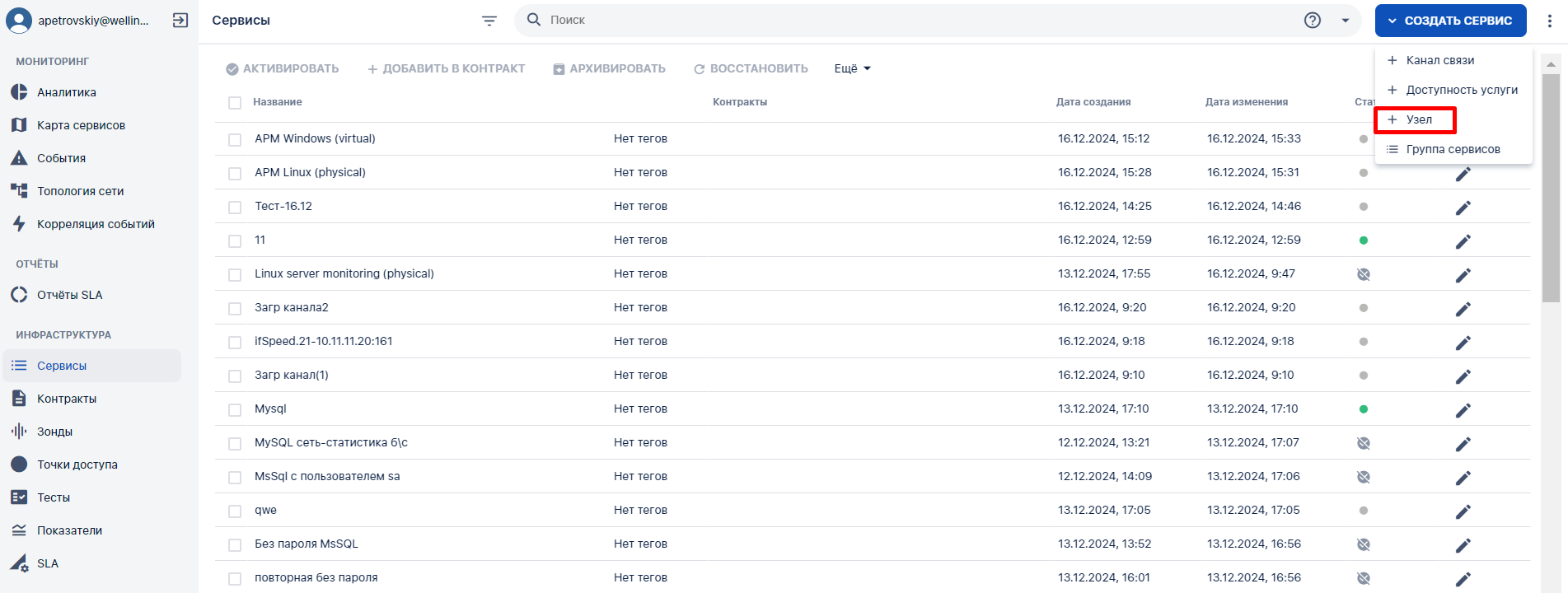

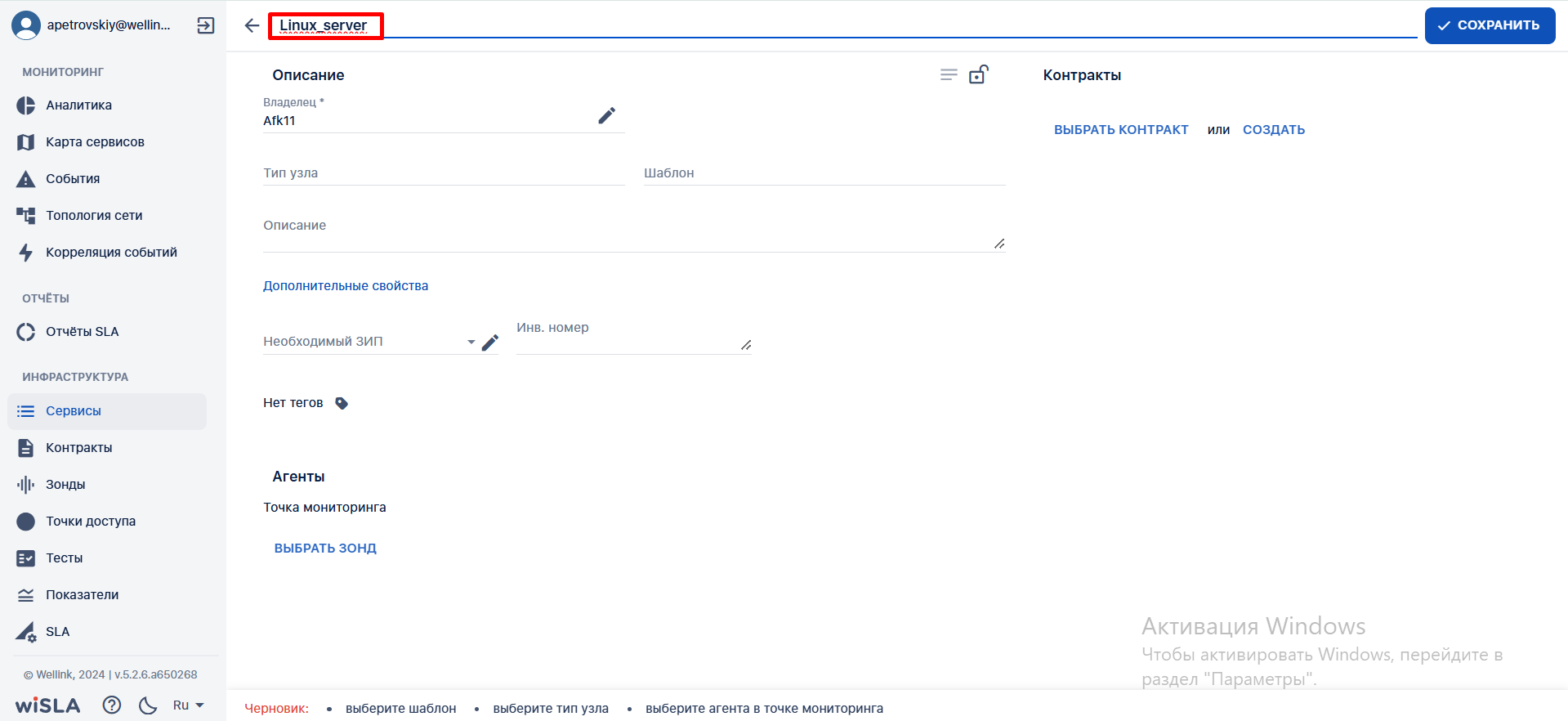
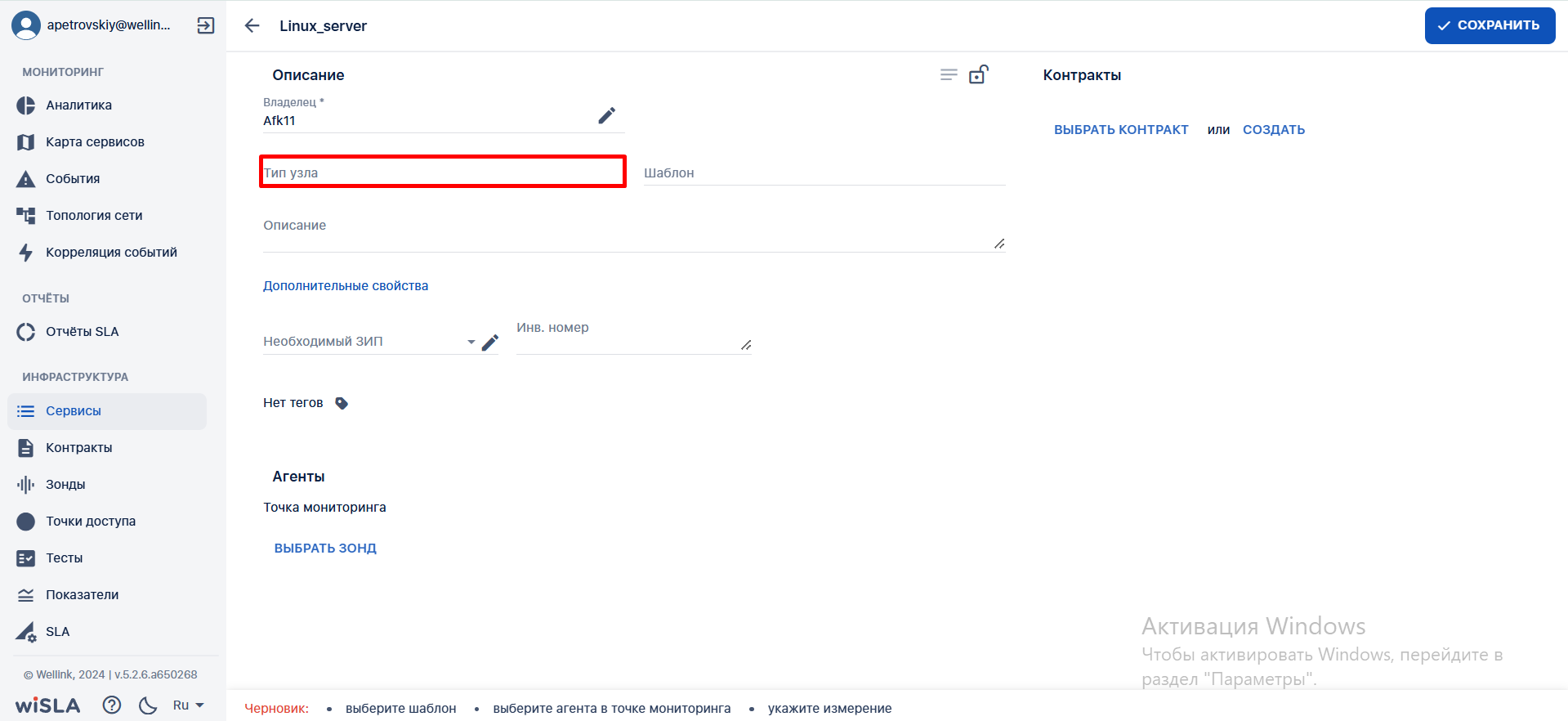
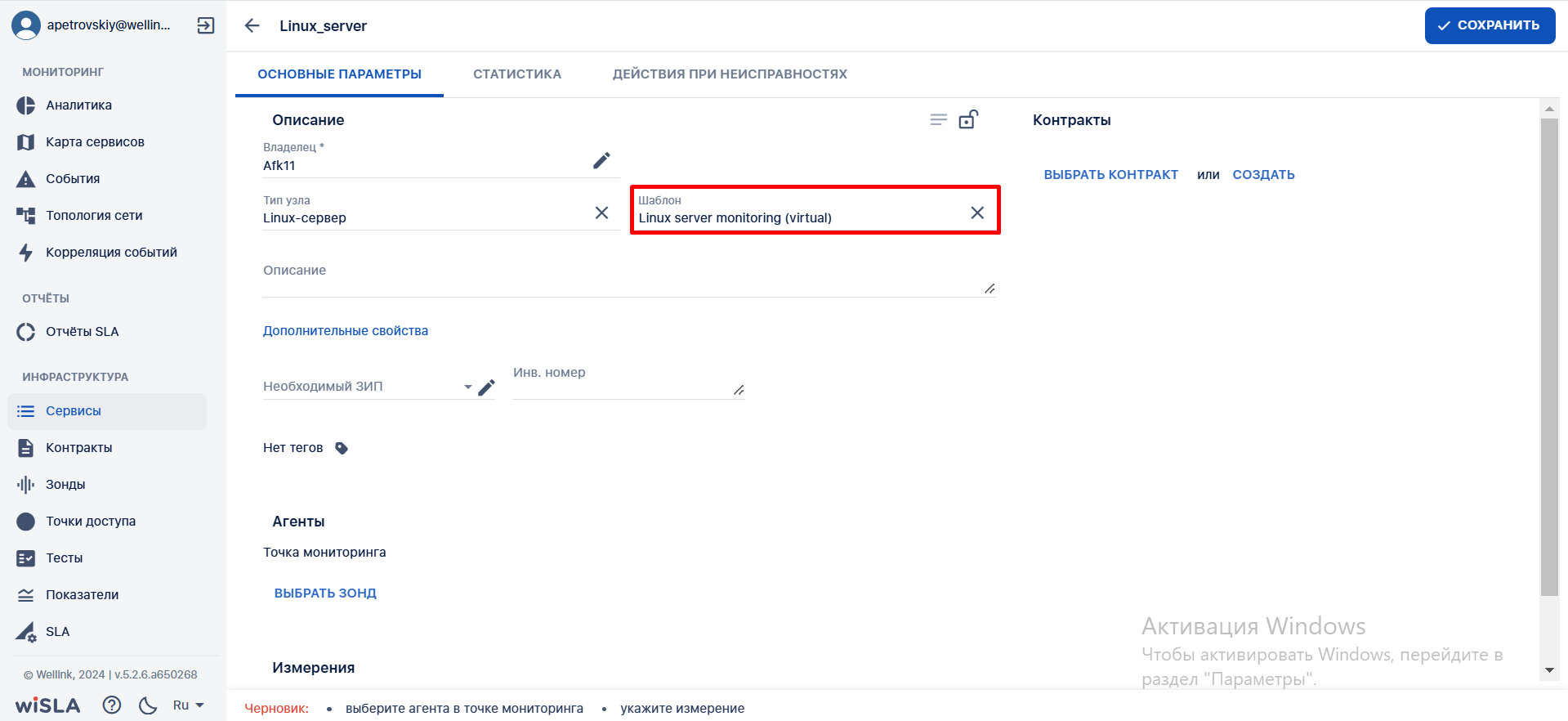
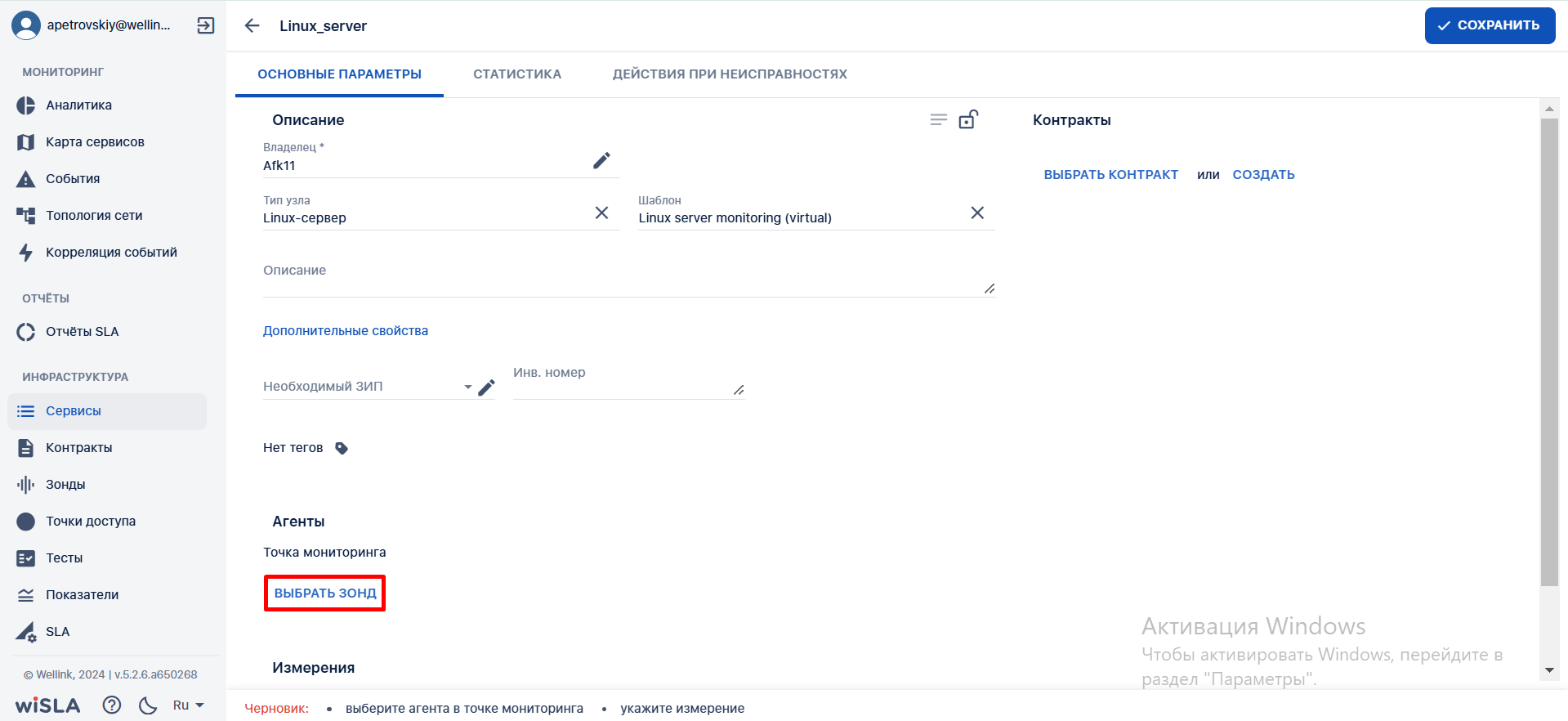
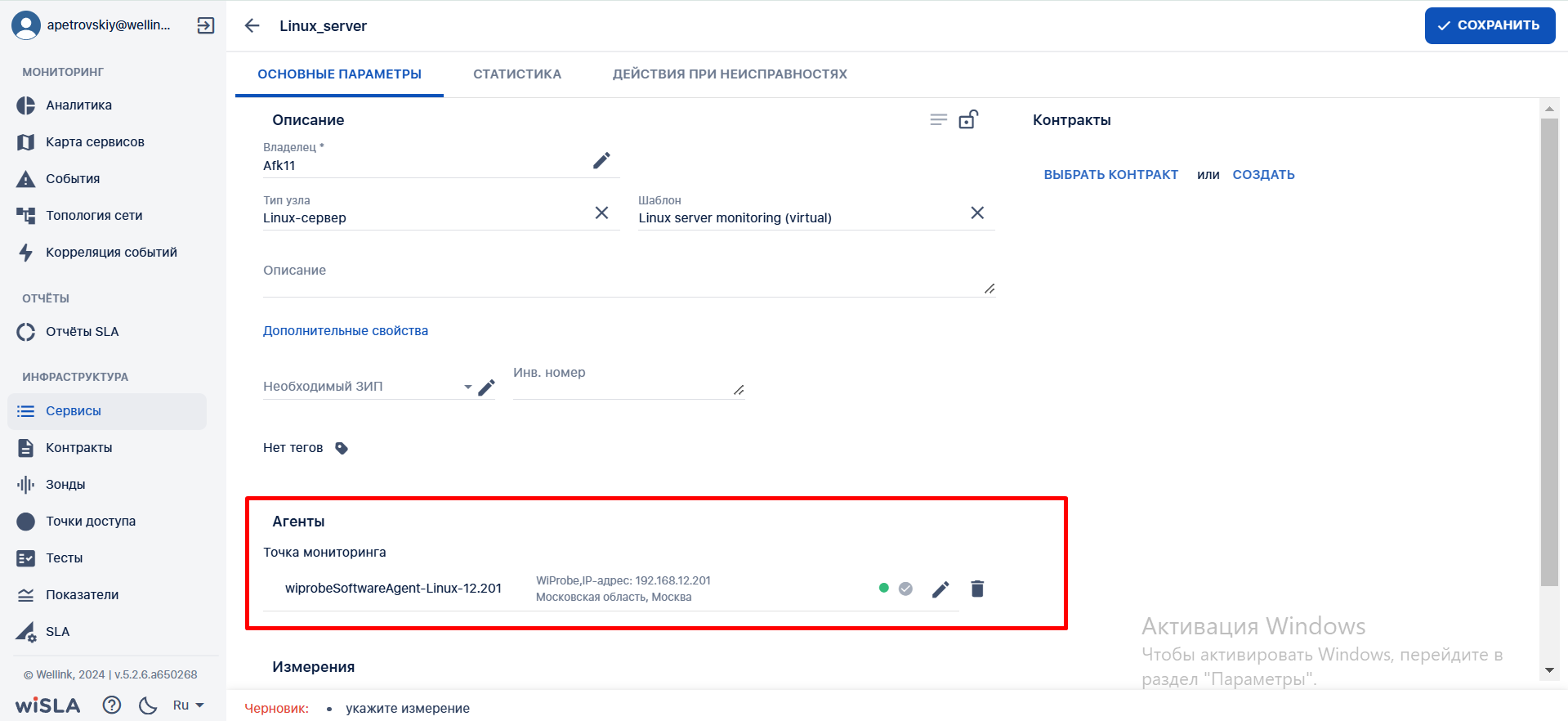
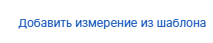
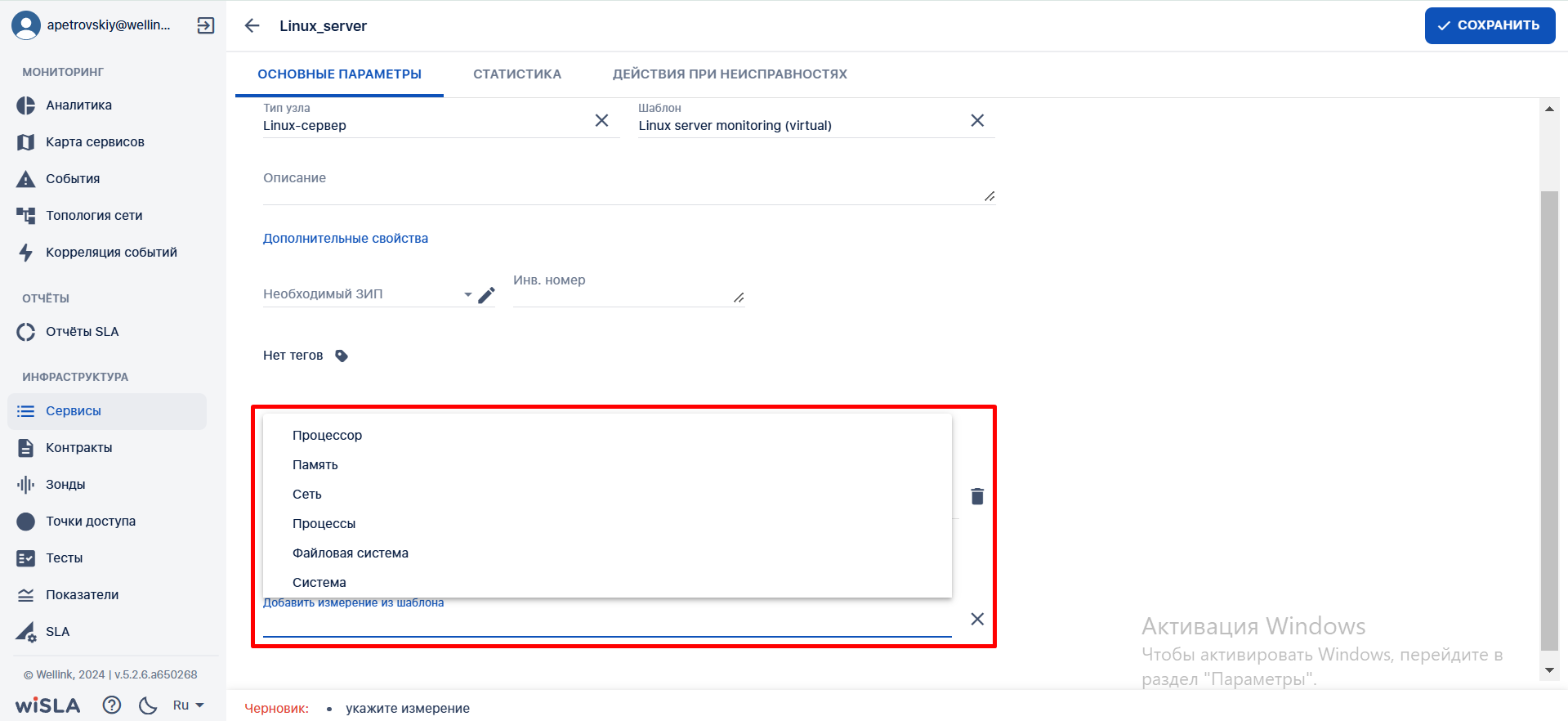
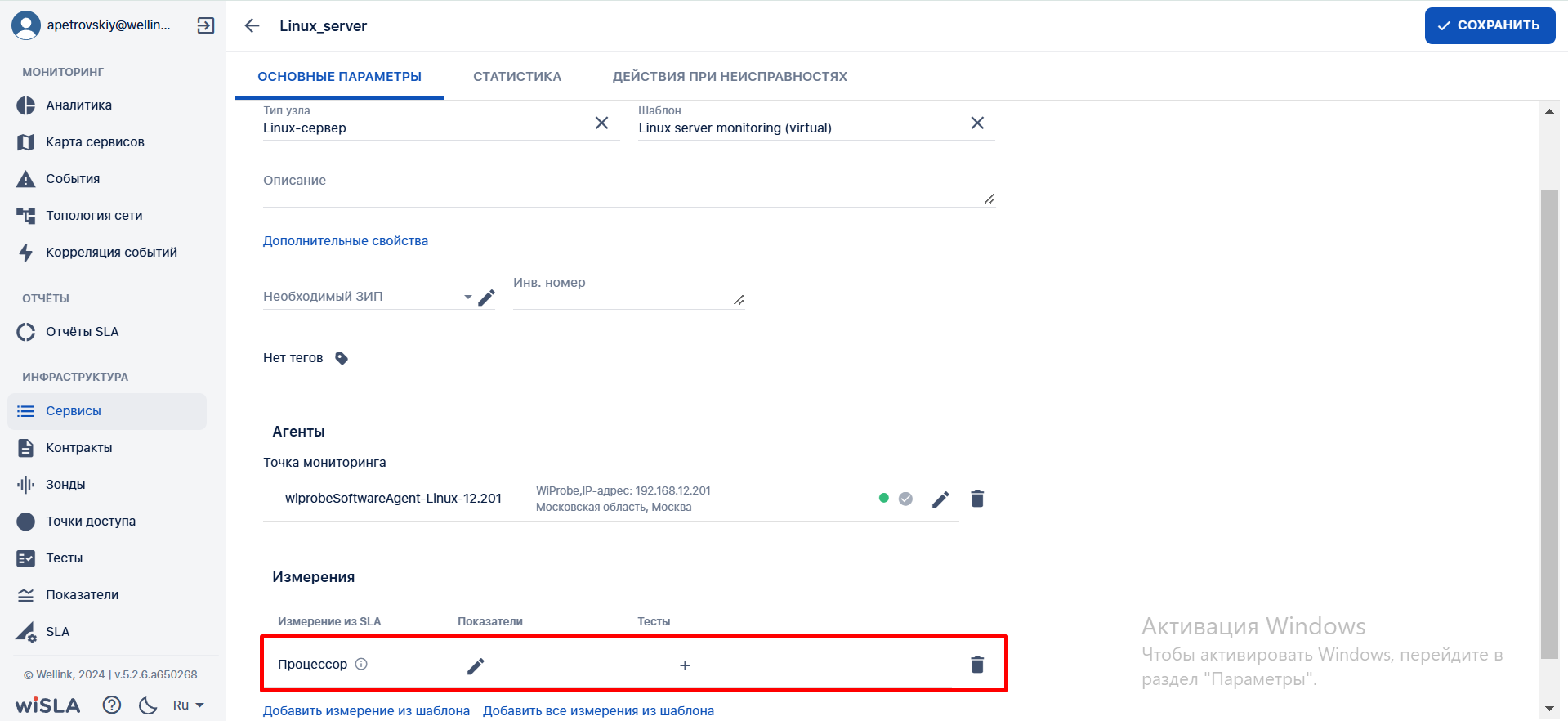
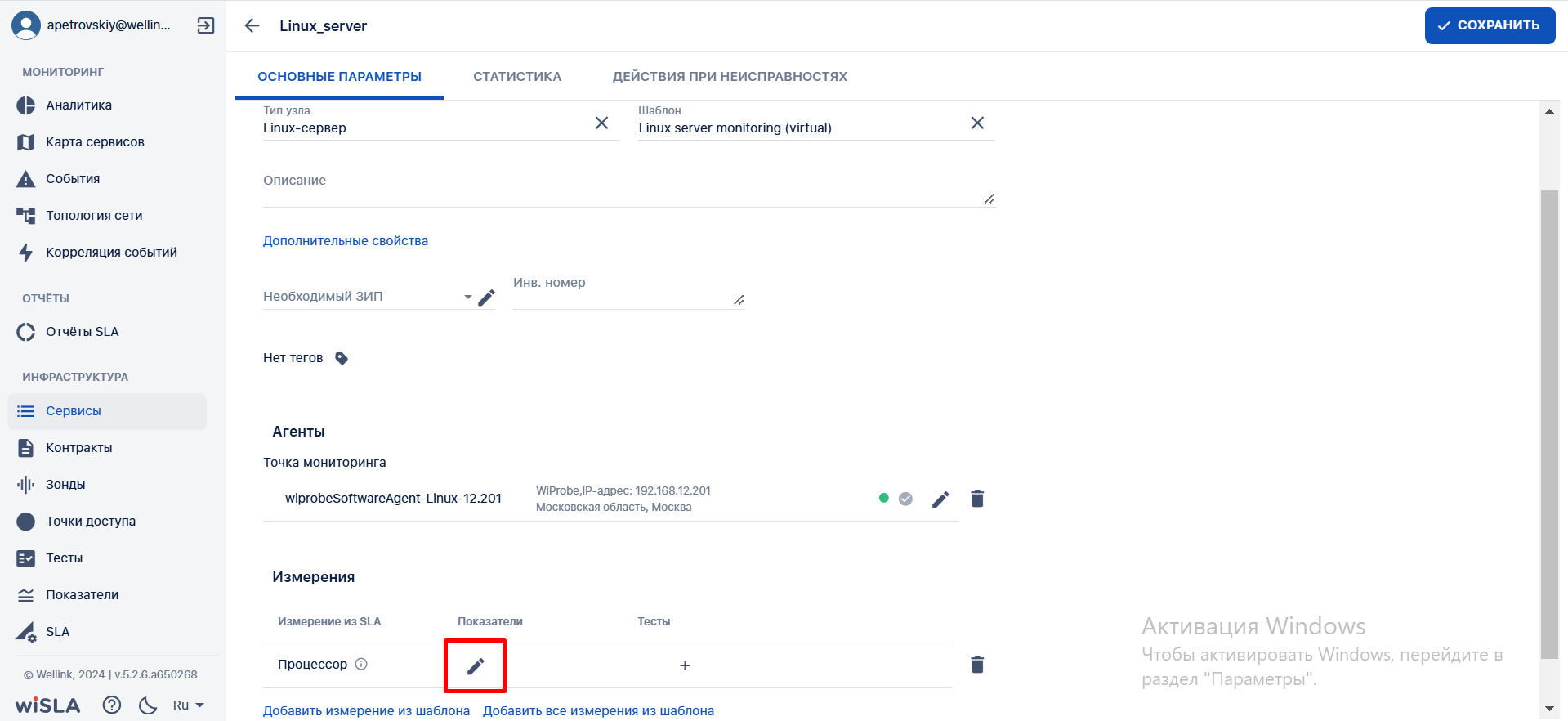
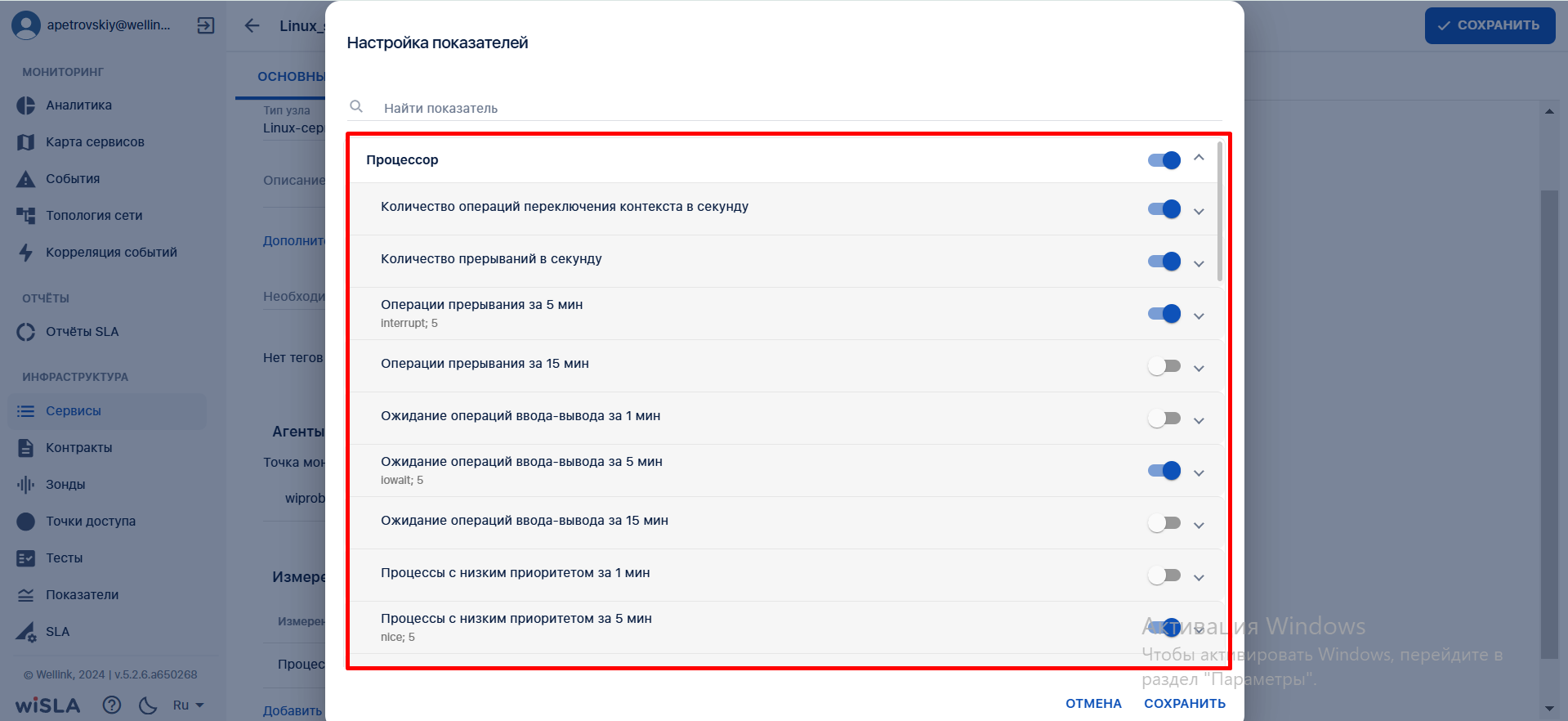

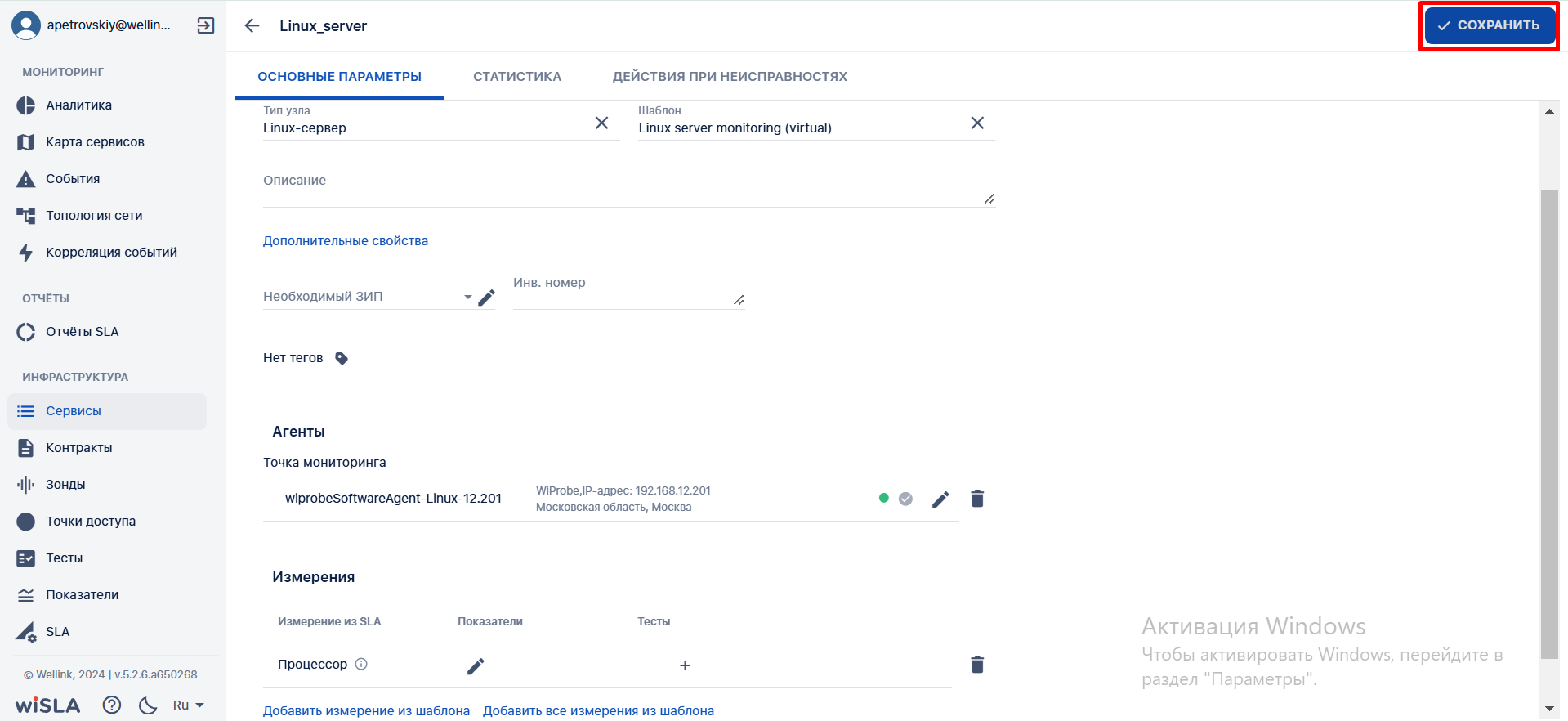
 нажимает кнопку
нажимает кнопку